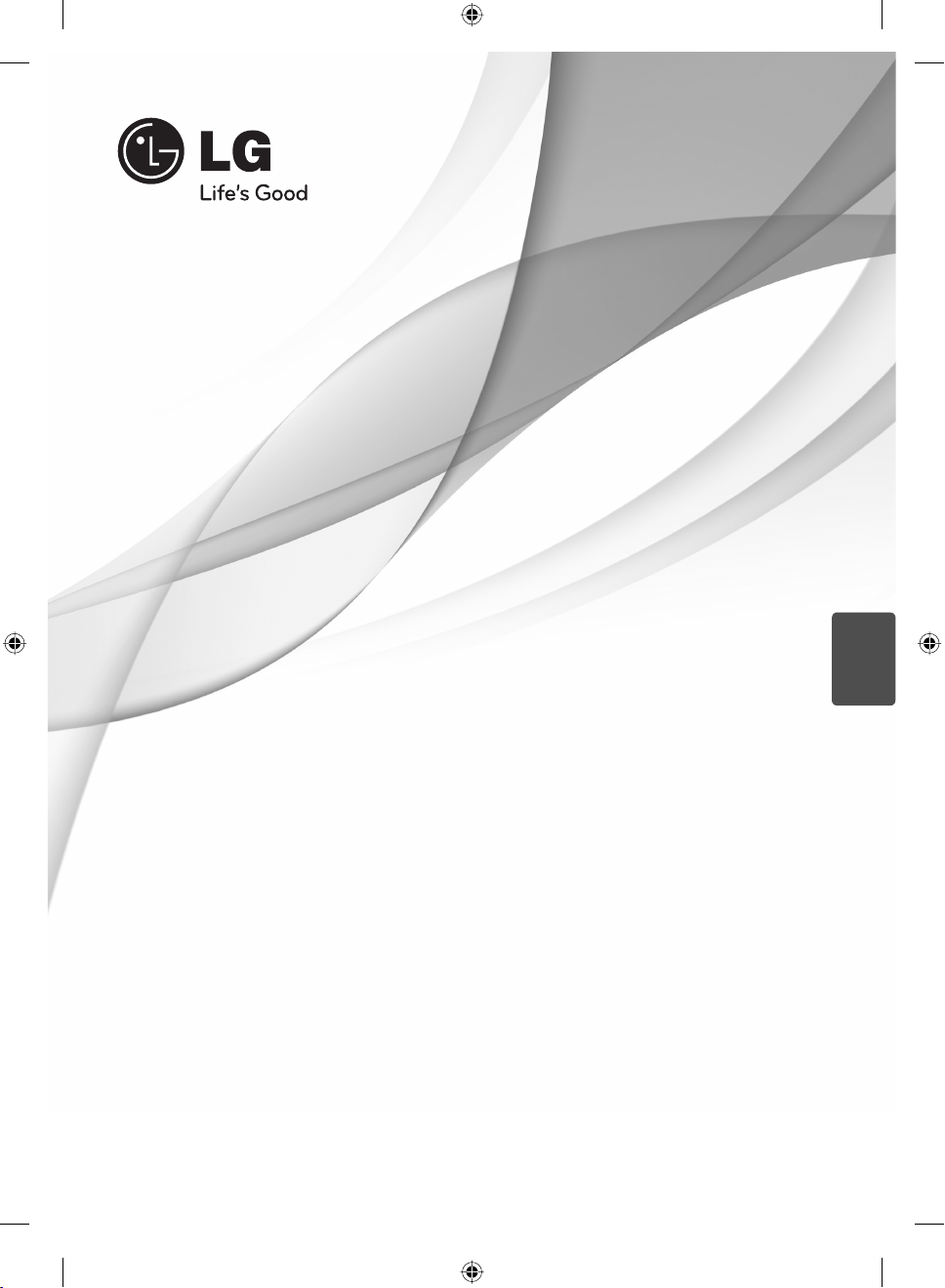
UŽÍVATEĽSKÁ PRÍRUČKA
3D Blu-ray Disc™ / DVD
Bezdrôtový reproduktor
Soundbar
Pred obsluhou vášho prístroja si pozorne prečítajte tento návod a
uchovajte si ho pre prípad budúceho použitia.
MODEL
HLX55W (HLX55W, SHX55-D)
P/NO : MFL65899773
SIOVENČINA
HLX55W-DP_BHUNLL_SLK_9773.indd 1HLX55W-DP_BHUNLL_SLK_9773.indd 1 2010-08-16 4:54:512010-08-16 4:54:51
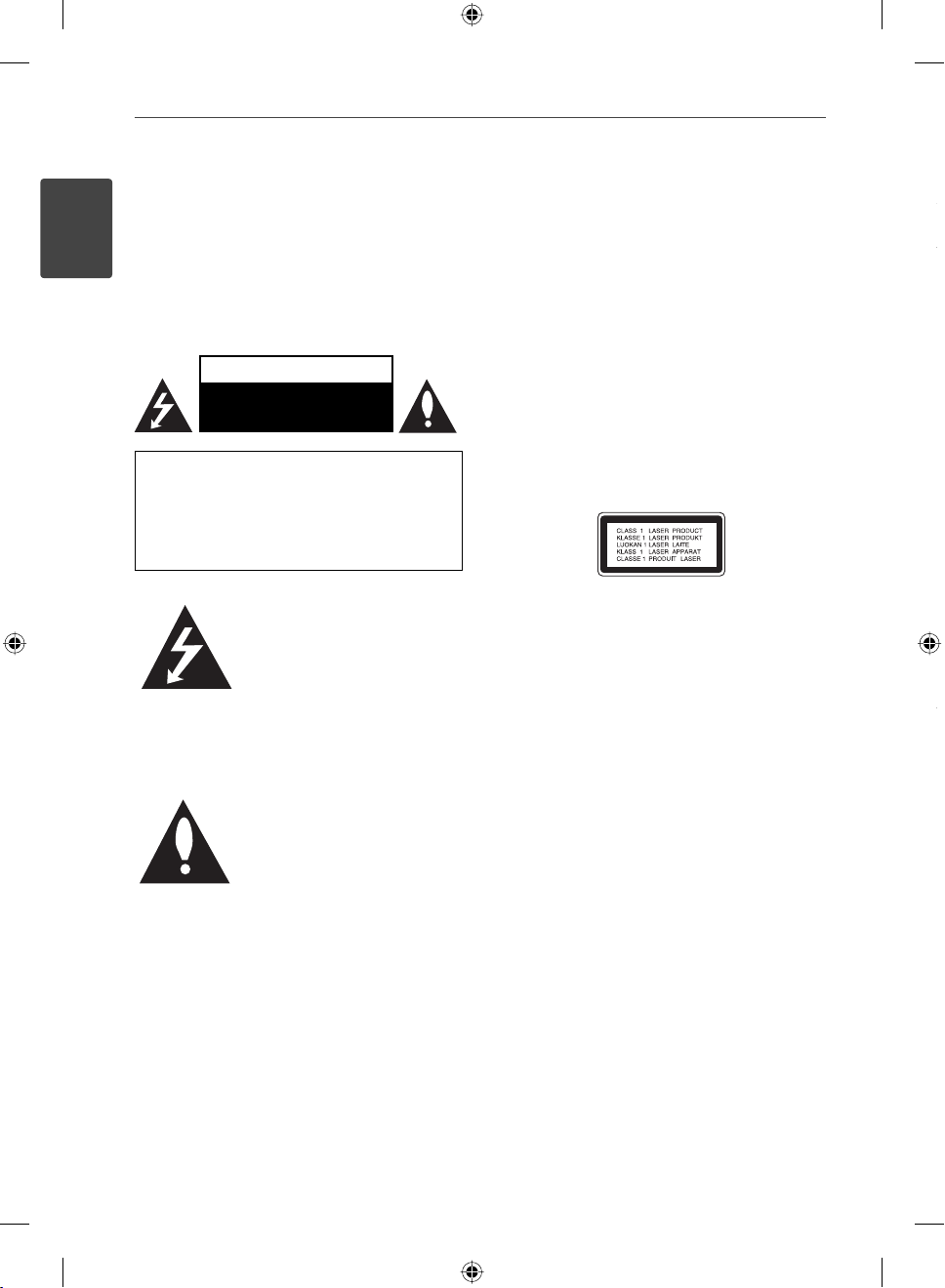
2 Bezpečnostné upozornenia
V
T
T
1
Bezpečnostné upozornenia
1
Bezpečnostné upozornenia
VÝSTRAHA
NEBEZPEČENSTVO ÚRAZU
ELEKTRICKÝM PRÚDOM
NEOTVÁRAJTE
VÝSTRAHA: Z DÔVODU RIZIKA ÚRAZU
ELEKTRICKÝM PRÚDOM NEOTVÁRAJTE KRYT
(ANI ZADNÚ ČASŤ). VNÚTRI NIE SÚ ŽIADNE
POUŽÍVATEĽOM OPRAVITEĽNÉ SÚČIASTKY. OPRAVU
ZARIADENIA PRENECHAJTE KVALIFIKOVANÉMU
ODBORNÍKOVI.
Symbol blesku so šípkou v
rovnostrannom trojuholníku
má upozorniť používateľa na
prítomnosť neizolovaného
nebezpečného napätia
vnútri prístroja, ktoré môže
byť dostatočnej veľkosti, aby
predstavovalo nebezpečenstvo
úrazu elektrickým prúdom.
Výkričník v rovnostrannom
trojuholníku má upozorniť
používateľa na prítomnosť
dôležitých prevádzkových a
údržbových (servisných) pokynov v
literatúre priloženej k výrobku.
Upozornenia a výstrahy
VÝSTRAHA: TENTO VÝROBOK NEVYSTAVUJTE DAŽĎU
ANI VLHKOSTI, INAK HROZÍ NEBEZPEČENSTVO
POŽIARU ALEBO ÚRAZU ELEKTRICKÝM PRÚDOM.
VÝSTRAHA: Zariadenie neumiestňujte do
obmedzeného priestoru, ako je napríklad knižnica a
pod.
UPOZORNENIE: Neblokujte žiadne ventilačné
otvory. Nainštalujte podľa pokynov výrobcu.
Medzery a otvory v skrinke slúžia na vetranie a
zaručenie spoľahlivej činnosti výrobku a chránia
ho pred prehriatím. Otvory nikdy neblokujte
umiestnením prístroja na posteľ, pohovku, koberec
alebo podobný povrch. Tento výrobok sa nemá
ukladať do uzatvoreného priestoru (napr. do knižnice
alebo regálu), kde nie je zabezpečené dostatočné
prúdenie vzduchu, alebo kde to neodporúčajú
pokyny výrobcu.
UPOZORNENIE: Tento produkt používa laserový
systém. Aby ste zaistili správne používanie tohto
produktu, dôkladne si prečítajte tento návod a
uschovajte si ho pre budúcu potrebu. Ak bude
potrebná údržba zariadenia, kontaktujte autorizované
servisné stredisko.
Používanie ovládacích prvkov, nastavení alebo výkon
postupov iných ako uvedených v tejto príručke môže
spôsobiť vystavenie sa nebezpečnému žiareniu.
Aby ste predišli priamemu vystaveniu sa laserovému
lúču, nepokúšajte sa otvárať kryt. Po otvorení je
viditeľné laserové žiarenie. NEPOZERAJTE SA DO
LÚČA.
HLX55W-DP_BHUNLL_SLK_9773.indd 2HLX55W-DP_BHUNLL_SLK_9773.indd 2 2010-08-16 4:29:542010-08-16 4:29:54
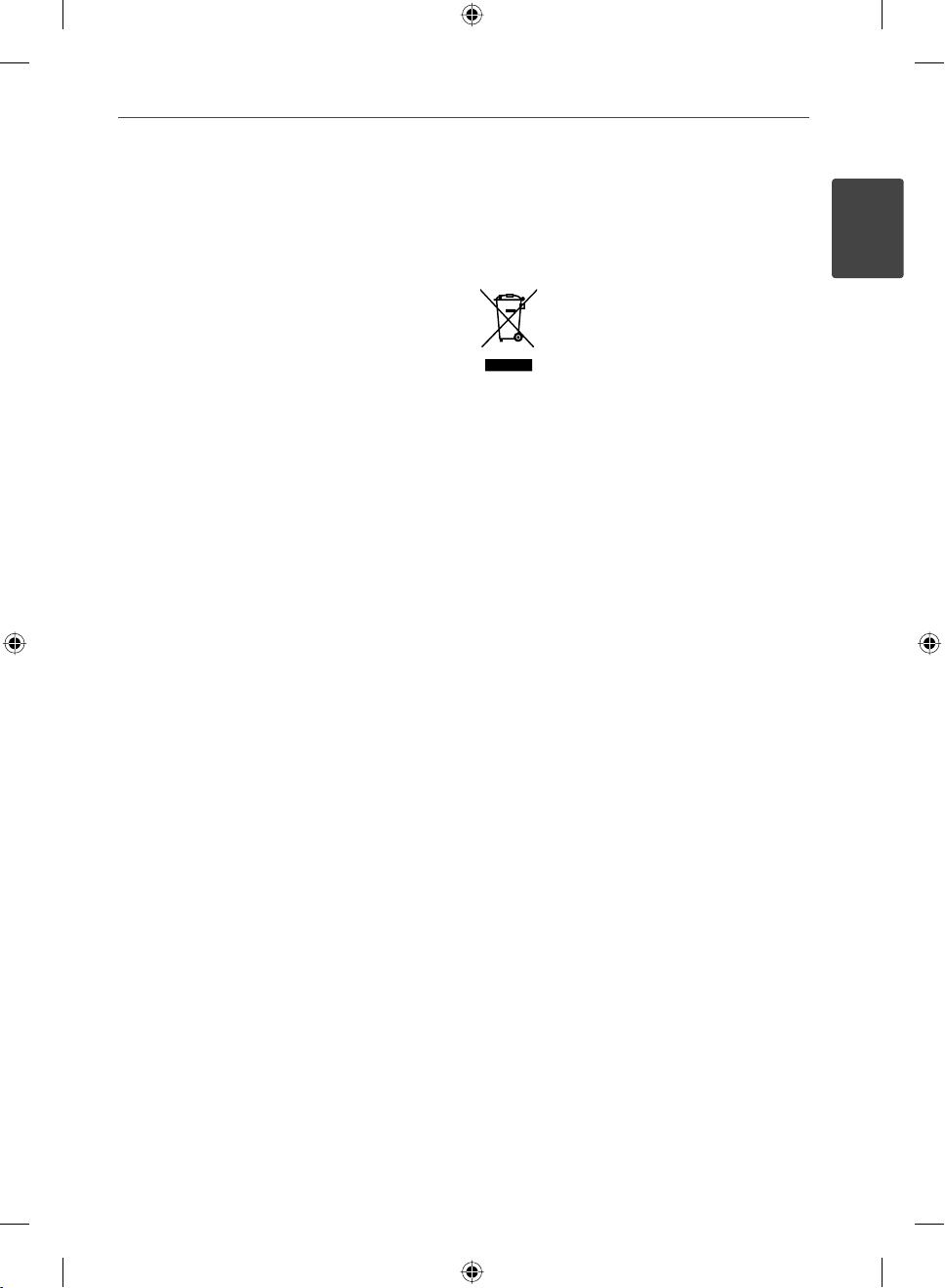
3Bezpečnostné upozornenia
UPOZORNENIE týkajúce sa napájacieho kábla
Väčšina výrobcov odporúča, aby zariadenia boli
pripojené k samostatnému okruhu.
To znamená k zásuvkovému okruhu, ktorý napája
len dané zariadenie a nemá žiadne zásuvky ani
podružné okruhy. Pozrite si stranu s technickými
parametrami v tomto návode, aby ste si boli istí.
Nepreťažujte sieťové zásuvky. Preťažené, uvoľnené
alebo poškodené sieťové zásuvky, predlžovacie
káble, rozstrapkané napájacie káble alebo poškodená
či popraskaná izolácia drôtov sú nebezpečné.
Ktorýkoľvek takýto stav môže mať za následok
úraz elektrickým prúdom alebo požiar. Pravidelne
kontrolujte kábel zariadenia a ak jeho vzhľad
naznačuje poškodenie alebo opotrebovanie, odpojte
ho, prestaňte používať zariadenie a nechajte kábel
vymeniť v autorizovanom servise za presne rovnaký
náhradný diel. Chráňte napájací kábel pred fyzickým
alebo mechanickým zlým zaobchádzaním, ako je
napr. skrúcanie, zmotávanie, pricviknutie, privretie
dverami alebo stúpanie naň. Venujte pozornosť
obzvlášť zástrčkám, sieťovým zásuvkám a miestu
pripojenia k zariadeniu. Ak chcete odpojiť napájanie,
ťahajte za zástrčku sieťového kábla. Pri inštalácii
výrobku dbajte na to, aby zástrčka bola ľahko
dostupná.
Toto zariadenie je vybavené prenosnou batériou
alebo akumulátorom.
Bezpečný spôsob vyberania batérie alebo
súpravy batérií zo zariadenia: Vyberte starú
batériu alebo súpravu batérií, pričom postupujte v
opačnom poradí ako pri ich vkladaní. Aby ste predišli
znečisteniu prostredia a vzniku prípadnej hrozby pre
zdravie ľudí a zvierat, odovzdajte starú batériu alebo
súpravu batérií do príslušnej nádoby na označenom
zbernom mieste. Nevyhadzujte batérie alebo batériu
spolu s ostatným odpadom. Odporúča sa, aby ste
používali batérie a akumulátory, ktoré sú súčasťou
miestneho bezplatného systému náhrady. Batéria
nesmie byť vystavená veľkému teplu, ako je slnečné
žiarenie, oheň a pod.
UPOZORNENIE: Zariadenie nesmie byť vystavené
vode (kvapkajúcej alebo špliechajúcej) a nesmú sa
naň klásť žiadne predmety naplnené tekutinou, ako
sú napr. vázy.
Likvidácia starého zariadenia
1. Ak je výrobok označený symbolom
prečiarknutej smetnej nádoby s
kolieskami, manipulácia s výrobkom sa
riadi európskou smernicou 2002/96/ES.
2. Všetky elektrické a elektronické výrobky
by sa mali likvidovať oddelene od
komunálneho odpadu prostredníctvom
na to určených zberných miest určených
vládou alebo miestnymi úradmi.
3. Správnou likvidáciou starého zariadenia
pomôžete predchádzať negatívnym
vplyvom na životné prostredie a ľudské
zdravie.
4. Podrobnejšie informácie o likvidácii
starého zariadenia získate na miestnom
úrade, v službách likvidácie odpadu
alebo v predajni, kde ste výrobok
zakúpili.
1
Bezpečnostné upozornenia
HLX55W-DP_BHUNLL_SLK_9773.indd 3HLX55W-DP_BHUNLL_SLK_9773.indd 3 2010-08-16 4:29:542010-08-16 4:29:54
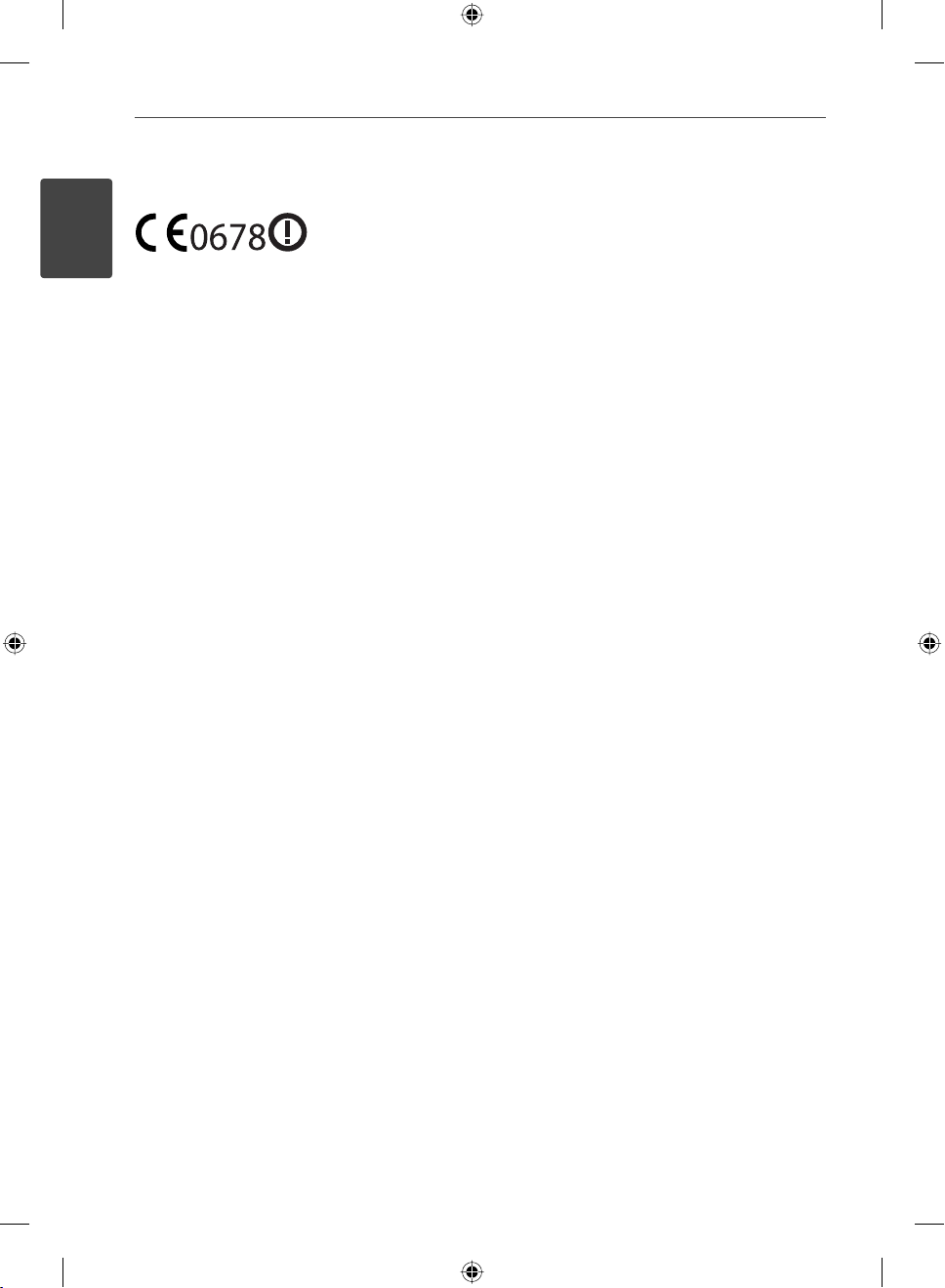
4 Bezpečnostné upozornenia
1
Bezpečnostné upozornenia
Poznámka ohľadom Európy
LG vyhlasuje, že tento výrobok je v zhode so
základnými požiadavkami a ďalšími príslušnými
ustanoveniami Smernice 1999/5/ES, Smernice
EMC 2004/108/ES, Smernice o elektrických
nízkonapäťových zariadeniach 2006/95/ES a ERP
Smernice 2009/125/ES.
Pre získanie kópie DoC (Vyhlásenia o zhode), prosím,
kontaktujte nižšie uvedenú adresu.
European representative :
LG Electronics Service Europe B.V.
Veluwezoom 15, 1327
AE Almere. The Netherlands
(Tel : +31-(0)36-547-8888)
pre Používanie iba vo vnútorných priestoroch.
Vyjadrenie o Radiačnom žiarení RF
Toto zariadenie by malo byť inštalované a
prevádzkované tak, aby minimálna vzdialenosť medzi
radiátorom a vaším telom bola 20 cm.
Italy Notice
A general authorization is requested for outdoor use
in Italy.
The use of these equipments is regulated by:
1. D.L.gs 1.8.2003, n. 259, article 104 (activity subject
to general authorization) for outdoor use and
article 105 (free use) for indoor use, in both cases
for private use.
2. D.M. 28.5.03, for supply to public of RLAN access
to networks and telecom services.
L’uso degli apparati è regolamentato da:
1. D.L.gs 1.8.2003, n. 259, articoli 104 (attività
soggette ad autorizzazione generale) se utilizzati
al di fuori del proprio fondo e 105 (libero uso) se
utilizzati entro il proprio
fondo, in entrambi i casi per uso private.
2. D.M. 28.5.03, per la fornitura al pubblico
dell’accesso R-LAN alle reti e ai servizi di
telecomunicazioni.
Brazil Notice
Este equipamento opera em caráter secundário, isto
é, não tem direito a proteção contra interferência
prejudicial, mesmo de estações do mesmo tipo, e
não pode causar interferência a sistemas operando
em caráter primário.
HLX55W-DP_BHUNLL_SLK_9773.indd 4HLX55W-DP_BHUNLL_SLK_9773.indd 4 2010-08-16 4:29:542010-08-16 4:29:54
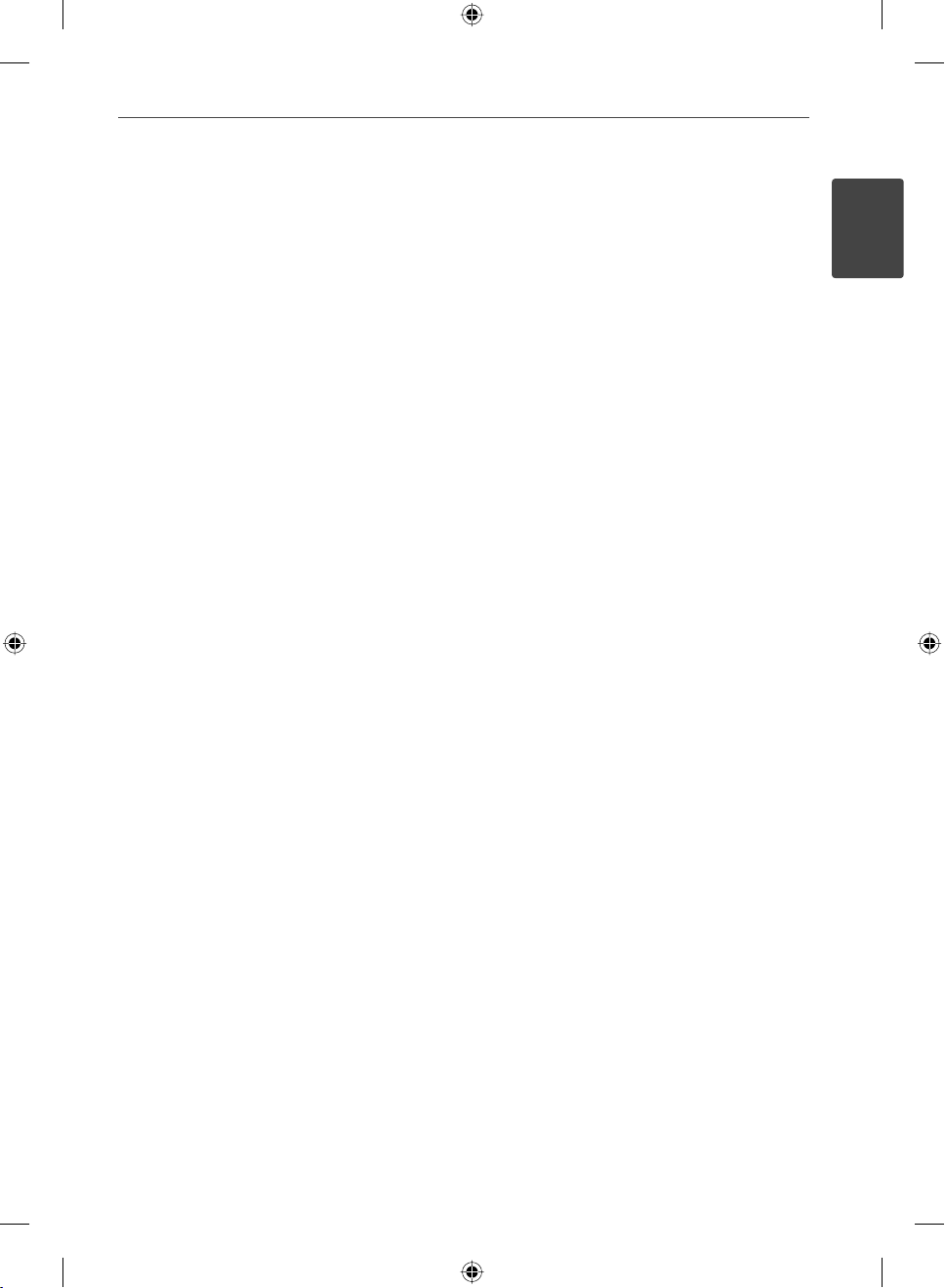
5Bezpečnostné upozornenia
Poznámky o autorskom práve
• Keďže systém AACS (Advanced Access Content
System - Pokročilý systém prístupu k obsahu) je
schválený ako systém na ochranu obsahu pre
formát BD, podobne ako pri používaní systému
CSS (Content Scramble System – Systém
šifrovania obsahu) pre formát DVD, vzťahujú sa
na prehrávanie, výstup analógového signálu
obsahu chráneného systémom AACS atď.
určité obmedzenia. Prevádzka tohto produktu
a obmedzenia týkajúce sa jeho používania sa
môžu líšiť v závislosti od času, kedy ste si produkt
zakúpili, keďže tieto obmedzenia môžu byť prijaté
a/alebo zmenené systémom AACS po výrobe
tohto produktu.
• Okrem toho sa značky BD-ROM a BD+ dodatočne
používajú ako systémy na ochranu obsahu pre
formát BD, ktoré vytvárajú určité obmedzenia
vrátane obmedzenia prehrávania pre obsah
chránený značkami BD-ROM a/alebo BD+. Ak
chcete získať ďalšie informácie o systéme AACS,
označení BD-ROM, BD+ alebo o tomto produkte,
kontaktujte autorizované zákaznícke servisné
stredisko.
• Mnoho diskov BD-ROM/DVD je zakódovaných
s ochranou proti kopírovaniu. Z tohto dôvodu
by ste mali pripájať váš prehrávač iba priamo k
vášmu televízoru, nie k videorekordéru. Výsledkom
pripojenia k videorekordéru bude skreslený obraz
z diskov chránených proti kopírovaniu.
• Tento výrobok obsahuje ochrannú technológiu
autorských práv, ktorá je chránená americkými
patentmi a inými právami duševného vlastníctva.
Použitie tejto ochrannej technológie autorských
práv musí byť autorizované spoločnosťou Rovi
a je určené len pre domáce a iné limitované
premietanie, ak nie je inak povolené spoločnosťou
Rovi. Spätná analýza alebo demontáž sú zakázané.
• Podľa zákonov o autorských právach v USA a iných
krajinách môžete byť za neoprávnené nahrávanie,
používanie, zobrazovanie, distribúciu alebo revíziu
televíznych programov, videokaziet, diskov BDROM, DVD, CD a iných materiálov občianskoprávne
a/alebo trestnoprávne zodpovedný.
Dôležité upozornenie pre farebný systém
televízora
Farebný systém tohto prehrávača sa mení v závislosti
od aktuálne prehrávaných diskov.
Napríklad ak prehrávač prehráva disk nahraný vo
farebnom systéme NTSC, obraz na výstupe je tiež v
systéme NTSC.
Iba televízor s viacerými farebnými systémami
dokáže prijímať všetky signály vychádzajúce z tohto
prehrávača.
• Ak máte televízor s farebným systémom PAL,
uvidíte iba skreslený obraz pri používaní diskov
alebo video obsahu nahraného v systéme NTSC.
• Televízor s viacerými farebnými systémami
automaticky mení farebný systém podľa
vstupných signálov. Ak sa farebný systém nezmení
automaticky, vypnite televízor a potom ho zapnite,
aby ste na obrazovke videli normálny obraz.
• Ak sa aj disky nahrané vo farebnom systéme NTSC
zobrazujú na vašom televízore správne, nemusia
sa správne nahrať na vašom rekordéri.
1
Bezpečnostné upozornenia
HLX55W-DP_BHUNLL_SLK_9773.indd 5HLX55W-DP_BHUNLL_SLK_9773.indd 5 2010-08-16 4:29:552010-08-16 4:29:55
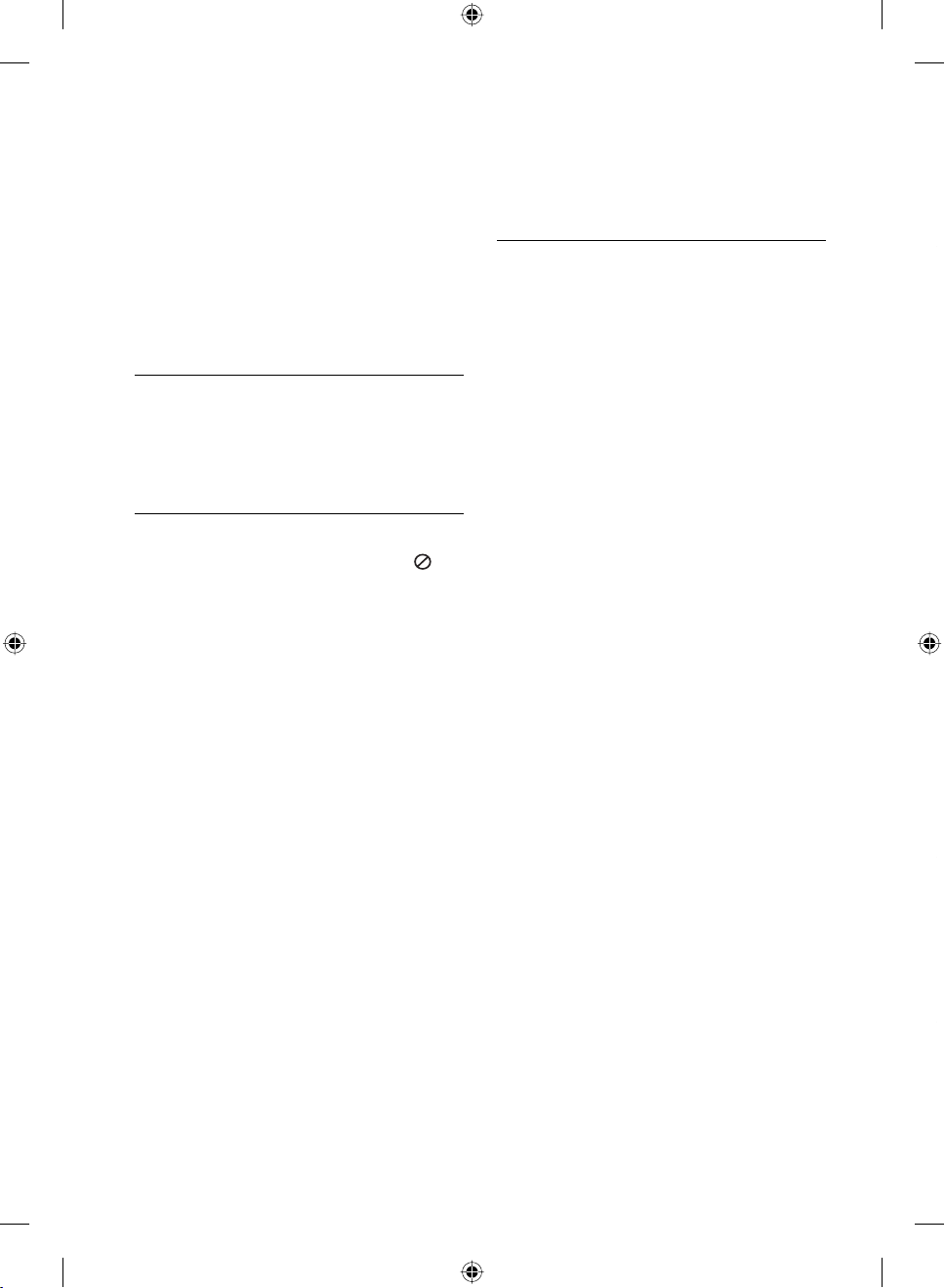
6
Obsah
3
Inštalácia
16 Montáž hlavnej jednotky na
18 Nastavenie
1
Bezpečnostné upozornenia
2 Upozornenia a výstrahy
2
Príprava
8 Úvod
8 Zobrazenie symbolu „ “
8 Symboly použité v tomto
návode
9 Dodané príslušenstvo
9 Prehrávateľné disky
11 Kompatibilita súborov
12 Kód oblasti
12 AVCHD (Advanced Video
Codec High Defi nition –
Pokročilý video kodek s
vysokým rozlíšením)
12 Určité systémové
požiadavky
12 Poznámky ku kompatibilite
13 Diaľkový ovládač
14 Predný panel
15 Zadný panel
18 Bezdrôtové pripojenie
19 Pripojenia k televízoru
20 HDMI pripojenie
21 Čo je SIMPLINK?
21 Video pripojenie
22 Nastavenie rozlíšenia
23 Pripojenie antény
23 Pripojenie externého zariadenia
23 Pripojenie cez PORT. IN
24 Pripojenie cez OPTICAL IN
25 Pripojenie k vašej domácej sieti
25 Káblové pripojenie siete
26 Nastavenie káblovej siete
27 Bezdrôtové pripojenie siete
28 Nastavenie bezdrôtovej
31 Pripojenie zariadenia USB
33 Nastavenia
33 Prispôsobenie nastavení
33 Ponuka [ZOBRAZENIE]
35 Ponuka [JAZYK]
35 Ponuka [AUDIO]
36 Ponuka [ZÁMOK]
37 Ponuka [SIEŤ]
38 Ponuka [OSTATNÉ]
39 Zvukový efekt
stenu
siete
HLX55W-DP_BHUNLL_SLK_9773.indd 6HLX55W-DP_BHUNLL_SLK_9773.indd 6 2010-08-16 4:29:552010-08-16 4:29:55
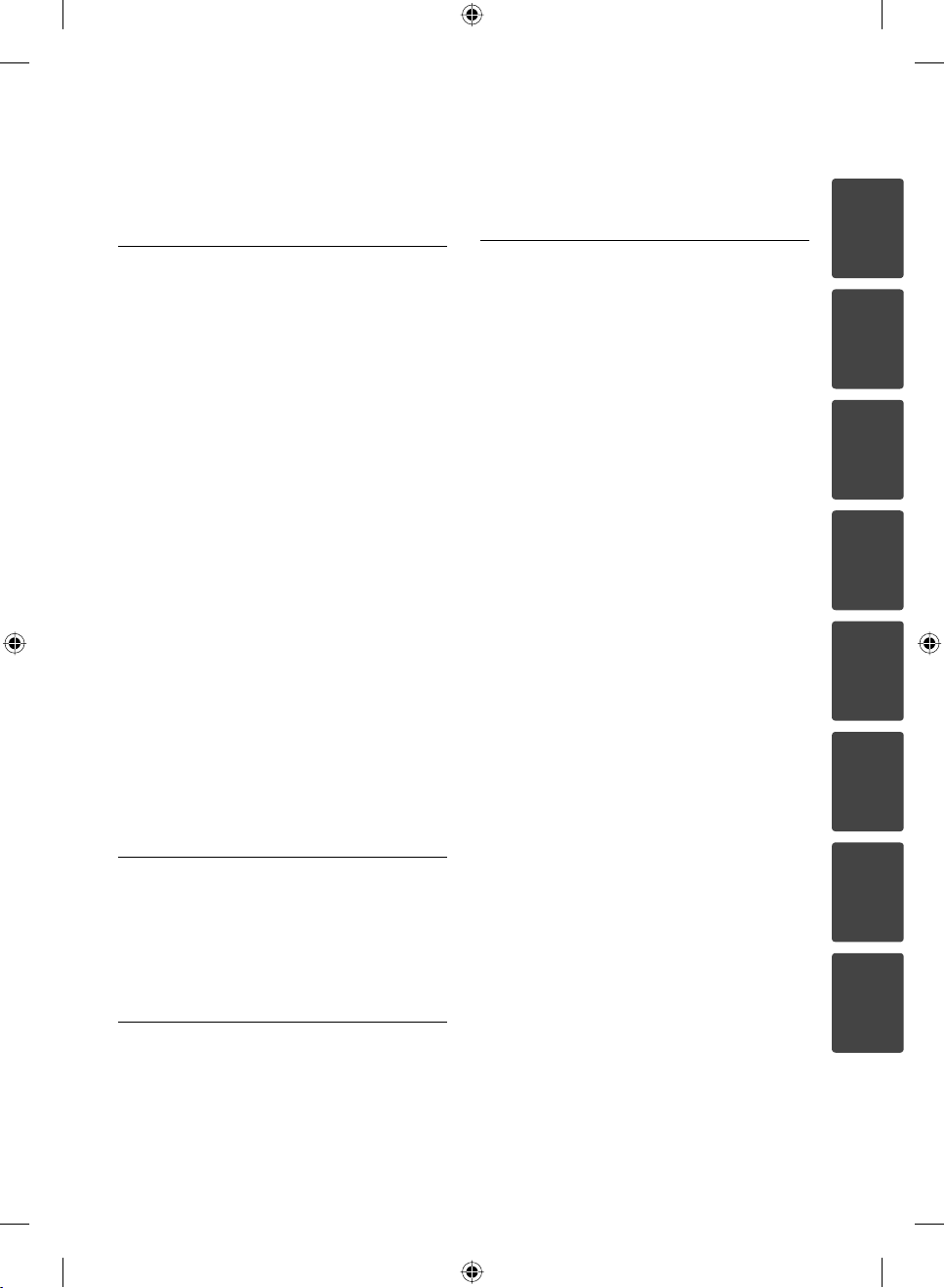
7
4
Prevádzka
40 Hlavné funkcie prehrávania
43 Pokročilé funkcie prehrávania
47 Zobrazenie na obrazovke
50 Vychutnajte si funkciu BD-LIVE
51 Prehrávanie fi lmového súboru a
VR disku
53 Prezeranie fotografi í
55 Počúvanie hudby
59 Prehrávanie z iPod-u
62 Funkcia rádia
63 Prehrávanie obsahu
prostredníctvom vašej domácej
siete
68 Používanie funkcie NetCast™
Prístup k zábave
68 YouTube
72 Prezeranie albumu na
serveri Picasa
75 Používanie služby
AccuWeather
5
Údržba
7
Dodatok
81 Ovládanie TV prijímača pomocou
dodávaného diaľkového ovládača
82 Zoznam kódov oblastí
83 Zoznam kódov jazykov
84 Aktualizácia softvéru siete
84 Oznámenie o aktualizácii
siete
84 Akt. softvéru
86 Rozlíšenie na video výstupe
87 Obchodné značky a licencie
89 Technické parametre
89 Všeobecné informácie
89 Vstupy / výstupy
89 Rádio
89 Zosilňovač
90 Systém
90 bezdrôtový subwoofer
91 DÔLEŽITÉ INFORMÁCIE O
SIEŤOVÝCH SLUŽBÁCH
92 Poznámka k Open-source softvéru
93 Licenčná zmluva s koncovým
používateľom produktu
Gracenote®
1
2
3
4
5
6
77 Poznámky k diskom
77 Manipulácia so zariadením
7
6
Riešenie problémov
78 Všeobecné
79 Obrázok
79 Zvuk
80 Sieť
HLX55W-DP_BHUNLL_SLK_9773.indd 7HLX55W-DP_BHUNLL_SLK_9773.indd 7 2010-08-16 4:29:552010-08-16 4:29:55
8
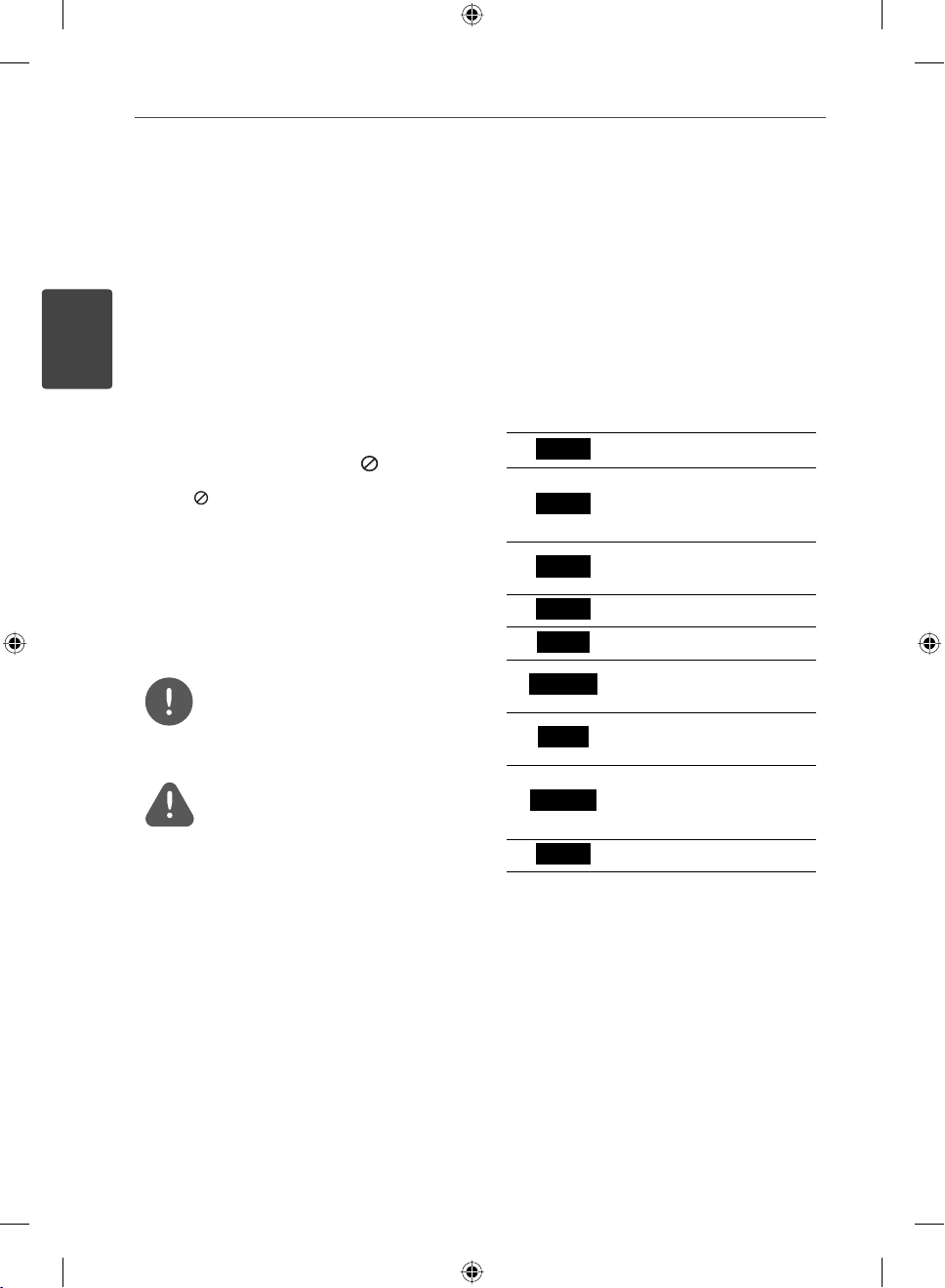
8 Príprava
2
Príprava
2
Príprava
Úvod
Zobrazenie symbolu „ “
Symbol „ “ sa môže zobraziť na obrazovke
televízora počas prevádzky a znamená, že
funkcia vysvetlená v tejto používateľskej
príručke nie je na danom médiu k dispozícii.
Symboly použité v tomto
návode
POZNÁMKA
Označuje špeciálne poznámky a prevádzkové
funkcie.
VÝSTRAHA
Označuje výstrahy na predchádzanie
prípadnému poškodeniu spôsobenému
nesprávnym používaním.
Časti, v názve ktorých je jeden z nasledovných
symbolov, platia iba pre disk označený takýmto
symbolom.
BD
DVD
AVCHD
ACD
MOVIE
MOVIE-N
MUSIC
MUSIC-N
PHOTO
Disk BD-ROM
DVD-Video, DVD±R/RW
vo video režime alebo
režim VR a nalizované
DVD±R/RW vo formáte
AVCHD
Zvukové CD
Filmové súbory
Filmové súbory na DLNA
serveri alebo v počítači
Hudobné súbory uložené
na USB/disku
Hudobné súbory na
DLNA serveri alebo v
počítači
Súbory fotogra í
HLX55W-DP_BHUNLL_SLK_9773.indd 8HLX55W-DP_BHUNLL_SLK_9773.indd 8 2010-08-16 4:29:552010-08-16 4:29:55
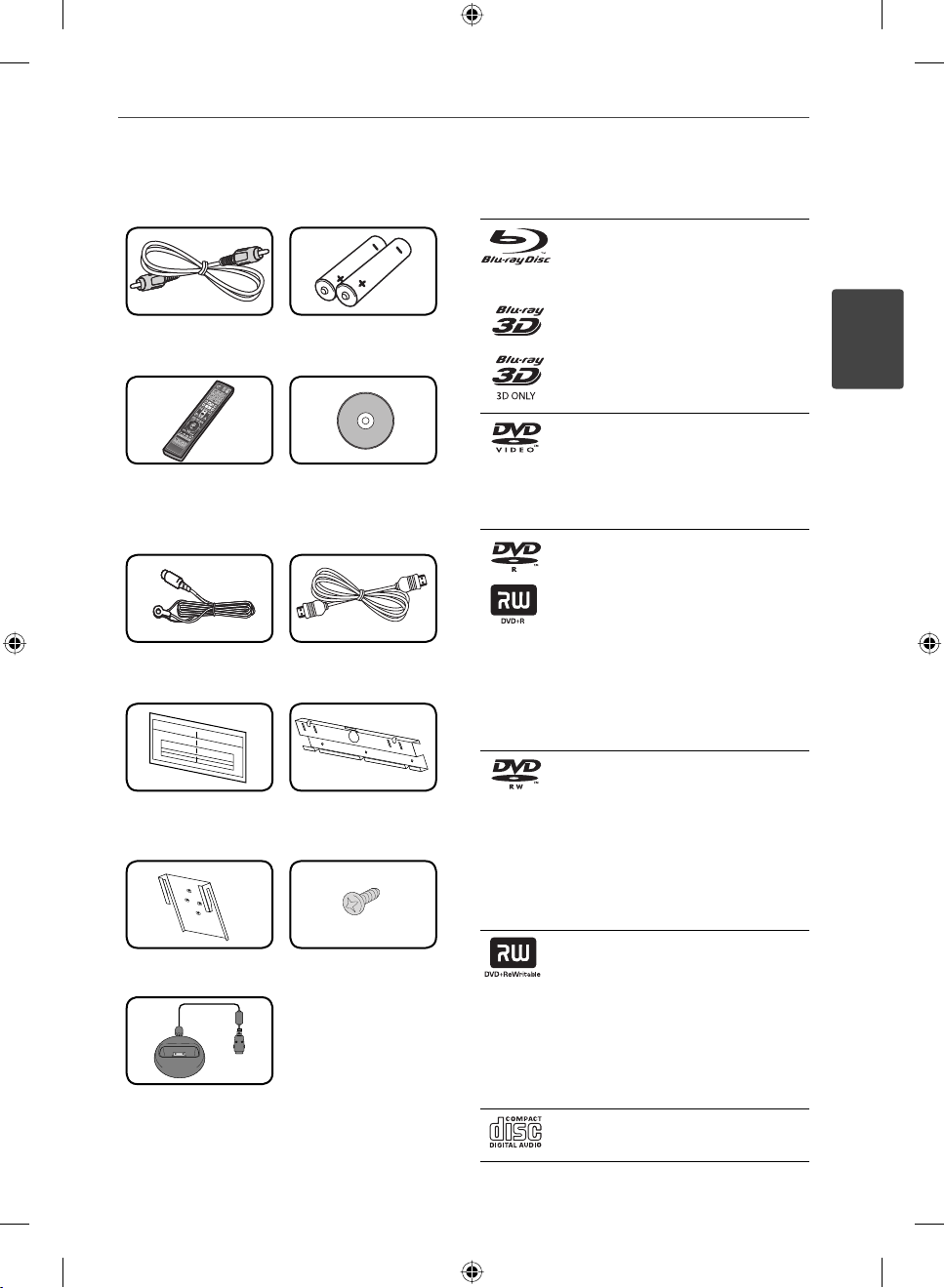
9Príprava
Dodané príslušenstvo
Video kábel (1) Batérie (2)
Diaľkové ovládanie
(1)
Anténa FM (1) Kábel HDMI (1)
WALL BRACKET
INSTALL GUIDE (1)
Konzoly jednotky (2) Skrutka (4)
Kolíska pre iPod (1)
Disk CD so softvérom
Nero MediaHome4
Essentials (1)
Kábel HDMI (1)
Prehrávateľné disky
Disk Blu-ray
- Disky, napríklad lmové, ktoré
sa dajú kúpiť alebo požičať v
požičovni.
- Disky BD-R/RE obsahujúce
lmové, hudobné alebo
fotogra cké súbory.
- Disky „Blu-ray 3D“ a disky
„Blu-ray 3D ONLY“
DVD-VIDEO
disk s priemerom 12 cm
Disky, napríklad lmové, ktoré
sa dajú kúpiť alebo požičať v
požičovni.
DVD±R
disk s priemerom 12 cm
- Iba v režime video a
nalizované
- Tiež podporuje dvojvrstvové
disky
- Formát uzatvoreného AVCHD
- Disky DVD±R obsahujúce
lmové, hudobné alebo
fotogra cké súbory.
DVD-RW
disk s priemerom 12 cm
- VR režim, video režim a iba
nalizované
- Formát uzatvoreného AVCHD
- Disky DVD-RW obsahujúce
lmové, hudobné alebo
fotogra cké súbory.
DVD+RW
disk s priemerom 12 cm
- Iba v režime video a nalizované
- Formát AVCHD
- Formát uzatvoreného AVCHD
- Disky DVD+RW obsahujúce
lmové, hudobné alebo
fotogra cké súbory.
Audio CD
disk s priemerom 12 cm
2
Príprava
HLX55W-DP_BHUNLL_SLK_9773.indd 9HLX55W-DP_BHUNLL_SLK_9773.indd 9 2010-08-16 4:29:562010-08-16 4:29:56
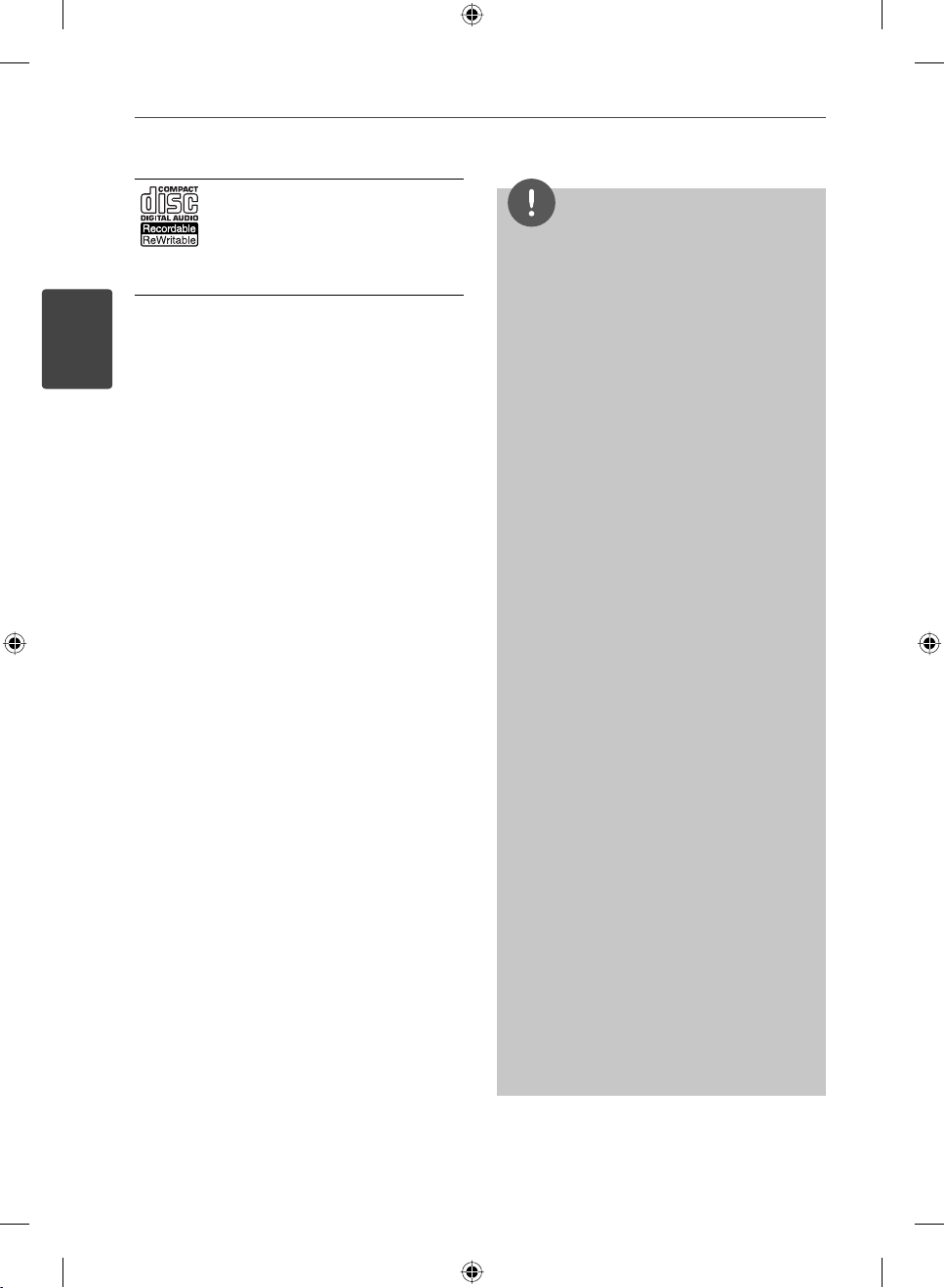
10 Príprava
2
Príprava
CD-R/RW
disk s priemerom 12 cm
- Disky CD-R/RW, ktoré obsahujú
audio tituly, lmové, hudobné
alebo foto súbory.
POZNÁMKA
• V závislosti od podmienok nahrávacieho
zariadenia alebo samotného disku CD-R/RW
(alebo DVD±R/RW) je možné, že sa na zariadení
nebudú dať prehrať niektoré disky CD-R/RW
(alebo DVD±R/RW).
• V závislosti od nahrávacieho softvéru a nalizácie
je možné, že niektoré nahrané disky (CD-R/RW,
DVD±R/RW, BD-R/RE) sa nemusia dať prehrať.
• Disky BD-R/RE, DVD±R/RW a CD-R/RW nahrané
pomocou osobného počítača alebo DVD
alebo CD rekordéra sa nemusia dať prehrať,
ak je disk poškodený alebo znečistený alebo
ak sú na šošovke prehrávača nečistoty alebo
kondenzácia.
• Ak nahrávate disk pomocou osobného počítača,
môžu sa vyskytnúť prípady (aj keď ho nahráte
v kompatibilnom formáte), kedy ho nebude
možné prehrať kvôli nastaveniam aplikačného
softvéru použitého na vytvorenie disku.
(Podrobnejšie informácie nájdete u vydavateľa
softvéru.)
• Na dosiahnutie optimálnej kvality prehrávania
na tomto prehrávači musia disky a záznamy
spĺňať určité technické štandardy.
• Vopred nahrané disky DVD sú automaticky
nastavené na tieto štandardy. Existuje mnoho
rozličných typov formátov nahrávateľných diskov
(vrátane diskov CD-R obsahujúcich súbory
MP3 alebo WMA) a tieto typy si vyžadujú určité
vopred existujúce podmienky pre zabezpečenie
kompatibilného prehrávania.
• Zákazníci by mali vziať na vedomie, že na
preberanie súborov MP3 / WMA z Internetu je
potrebné povolenie. Naša spoločnosť nemôže
udeliť takéto povolenie. O získanie súhlasu sa
vždy snažte u vlastníka autorských práv.
• Pri formátovaní prepisovateľných diskov musíte
nastaviť voľbu formátovania na [Mastered], aby
boli disky kompatibilné s prehrávačmi LG. Ak
túto voľbu nastavíte na Live System, nebude
sa disk dať s prehrávačom LG použiť. (Systém
súborov Mastered/Live: Systém diskového
formátu pre Windows Vista)
HLX55W-DP_BHUNLL_SLK_9773.indd 10HLX55W-DP_BHUNLL_SLK_9773.indd 10 2010-08-16 4:29:562010-08-16 4:29:56
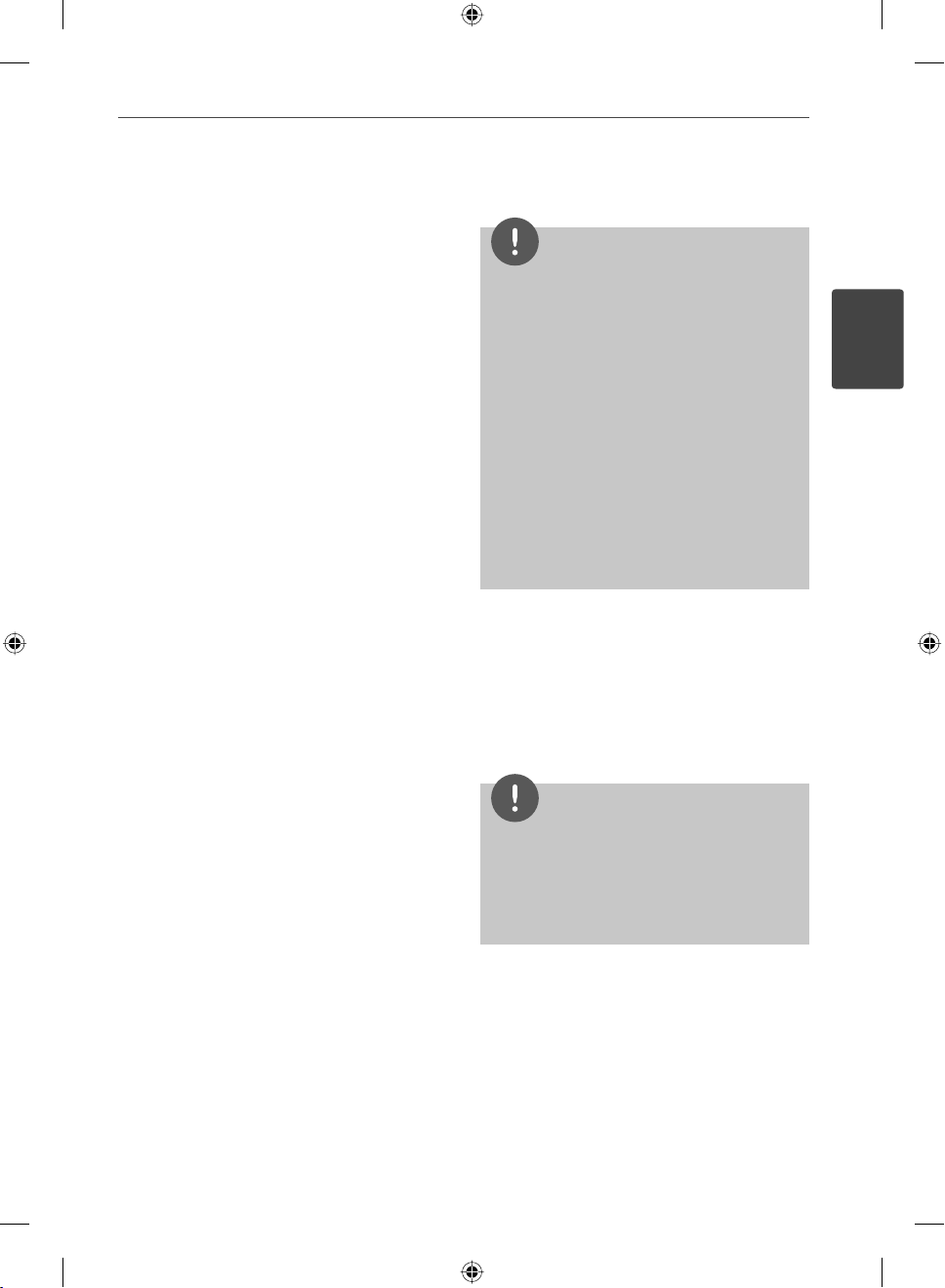
11Príprava
Kompatibilita súborov
Všeobecne
Dostupné prípony súborov:
“.jpg”, “.jpeg”, “.png”, “.avi”, “.divx ”, “.mpg”, “.mpeg”, “
.mkv”, “.mp4”, “.mp3”, “.wma”, “.wav”
•
Dostupné prípony súborov sa líšia v
závislosti od serverov DLNA.
• Niektoré súbory vo formáte “.WAV” nie sú na
tomto prehrávači podporované.
• Názov súboru je obmedzený na 180 znakov.
• V závislosti od veľkosti a počtu súborov
môže načítanie obsahu média trvať aj
niekoľko minút.
Maximálny počet súborov a priečinkov:
Menej ako 2 000 (celkový počet súborov a
priečinkov)
Formát CD-R/RW, DVD±R/RW, BD-R/RE:
formát ISO 9 660+JOLIET, UDF a UDF Bridge
FILM
Dostupná veľkosť rozlíšenia:
1 920 x 1 080 (Š x V) pixlov
Prehrávateľné titulky: SubRip (.srt / .txt), SAMI
(.smi), SubStation Alpha (.ssa/.txt), MicroDVD
(.sub/.txt), VobSub (.sub), SubViewer 1.0 (.sub),
SubViewer 2.0 (.sub/.txt), TMPlayer (.txt), DVD
Subtitle System (.txt)
• VobSub (.sub) nie je k dispozícii vo funkcii
[Home Link].
Prehrávateľný formát kodeku: “DIVX3.xx”, “
DIVX4.xx”, “DIVX5.xx ”, “XVID”, “DIVX6.xx ” (Len
štandardné prehrávanie), H.264/MPEG-4 AVC,
MPEG1 SS, MPEG2 PS, MPEG2 TS
Prehrávateľný zvukový formát
Digital”, “DTS”, “MP3”, “WMA”, “AAC”, “AC3”
• Nie všetky WMA a AAC audio formáty sú
kompatibilné s týmto prístrojom.
Vzorkovacia frekvencia:
v rozsahu 32 kHz až 48 kHz (WMA),
v rozsahu 16 kHz až 48 kHz (MP3)
Bit rate:
v rozsahu 20 kbps až 320 kbps (WMA),
: “Dolby
v rozsahu 32 kbps až 320 kbps (MP3)
POZNÁMKA
• HD lmové súbory nachádzajúce sa na disku
CD alebo USB 1,0/1,1 sa nemusia dať správne
prehrať. Na prehrávanie HD lmových súborov
sa odporúča BD, DVD alebo USB 2,0.
• Tento prehrávač podporuje hlavný pro l H.264/
MPEG-4 AVC, výška na úrovni 4,1. Pri súbore s
vyššou úrovňou sa na obrazovke zobrazí varovná
správa.
• Tento prehrávač nepodporuje súbory nahrané
vo formáte GMC*
kódovania v štandarde MPEG4, ako majú
napríklad DivX alebo XVID.
*1 GMC –Global Motion Compensation –
Globálna kompenzácia pohybu
*2 Qpel – Quarter pixel
1
alebo Qpel*2. Sú to techniky
HUDBA
Vzorkovacia frekvencia:
v rozsahu 8 kHz až 48 KHz (WMA),
v rozsahu 11 kHz až 48 kHz (MP3)
Bitový tok:
v rozsahu 8 kbps až 320 kbps (WMA, MP3),
POZNÁMKA
• Toto zariadenie nepodporuje súbory MP3 so
zabudovanou prílohou ID3.
• Celkový čas prehrávania uvedený na obrazovke
nemusí byť správny pre súbory s variabilným
bitovým tokom (VBR).
FOTOGRAFIA
Odporúčaná veľkosť:
Menej ako 4 000 x 3 000 x 24 bitov/pixel
Menej ako 3 000 x 3 000 x 32 bitov/pixel
• Progresívne a bezstratovo komprimované
foto súbory nie sú podporované.
2
Príprava
HLX55W-DP_BHUNLL_SLK_9773.indd 11HLX55W-DP_BHUNLL_SLK_9773.indd 11 2010-08-16 4:29:572010-08-16 4:29:57
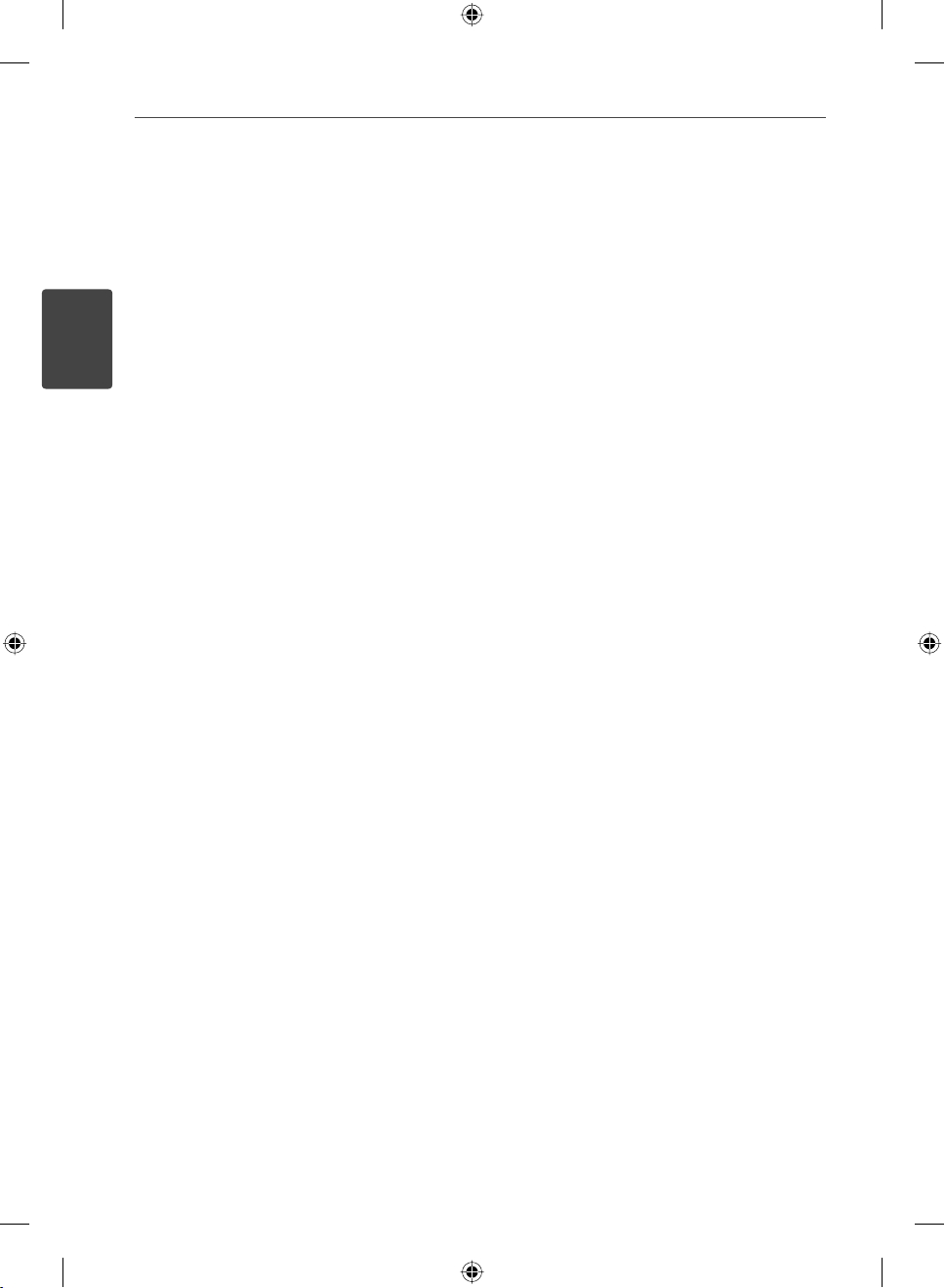
12 Príprava
2
Príprava
Kód oblasti
Na zadnej časti tohto zariadenia je vytlačený
kód oblasti. Toto zariadenie dokáže prehrávať
iba disky BD-ROM alebo DVD s rovnakým
označením, aké je na zadnej strane zariadenia
alebo s označením „ALL“ (Všetko).
AVCHD (Advanced Video Codec
High Defi nition – Pokročilý
video kodek s vysokým
rozlíšením)
• Tento prehrávač prehráva disky vo formáte
AVCHD. Tieto disky sa zvyčajne nahrávajú a
používajú v kamerách.
• Formát AVCHD je formát digitálnych
videokamier s vysokým rozlíšením.
• Formát MPEG-4 AVC/H.264 je schopný
komprimovať obraz efektívnejšie ako bežný
formát na kompresiu obrazu.
• Niektoré disky AVCHD používajú formát
„x.v.Colour“.
• Tento prehrávač prehráva disky typu AVCHD
používajúce formát „x.v.Colour“.
• Niektoré disky vo formáte AVCHD sa
nemusia dať prehrať v závislosti od
podmienok nahrávania.
• Disky vo formáte AVCHD musia byť
nalizované.
• Systém „x.v.Colour“ ponúka širší rozsah
farieb ako normálne disky z DVD kamier.
Určité systémové požiadavky
Pre prehrávanie videa s vysokým rozlíšením:
• Displej s vysokým rozlíšením so vstupnými
konektormi HDMI.
• Disk BD-ROM s obsahom vo vysokom
rozlíšení.
• Pre určitý typ obsahu je potrebný DVI vstup
s možnosťou HDMI alebo HDCP na vašom
zobrazovacom zariadení (podľa špeci kácií
autorov disku).
• Pri up-konverzii disku DVD so štandardným
rozlíšením je na vašom zobrazovacom
zariadení potrebný DVI vstup s možnosťou
HDMI alebo HDCP pre obsah chránený proti
kopírovaniu.
Poznámky ku kompatibilite
• Keďže BD-ROM je nový formát, je možný
výskyt problémov s niektorými diskami,
digitálnym pripojením a iných problémov
s kompatibilitou. Ak budete mať problémy
s kompatibilitou, kontaktujte autorizované
zákaznícke servisné stredisko.
• Pre pozeranie obsahu s vysokým rozlíšením
a up-konverziu štandardného DVD obsahu
môže byť na vašom zobrazovacom
zariadení potrebný DVI vstup s možnosťou
HDMI alebo HDCP.
• Niektoré disky BD-ROM a DVD môžu
obmedzovať používanie niektorých
prevádzkových príkazov alebo funkcií.
• Môžete použiť zariadenie USB, ktoré sa
používa na uloženie niektorých informácií
súvisiacich s diskom vrátane načítaného online obsahu. Disk, ktorý používate určí, ako
dlho sa tieto informácie zachovajú.
HLX55W-DP_BHUNLL_SLK_9773.indd 12HLX55W-DP_BHUNLL_SLK_9773.indd 12 2010-08-16 4:29:572010-08-16 4:29:57
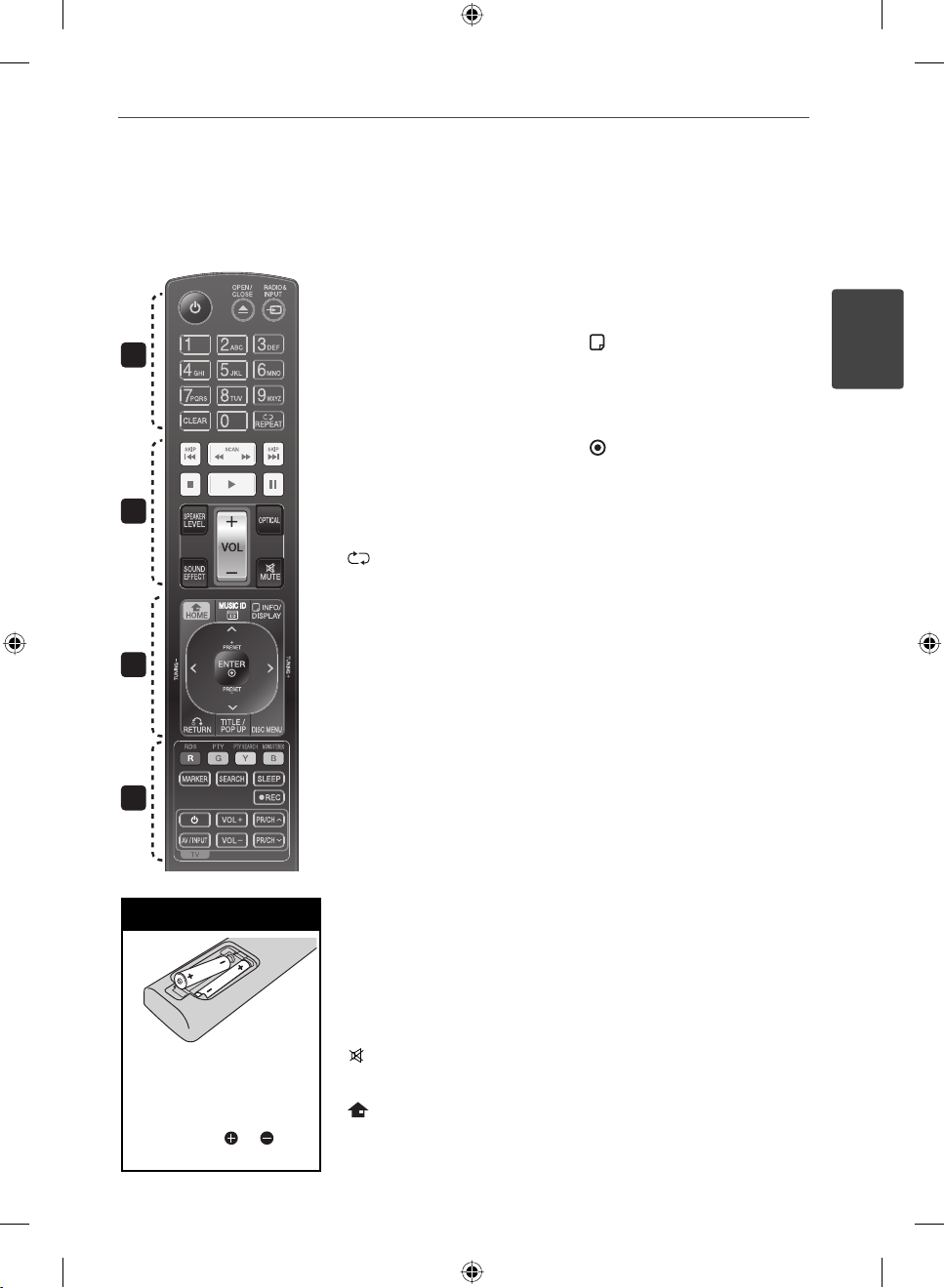
Diaľkový ovládač
1
2
3
4
13Príprava
• • • • • • •a • • • • • •
(POWER): Zapnutie alebo
1
vypnutie prehrávača.
OPEN/CLOSE: Slúži na
Z
vysunutie alebo zasunutie diskovej
mechaniky.
RADIO&INPUT: Slúži na zmenu
vstupného režimu.
Číselné tlačidlá 0 – 9: Slúži na
výber očíslovaných položiek v
ponuke.
CLEAR: Odstráni značku v ponuke
vyhľadávania alebo číslo pri
nastavovaní hesla.
REPEAT: Opakovanie
požadovanej sekcie alebo
sekvencie.
• • • • • • •b • • • • • •
SCAN: Vyhľadávanie
m/M
dozadu alebo dopredu.
./>
preskočenie na ďalšiu alebo
predchádzajúcu kapitolu / stopu /
súbor.
Vloženie batérií
Zo zadnej strany diaľkového
ovládača odstráňte kryt
priestoru pre batérie a vložte
dve batérie R03 (typ AAA),
pričom dbajte
správnu polaritu.
na
x
B
X
prehrávania.
SPEAKER LEVEL: Nastaví
úroveň zvuku požadovaného
reproduktora.
SOUND EFFECT: Zvolí režim
zvukových efektov.
VOL +/- : Upraví hlasitosť
reproduktora.
OPTICAL: Zmení režim vstupu
priamo na optický režim.
• • • • • • •c • • • • • •
opustenie ponuky [Domáca
ponuka].
SKIP: Slúži na
(STOP): Zastavenie prehrávania.
(PLAY): Spustenie prehrávania.
(PAUSE): Pozastavenie
MUTE: Stlmí zvuk zariadenia.
HOME: Zobrazenie alebo
MUSIC ID:
k sieti, počas prehrávania lmu
možno poskytovať informácie o
aktuálnej skladbe.
INFO/DISPLAY: Zobrazenie
alebo opustenie zobrazenia na
obrazovke.
Smerové tlačidlá: Výber možnosti
v ponuke.
ENTER: Potvrdenie výberu
ponuky.
O
alebo pokračovanie prehrávania.
TITLE/POPUP: Zobrazenie ponuky
DVD titulu alebo vyskakovacej
ponuky BD-ROM, ak je k dispozícii.
DISC MENU: Prístup k ponuke na
disku.
• • • • • • •d • • • • • •
Farebné tlačidlá (R, G, Y, B):
Slúžia na navigáciu v ponukách.
RDS: Systém dát rádia.
PTY: Slúži na zobrazenie typov
programov RDS.
PTY SEARCH:
Slúži na vyhľadávanie typu
programu.
MONO/STEREO: V režime FM zvolí
možnosť mono / stereo.
MARKER: Označí ktorýkoľvek bod
počas prehrávania.
SEARCH: Zobrazí alebo ukončí
ponuku vyhľadávania.
SLEEP: Nastaví konkrétny časový
úsek, po ktorom sa zariadenie
vypne.
REC: Slúži na nahrávanie
z
zvukového CD.
Tlačidlá pre ovládanie televízora:
Pozrite si stranu 81.
Ak je prístroj pripojený
2
Príprava
RETURN: Opustenie ponuky
HLX55W-DP_BHUNLL_SLK_9773.indd 13HLX55W-DP_BHUNLL_SLK_9773.indd 13 2010-08-16 4:29:572010-08-16 4:29:57
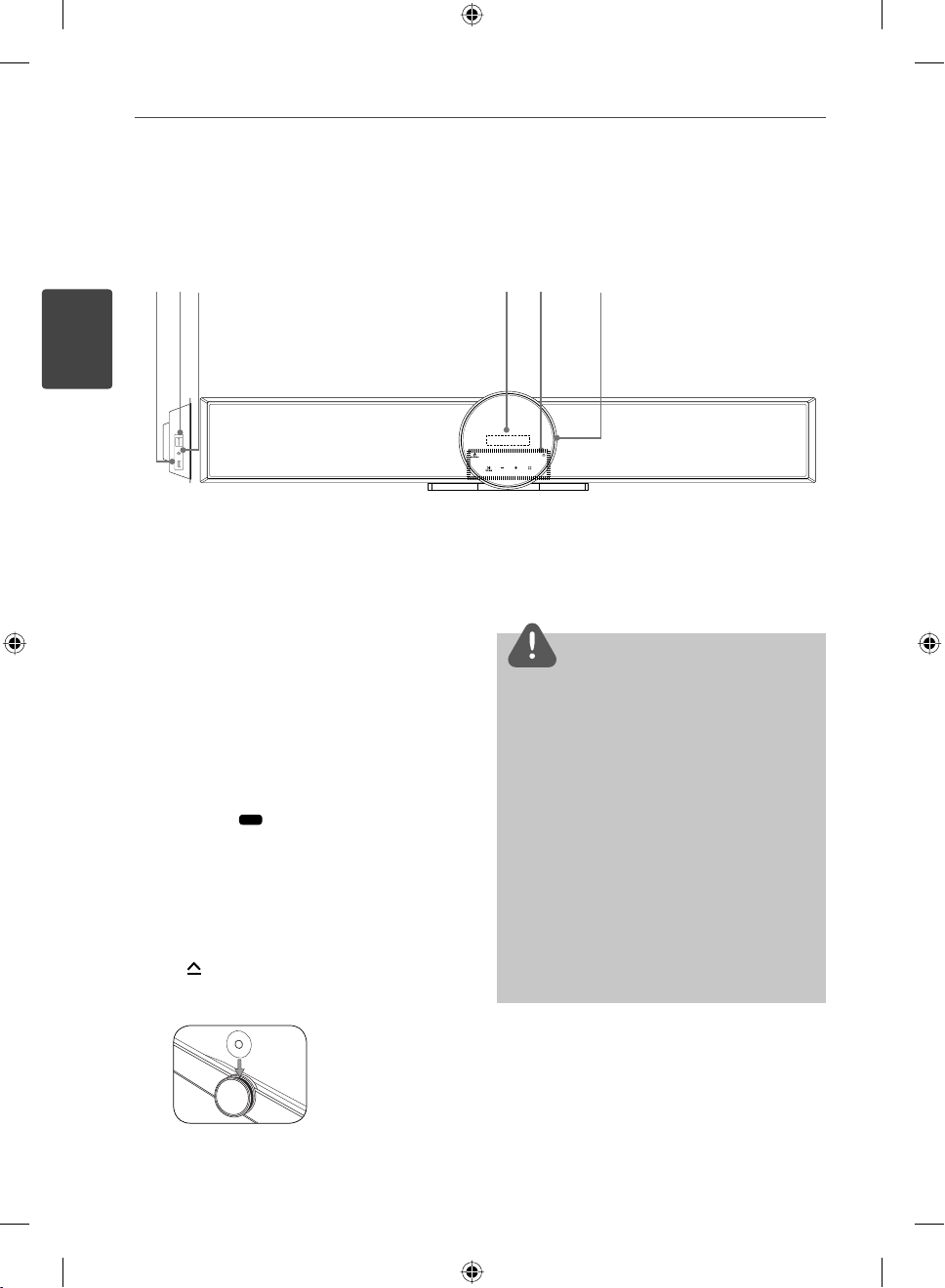
14 Príprava
Predný panel
2
Príprava
ABC
Port USB
A
Konektor PORT. IN
B
iPod (24-kolíkový)
C
Pripojte k dodanej kolíske pre iPod.
Zobrazovacie okno
D
Dotykové tlačidlá
E
•
1/\
STANDBY/ON
(PREHRAŤ/POZASTAVIŤ)
i||
•
FUNC. ( )
Stlačte a podržte toto tlačidlo približne
3 sekundy, potom opätovným
stlačením zvoľte inú funkciu.
•
s
(ZASTAVIŤ)
- (HLASITOSŤ) +
Úprava hlasitosti reproduktora.
•
Vysúva alebo zasúva disk.
Disková mechanika
F
DE F
VÝSTRAHA
Upozornenie pre používanie dotykových tlačidiel.
• Tlačidiel sa dotýkajte len čistými a suchými
rukami.
- Vo vlhkom prostredí pred použitím najprv vždy
poutierajte vlhkosť z tlačidiel.
• Dotykové tlačidlá nestláčajte príliš silno.
- Ak použijete príliš veľa sily, môže to poškodiť
senzor dotykových tlačidiel.
• Ak chcete použiť tlačidlo na spustenie nejakej
funkcie, dotknite sa ho.
• Dbajte na to, aby sa dotykových tlačidiel
nedotýkali vodivé materiály, ako sú kovové
predmety. Môžu spôsobiť poruchu. V opačnom
prípade sa môže poškodiť kábel.
HLX55W-DP_BHUNLL_SLK_9773.indd 14HLX55W-DP_BHUNLL_SLK_9773.indd 14 2010-08-16 4:29:582010-08-16 4:29:58
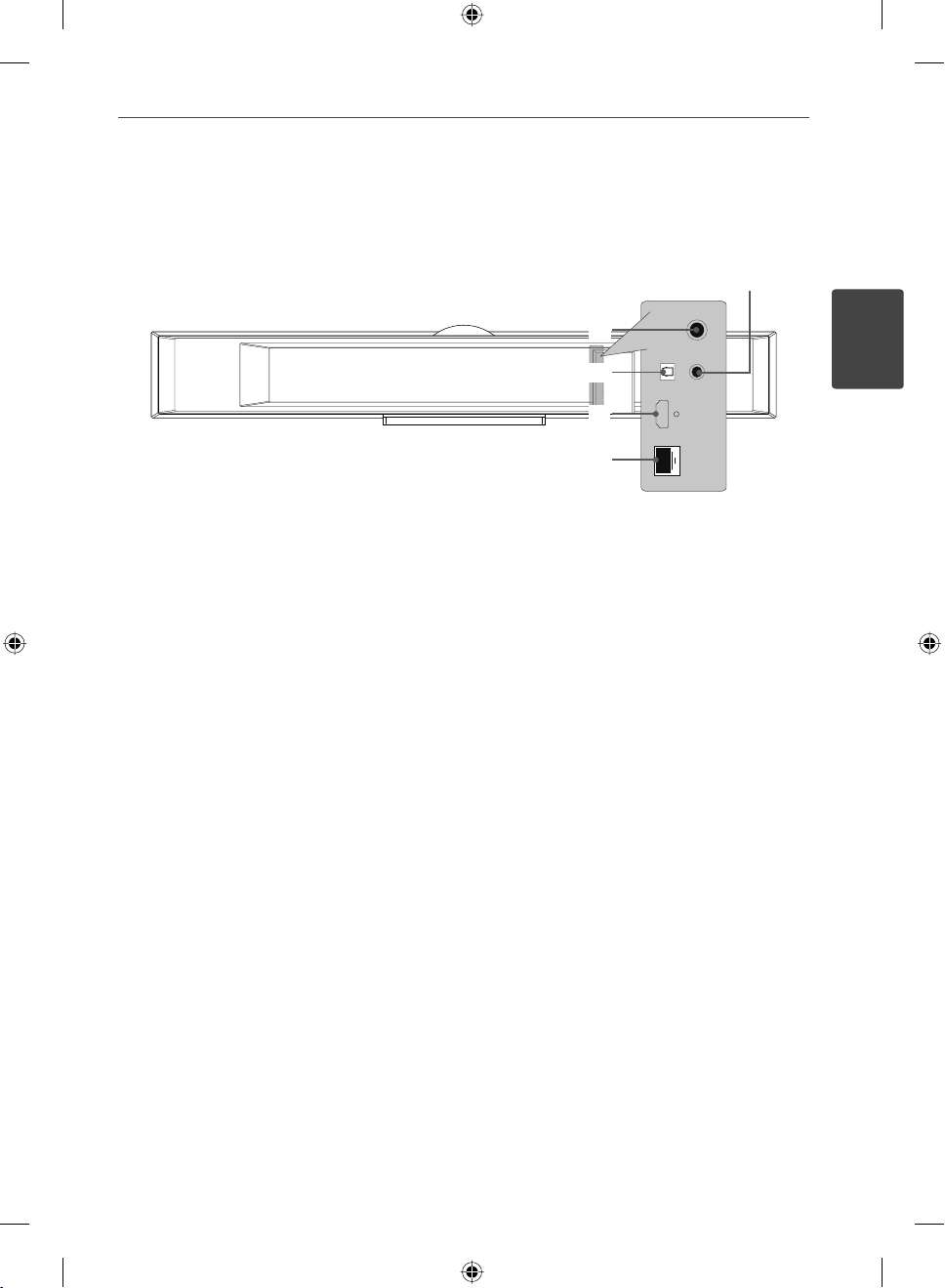
Zadný panel
15Príprava
A
B
Konektor VIDEO OUT
A
Konektor antény
B
OPTICAL IN
C
C
D
E
HDMI OUT (typ A, verzia 1.3)
D
Pripojenie k televízoru pomocou HDMI
vstupov.
Port LAN
E
2
Príprava
HLX55W-DP_BHUNLL_SLK_9773.indd 15HLX55W-DP_BHUNLL_SLK_9773.indd 15 2010-08-16 4:29:582010-08-16 4:29:58
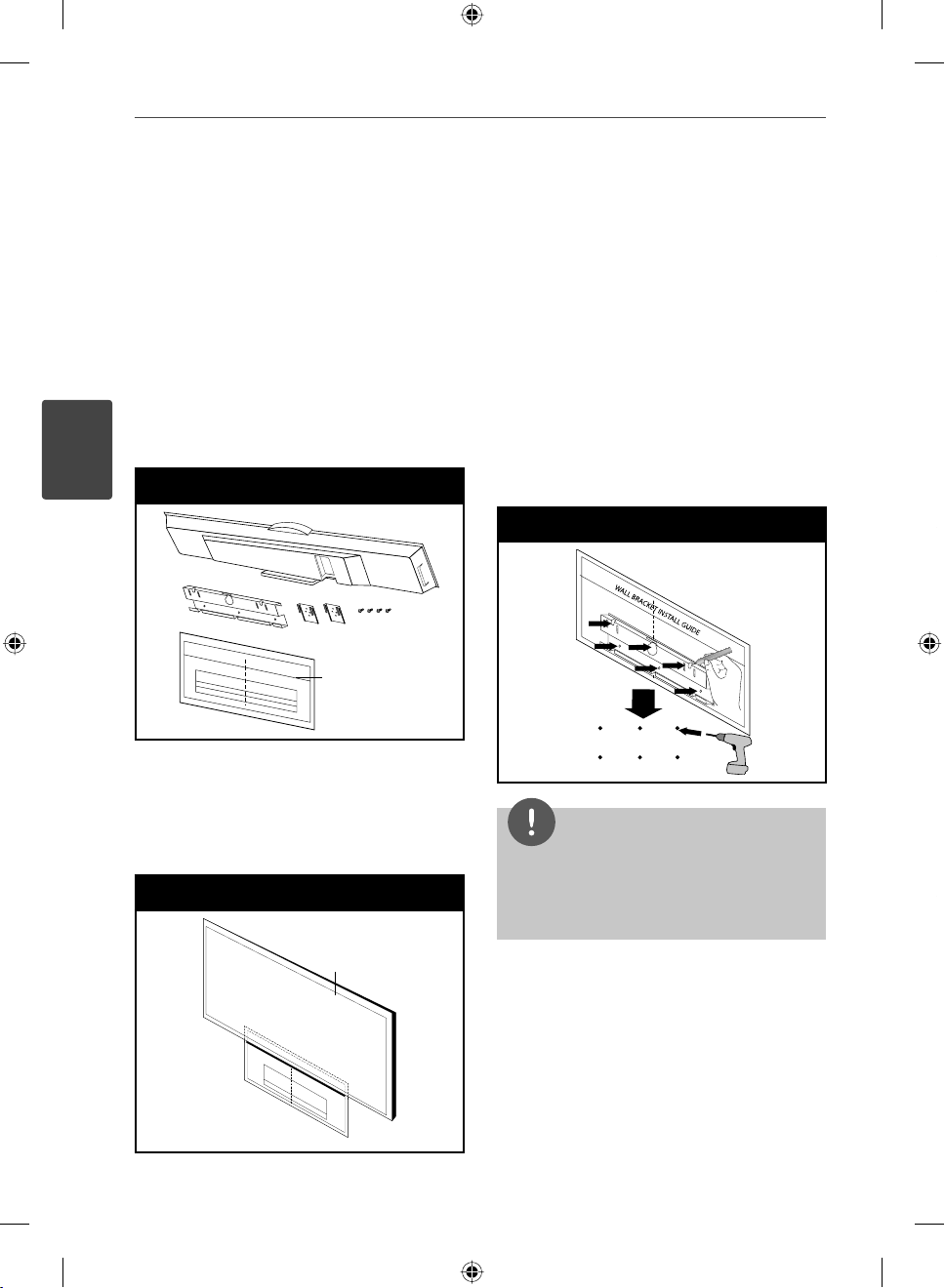
16 Inštalácia
3
Inštalácia
3
Inštalácia
Montáž hlavnej jednotky na
stenu
Hlavnú jednotku môžete namontovať na stenu.
Pripravte si dodané skrutky a konzoly.
Príprava
Jednotka
Stenová konzola
1. Pripojte WALL BRACKET INSTALL GUIDE,
ktorá sa pripája k TV BOTTOM LINE, so
spodnou časťou TV a umiestnite ho do
požadovanej pozície.
Krok 1
Konzola jednotky
WALL BRACKET
INSTALL GUIDE
Skrutky
2. Pri montáži na stenu (betón) použite
príchytky do steny (nie sú súčasťou
dodávky). Budete musieť vyvŕtať niekoľko
otvorov. Vodiaci plech je dodaný kvôli
vŕtaniu (WALL BRACKET INSTALL GUIDE).
Plech použite na kontrolu miesta pre
vŕtanie.
Krok 2
POZNÁMKA
Skrutky a príchytky do steny na inštaláciu jednotky
nie sú súčasťou dodávky. Na inštaláciu odporúčame
typ Hilti (HUD-1 6 x 30). Zakúpte si ich, prosím.
TV
HLX55W-DP_BHUNLL_SLK_9773.indd 16HLX55W-DP_BHUNLL_SLK_9773.indd 16 2010-08-16 4:29:582010-08-16 4:29:58
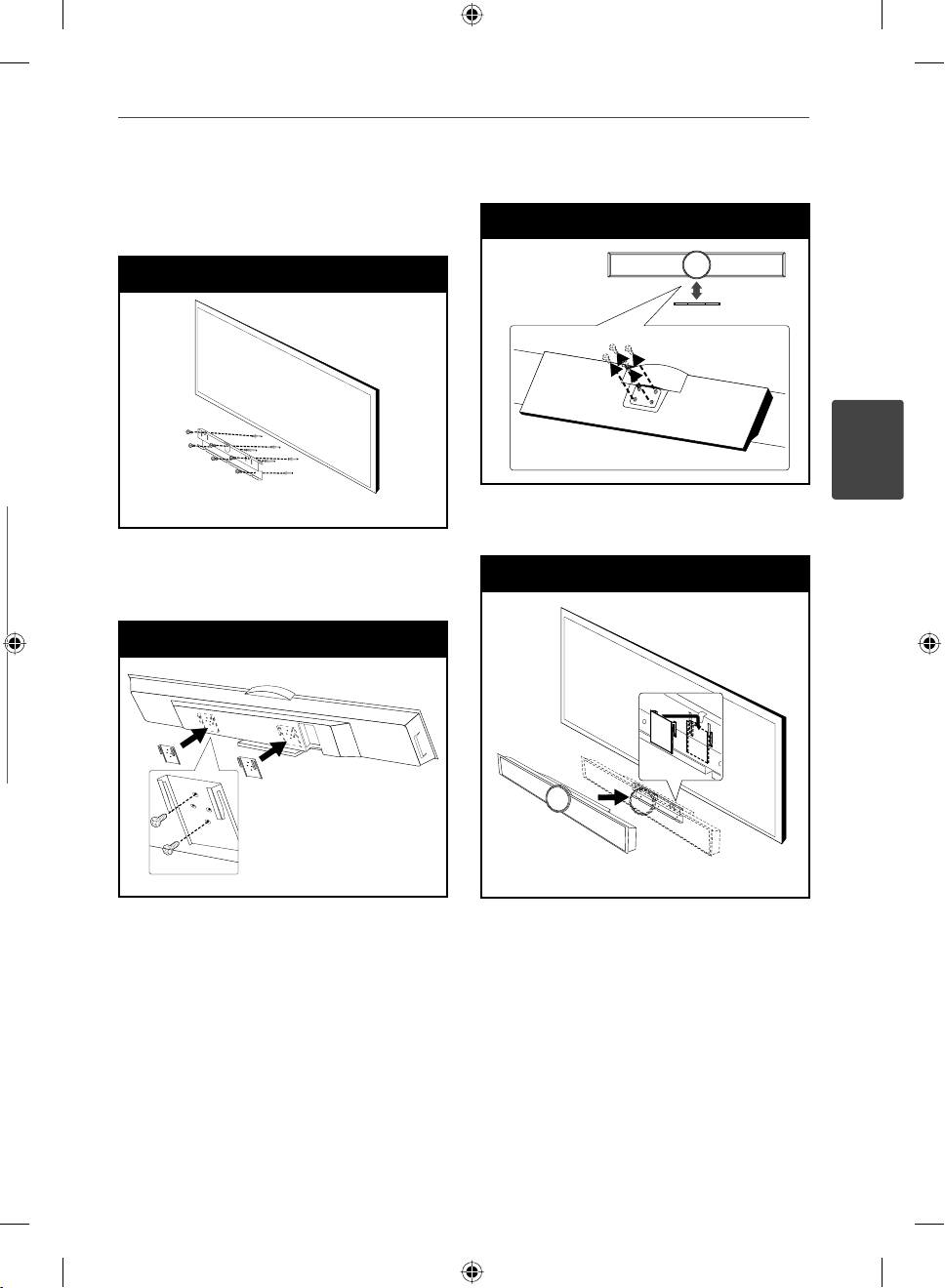
17Inštalácia
3. Vyberte WALL BRACKET INSTALL GUIDE.
4. Pripevnite skrutkami (nie sú súčasťou
dodávky) podľa obrázka nižšie.
Krok 4
5. Pripevnite konzolu jednotky k jednotke
pomocou skrutiek (dodané) podľa obrázka
nižšie.
Krok 5
6. Z jednotky vyberte podstavec.
Krok 6
3
Inštalácia
7. Zaveste hlavnú jednotku na konzoly podľa
obrázka nižšie.
Krok 7
HLX55W-DP_BHUNLL_SLK_9773.indd 17HLX55W-DP_BHUNLL_SLK_9773.indd 17 2010-08-16 4:29:592010-08-16 4:29:59
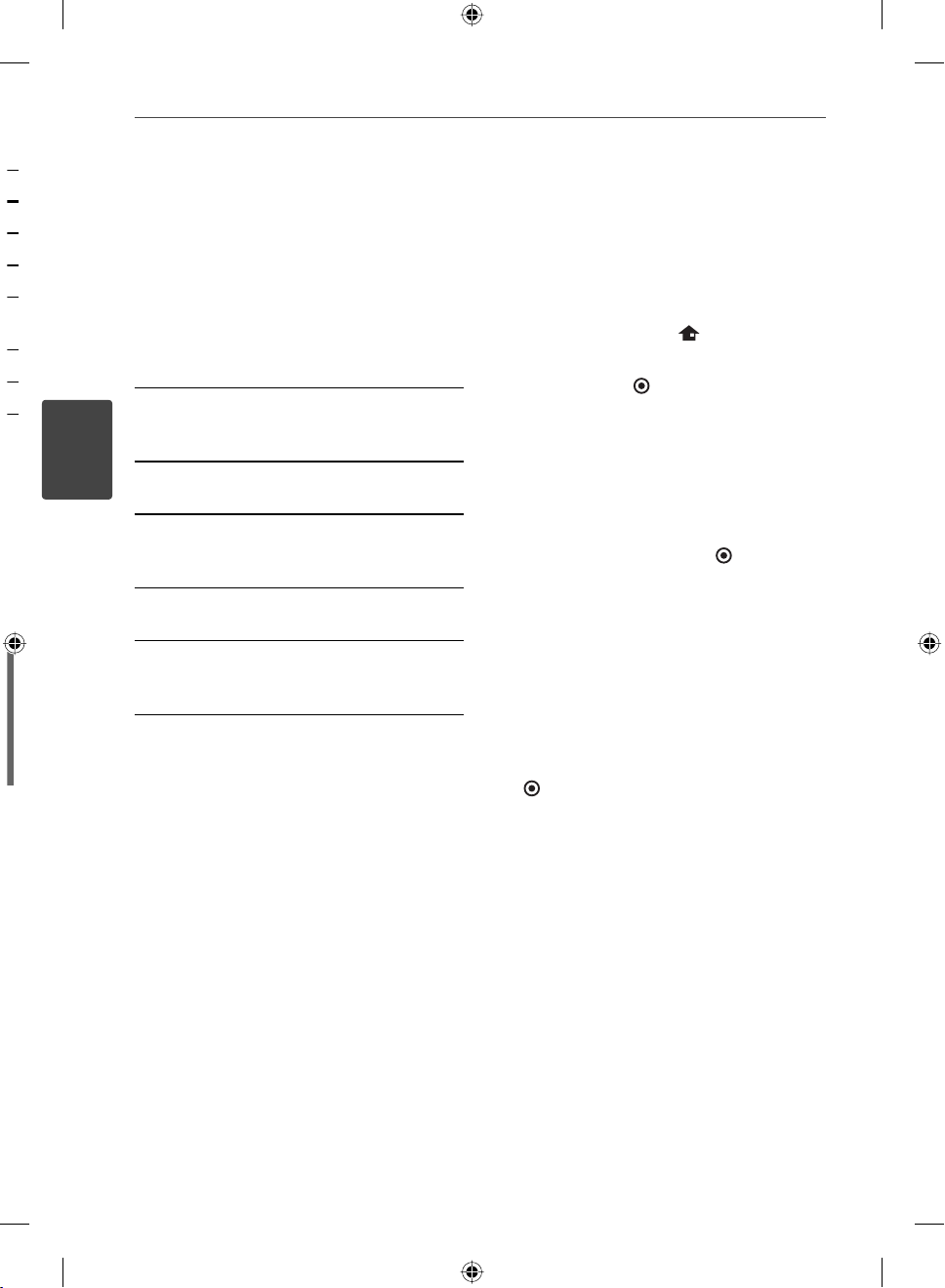
18 Inštalácia
3
Inštalácia
Nastavenie
Bezdrôtové pripojenie
LED indikátor bezdrôtového
subwoofera
Farba
indikátora
LED
Modrá Bezdrôtový subwoofer prijíma
Modrá
(bliká)
Červená Bezdrôtový subwoofer je v
Vypnuté
(Žiadne
zobrazenie)
Východzie nastavenie ID
bezdrôtového subwoofera
1. Zapojte zástrčku bezdrôtového subwoofera
do sieťovej zásuvky.
2. Zapnite hlavnú jednotku: Hlavná jednotka
a bezdrôtový subwoofer budú automaticky
pripojené.
Funkcia
signál zo zariadenia.
Pokus subwoofera o
nadviazanie bezdrôtového
pripojenia.
pohotovostnom režime.
Bezdrôtový subwoofer je
vypnutý.
Nastavenie ID bezdrôtového
subwoofera
Pri výrobe zariadenia je ID nastavené. Ak
vznikne vzájomné rušenie alebo použijete nový
bezdrôtový subwoofer, musí byť ID opätovne
nastavené.
1. Stlačte tlačidlo HOME (
2. Pomocou tlačidiel I/i zvoľte [Nastavenie]
a stlačte ENTER (
[Nastavenie].
3. Pomocou tlačidiel U/u zvoľte možnosť
[AUDIO] a potom sa stlačením tlačidla i
presuniete do druhej úrovne.
4. Pomocou tlačidiel U/u zvoľte možnosť
[Pripojte bezdrôtové reproduktory] a potom
sa stlačením tlačidla ENTER ( ) alebo i
presuniete do druhého levelu.
Objaví sa okno [Návod na pripojenie
bezdrôtových reproduktorov].
5. Stlačte tlačidlo PAIRING na subwooferi.
- Ak sa rozsvieti LED dióda indikátora na
modro, spárovanie prebehlo úspešne.
6. Pre vykonanie testu pripojenia
bezdrôtového reproduktora použite tlačidlá
I/i
, zvoľte [Test reprodukt.] a stlačte ENTER
) (Potvrdiť).
(
).
). Objaví sa ponuka
HLX55W-DP_BHUNLL_SLK_9773.indd 18HLX55W-DP_BHUNLL_SLK_9773.indd 18 2010-08-16 4:29:592010-08-16 4:29:59
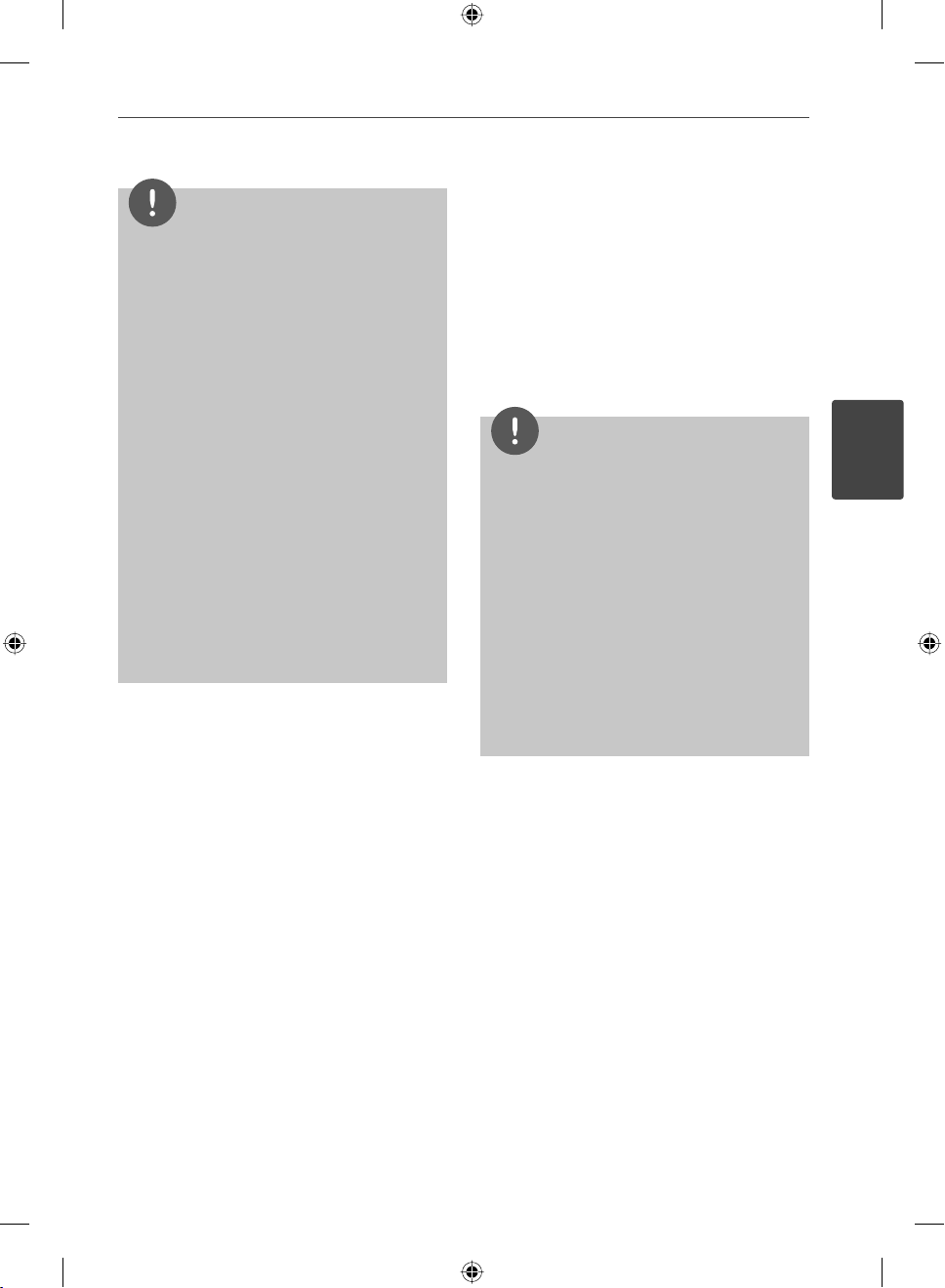
19Inštalácia
POZNÁMKA
• Ak sa v blízkosti nachádza zdroj silného
elektromagnetického žiarenia, môže nastať
vzájomné rušenie. Preložte zariadenie
(bezdrôtový subwoofer a hlavnú jednotku) z
dosahu žiarenia.
• Ak používate hlavnú jednotku, zvuk
bezdrôtového subwoofera (zadné
reproduktory) sa prepne na niekoľko sekúnd do
pohotovostného režimu.
• Zariadenia umiestnite tak, aby vzdialenosť
medzi touto jednotkou a subwooferom bola
maximálne 10 m (32 ft.).
• Optimálny výkon je možné dosiahnuť, len ak je
vzdialenosť medzi bezdrôtovým subwooferom
a zariadením maximálne 2m (6 ft.) – 10m (32
ft.), keďže pri väčších vzdialenostiach môže
dochádzať ku komunikačným chybám.
• Môže trvať niekoľko sekúnd (a môže trvať
aj dlhšie), kým začne bezdrôtový vysielač
komunikovať so subwooferom.
Pripojenia k televízoru
V závislosti od schopností vášho existujúceho
vybavenia uskutočnite jedno z nasledovných
pripojení.
• Pripojenie HDMI (strany 20)
• Video pripojenie (strany 21)
POZNÁMKA
• V závislosti od vášho televízora a ostatného
vybavenia, ktoré chcete pripojiť existujú rôzne
spôsoby pre pripojenie prehrávača. Použite iba
pripojenia popísané v tomto návode.
• Pre vytvorenie najlepšieho pripojenia si podľa
potreby prečítajte návody na použitie k vášmu
televízoru, stereo systému a iných zariadení.
• Uistite sa, že je prehrávač pripojený priamo k
televízoru. Nastavte televízor na správny kanál
vstupu videa.
• Prehrávač nepripájajte cez váš VCR prehrávač.
Môže to zapríčiniť skreslenie obrazu spôsobené
systémom ochrany pred kopírovaním.
3
Inštalácia
HLX55W-DP_BHUNLL_SLK_9773.indd 19HLX55W-DP_BHUNLL_SLK_9773.indd 19 2010-08-16 4:30:002010-08-16 4:30:00
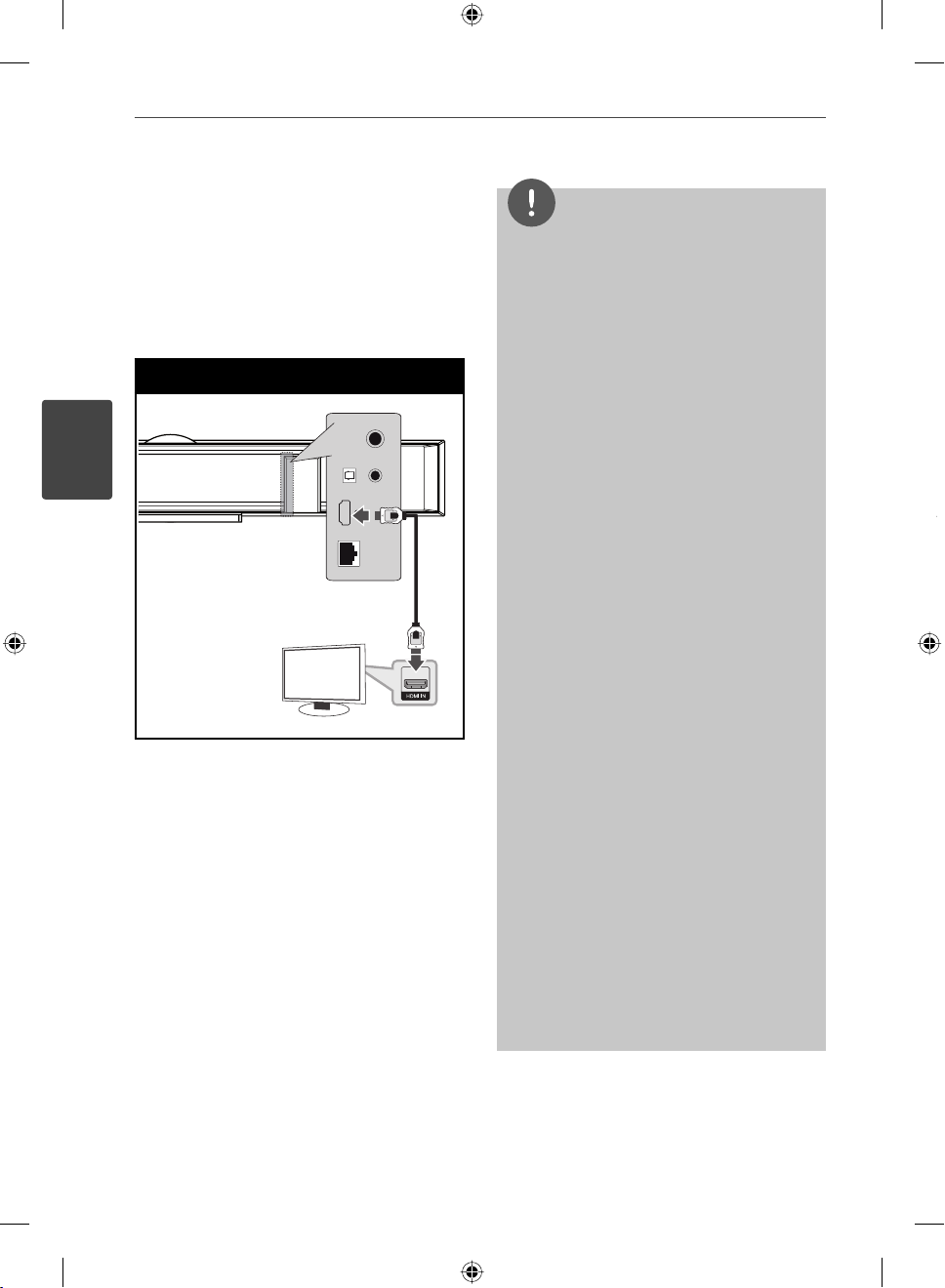
20 Inštalácia
T
3
Inštalácia
HDMI pripojenie
Ak máte televízor alebo monitor s konektorom
HDMI, môžete ho pripojiť k tomuto prehrávaču
pomocou kábla HDMI (typ A, verzia 1.3).
Pripojte konektor HDMI OUT prehrávača s
konektorom HDMI na televíznom prijímači
alebo monitore kompatibilnom s HDMI.
Pripojenie HDMI
Prehrávač
TV
Nastavte zdroj televízora na možnosť HDMI
(informácie nájdete v návode k televízoru).
POZNÁMKA
• Zmena rozlíšenia až po vykonaní pripojenia
môže viesť k nesprávnej činnosti. V takom
prípade problém vyriešite vypnutím a
opätovným zapnutím prehrávača.
• Keď sa nepotvrdí HDMI pripojenie so
štandardom HDCP, TV obrazovka sa zmení na
čiernu. V tomto prípade skontrolujte HDMI
pripojenie, alebo odpojte HDMI kábel.
• V prípade šumu alebo čiar na obrazovke
skontrolujte HDMI kábel (dĺžka je spravidla
obmedzená na 4,5 m, použite vysokorýchlostný
HDMI kábel (verzia 1.3)).
• Ak pripojené HDMI zariadenie neprijme zvukový
výstup prehrávača, zvuk HDMI zariadenia môže
byť skreslený alebo sa nemusí prehrávať.
• Pri použití pripojenia HDMI môžete zmeniť
rozlíšenie výstupu HDMI. (Informácie nájdete v
časti „Nastavenie rozlíšenia“ na strane 22.)
• Vyberte typ video výstupu z konektora HDMI
OUT pomocou možnosti [Nastav. farieb HDMI] v
ponuke [Nastavenie] (pozri stranu 34).
• Po pripojení zariadenia kompatibilného
s rozhraním HDMI alebo DVI skontrolujte
nasledovné:
- Skúste vypnúť HDMI/DVI zariadenie a tento
prehrávač. Potom zapnite HDMI/DVI zariadenie
a po približne 30 sekundách zapnite tento
prehrávač.
- Video vstup pripojeného zariadenia je správne
nastavený pre tento prístroj.
- Pripojené zariadenie je kompatibilné s video
vstupmi 720x576p, 1280x720p, 1920x1080i
alebo 1920x1080p.
• Nie všetky HDMI alebo DVI zariadenia
kompatibilné so štandardom HDCP budú
fungovať s týmto prehrávačom.
- Na zariadeniach, ktoré nepodporujú štandard
HDCP, sa obraz nebude zobrazovať správne.
- Tento prehrávač nebude prehrávať a TV
obrazovka sa zmení na čiernu.
HLX55W-DP_BHUNLL_SLK_9773.indd 20HLX55W-DP_BHUNLL_SLK_9773.indd 20 2010-08-16 4:30:002010-08-16 4:30:00
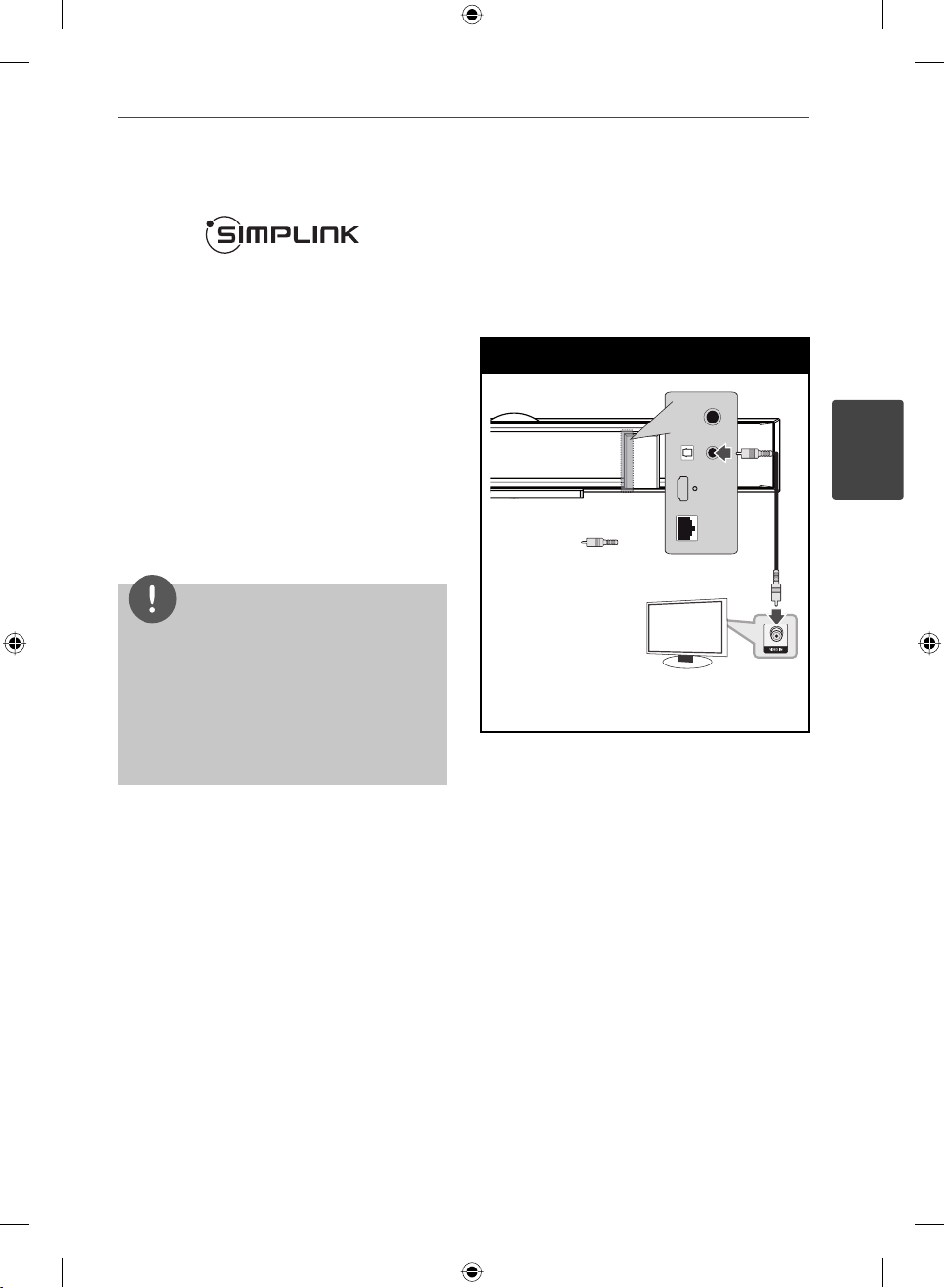
21Inštalácia
Čo je SIMPLINK?
Niektoré funkcie tohto zariadenia sú ovládané
diaľkovým ovládačom televízora, keď sú toto
zariadenie a televízor LG s funkciou SIMPLINK
prepojené prostredníctvom prepojenia HDMI.
Funkcie ovládateľné diaľkovým ovládačom
televízora LG: prehrávanie, pozastavenie,
skenovanie, preskočenie, zastavenie, vypnutie
atď.
Podrobnosti o funkcii SIMPLINK nájdete v
návode na použitie televízora.
Televízory LG s funkciou SIMPLINK majú vyššie
zobrazené logo.
POZNÁMKA
• V závislosti od typu disku alebo stavu
prehrávania sa môžu určité úkony funkcie
SIMPLINK líšiť od vášho zámeru alebo nemusia
fungovať.
• Pri používaní funkcie SIMPLINK musíte pripojiť
konektor do OPTICAL IN, inak nebude zvuk z TV
prehrávaný na vašom systéme reproduktorov.
Video pripojenie
Prepojte konektor VIDEO OUT na prehrávači
s konektorom video vstupu na televízore
pomocou video kábla. Môžete počúvať
zvuk prostredníctvom reproduktorov vášho
systému.
Video pripojenie
Prehrávač
Žltá
TV
3
Inštalácia
HLX55W-DP_BHUNLL_SLK_9773.indd 21HLX55W-DP_BHUNLL_SLK_9773.indd 21 2010-08-16 4:30:002010-08-16 4:30:00
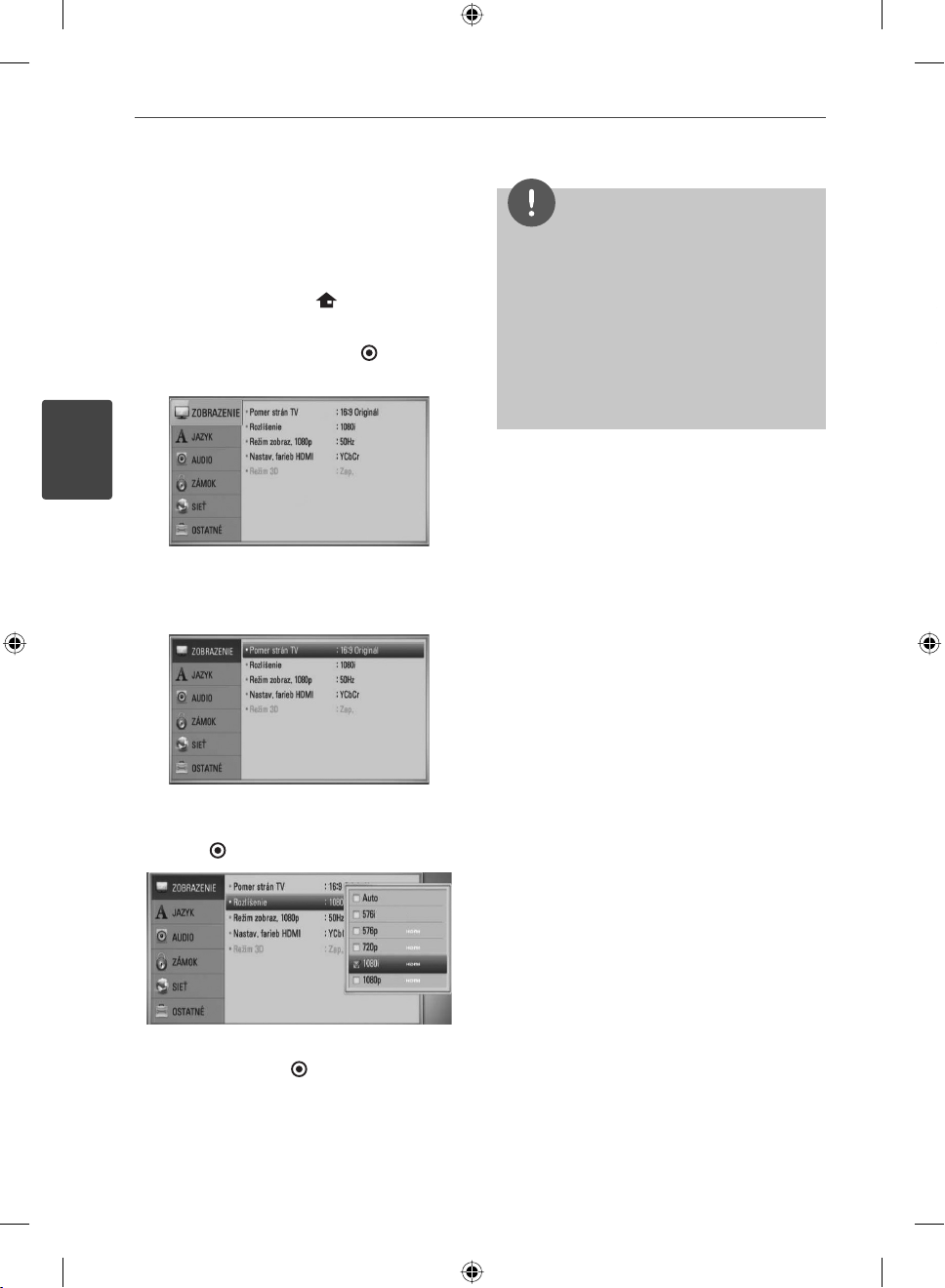
22 Inštalácia
3
Inštalácia
Nastavenie rozlíšenia
Prehrávač poskytuje niekoľko výstupných
rozlíšení pre konektory HDMI OUT. Rozlíšenie
môžete zmeniť pomocou ponuky [Nastavenie].
1. Stlačte tlačidlo HOME ( ).
2. Pomocou I/i vyberte možnosť
[Nastavenie] a stlačte ENTER (
Zobrazí sa ponuka [Nastavenie].
3. Pomocou tlačidiel U/u zvoľte možnosť
[ZOBRAZENIE] a potom sa stlačením tlačidla
i
presuňte na druhú úroveň.
).
POZNÁMKA
• Ak váš televízor neakceptuje rozlíšenie, ktoré ste
nastavili na prehrávači, nasledovným spôsobom
môžete nastaviť rozlíšenie na 576p:
1. Stlačením tlačidla Z otvorte zásuvku na disk.
2 Stlačte tlačidlo x po dobu viac ako 5 sekúnd.
• Keďže rozlíšenie video výstupu ovplyvňuje
niekoľko faktorov, pozrite si časť „Rozlíšenie na
video výstupe“ na strane 86.
4. Pomocou tlačidiel U/u zvoľte možnosť
[Rozlíšenie] a potom sa stlačením tlačidla
ENTER ( ) presuňte na tretiu úroveň.
5. Tlačidlami U/u zvoľte požadované rozlíšenie
a tlačidlom ENTER ( ) potvrďte váš výber.
HLX55W-DP_BHUNLL_SLK_9773.indd 22HLX55W-DP_BHUNLL_SLK_9773.indd 22 2010-08-16 4:30:002010-08-16 4:30:00
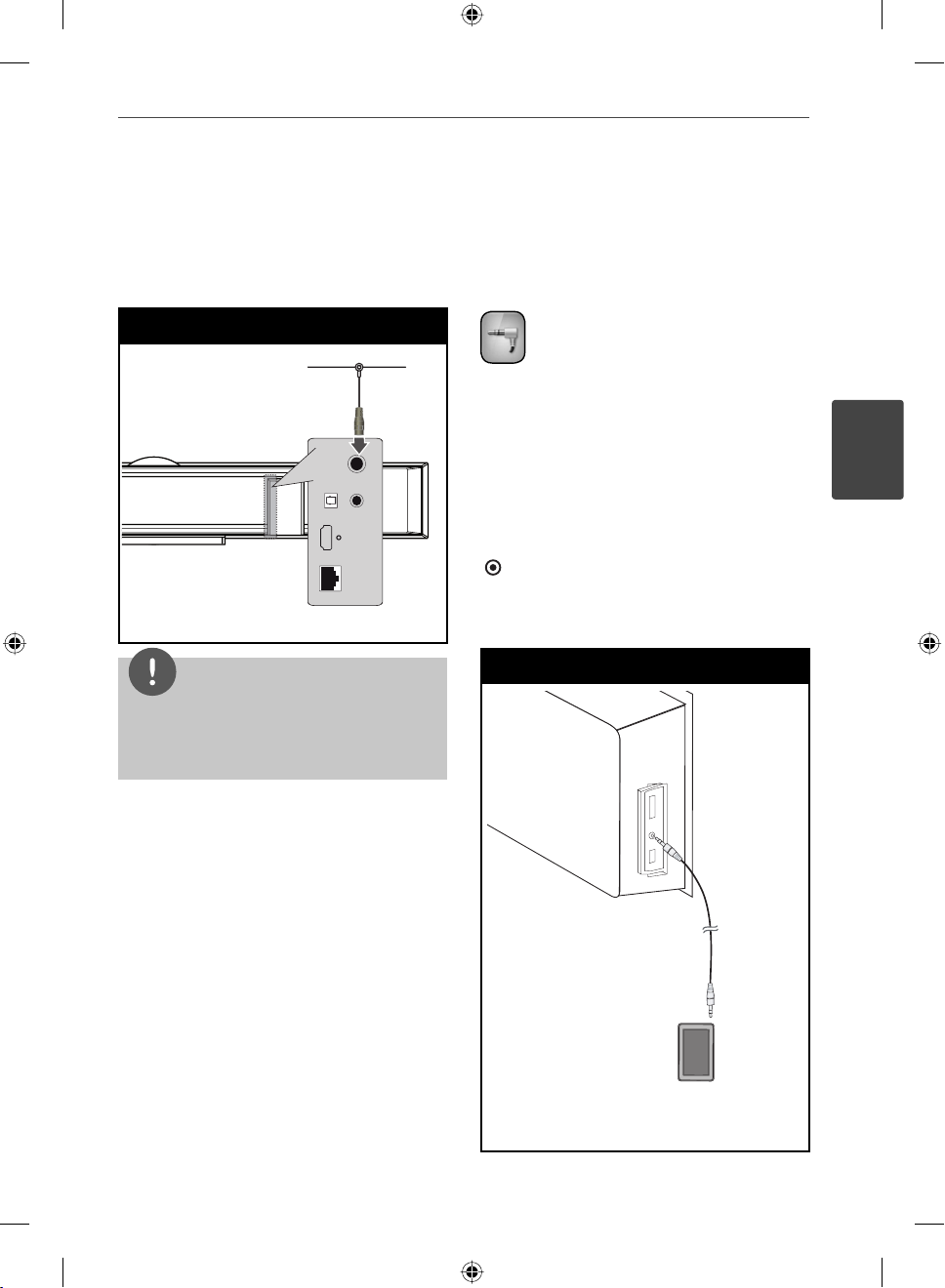
23Inštalácia
Pripojenie antény
Pre počúvanie rádia pripojte dodanú anténu.
Pripojenie antény
Prehrávač
POZNÁMKA
Po pripojení drôtovú anténu FM udržujte čo možno
najviac horizontálne. Uistite sa, že je drôtová anténa
FM úplne natiahnutá.
Pripojenie externého
zariadenia
Pripojenie cez PORT. IN
Prostredníctvom reproduktorov systému si
môžete vychutnať zvuk vášho prenosného
audio prehrávača.
Konektor slúchadiel (alebo line out)
prenosného audio prehrávača zapojte do
vstupu PORT IN na tejto jednotke. A potom
stlačením tlačidla RADIO&INPUT a ENTER zvoľte
možnosť [PORTABLE] (PRENOSNÉ ZARIADENIE)
).
(
Režim vstupu môžete zvoliť aj pomocou
tlačidla F na prednom paneli.
Pripojenie cez PORT.IN
3
Inštalácia
MP3 prehrávač, atď.
HLX55W-DP_BHUNLL_SLK_9773.indd 23HLX55W-DP_BHUNLL_SLK_9773.indd 23 2010-08-16 4:30:012010-08-16 4:30:01

24 Inštalácia
T
3
Inštalácia
Pripojenie cez OPTICAL
IN
Zvuk vášho komponentu si môžete
z reproduktorov systému vychutnať
prostredníctvom digitálneho optického
pripojenia.
Konektor optického výstupu vášho
komponentu zapojte do konektorov OPTICAL
IN na jednotke. A potom stlačením tlačidla
RADIO&INPUT a ENTER (
[OPTICAL]. Alebo pre priamu voľbu stlačte
tlačidlo OPTICAL.
Režim vstupu môžete zvoliť aj pomocou
tlačidla F na prednom paneli.
Optické pripojenie
) zvoľte možnosť
Do digitálneho
optického
výstupného
konektora vášho
komponentu
HLX55W-DP_BHUNLL_SLK_9773.indd 24HLX55W-DP_BHUNLL_SLK_9773.indd 24 2010-08-16 4:30:012010-08-16 4:30:01
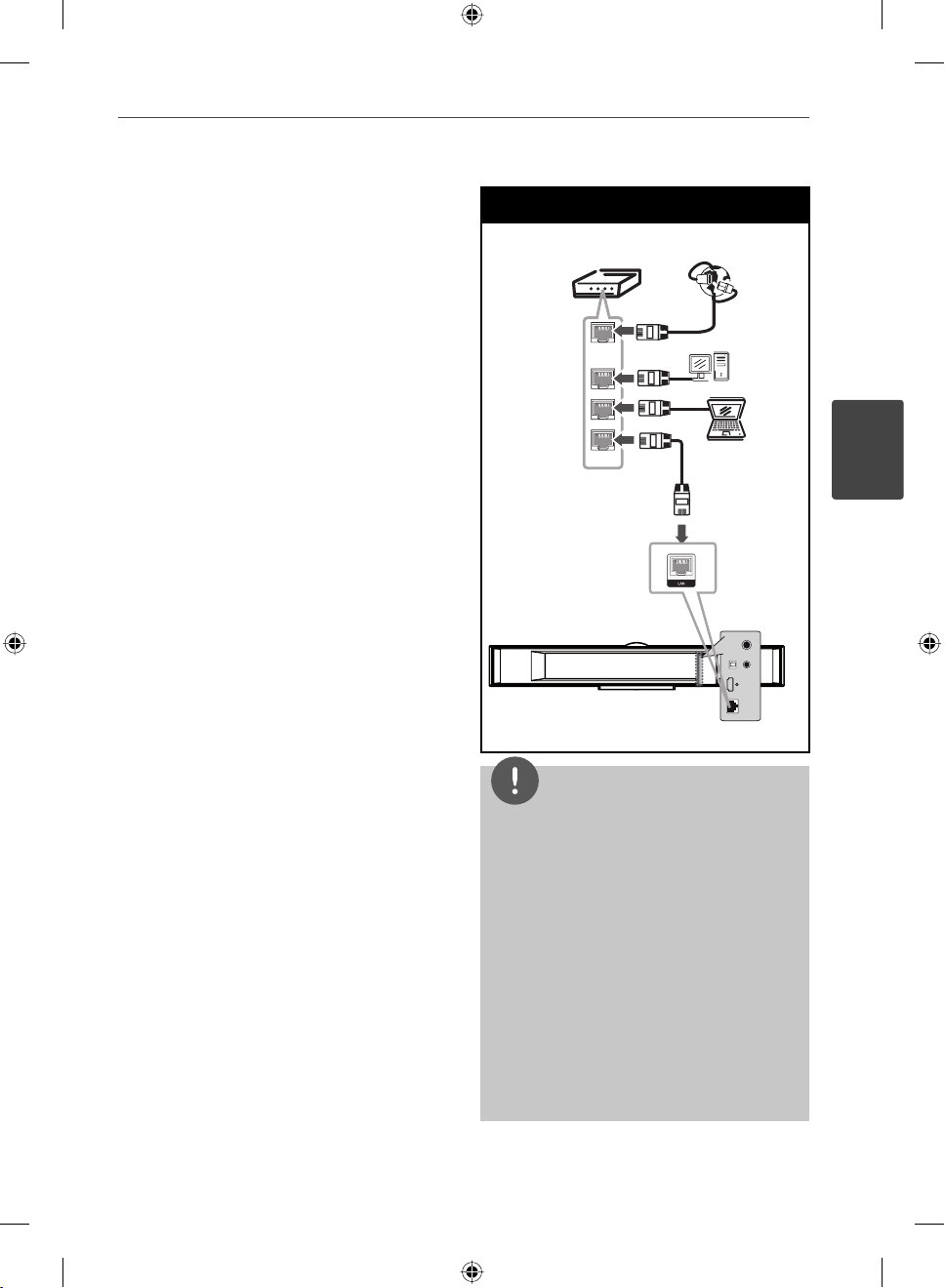
25Inštalácia
Pripojenie k vašej
domácej sieti
Tento prehrávač je možné pripojiť k lokálnej
sieti (LAN) cez port LAN, ktorý sa nachádza na
zadnom paneli alebo cez interný bezdrôtový
modul. Pripojením zariadenia k širokopásmovej
domácej sieti získate prístup k službám, ako sú
aktualizácie softvéru, Home Link, interaktivita
BD-LIVE a streamingové služby.
Káblové pripojenie siete
Použitie káblového pripojenia siete poskytuje
najlepší výkon, pretože pripojené zariadenia
sú napojené priamo na sieť a nie sú vystavené
rádiofrekvenčnému rušeniu. Ďalšie pokyny
nájdete v dokumentácii k sieťovému
zariadeniu. Pripojte port LAN prehrávača k
príslušnému portu na vašom modeme alebo
routeri použitím bežného kábla LAN alebo
Ethernet (CAT5 alebo lepší, s konektorom
RJ45). Pri ukážkovej kon gurácii pre káblové
pripojenie, ktorá je znázornená nižšie, by tento
prehrávač mal prístup k obsahu ktoréhokoľvek
počítača.
Káblové pripojenie siete
Router
WAN
LAN 1
LAN 2
LAN 3
Prehrávač
POZNÁMKA
Širokopásmová
služba
PC
PC
3
Inštalácia
• Pri pripájaní alebo odpájaní sieťového LAN kábla
držte kábel za konektor. Pri odpájaní neťahajte
za LAN kábel, ale odpojte stlačením zarážky
smerom nadol.
• Do portu LAN nepripájajte modulárny telefónny
kábel.
• Pretože existujú rozličné kon gurácie pripojenia,
postupujte podľa pokynov telekomunikačného
operátora alebo poskytovateľa internetového
pripojenia.
• Ak chcete pristupovať k obsahu v počítačoch
alebo na serveroch DLNA, tento prehrávač musí
byť pripojený k tej istej sieti ako tieto zariadenia,
a to prostredníctvom smerovača.
HLX55W-DP_BHUNLL_SLK_9773.indd 25HLX55W-DP_BHUNLL_SLK_9773.indd 25 2010-08-16 4:30:012010-08-16 4:30:01
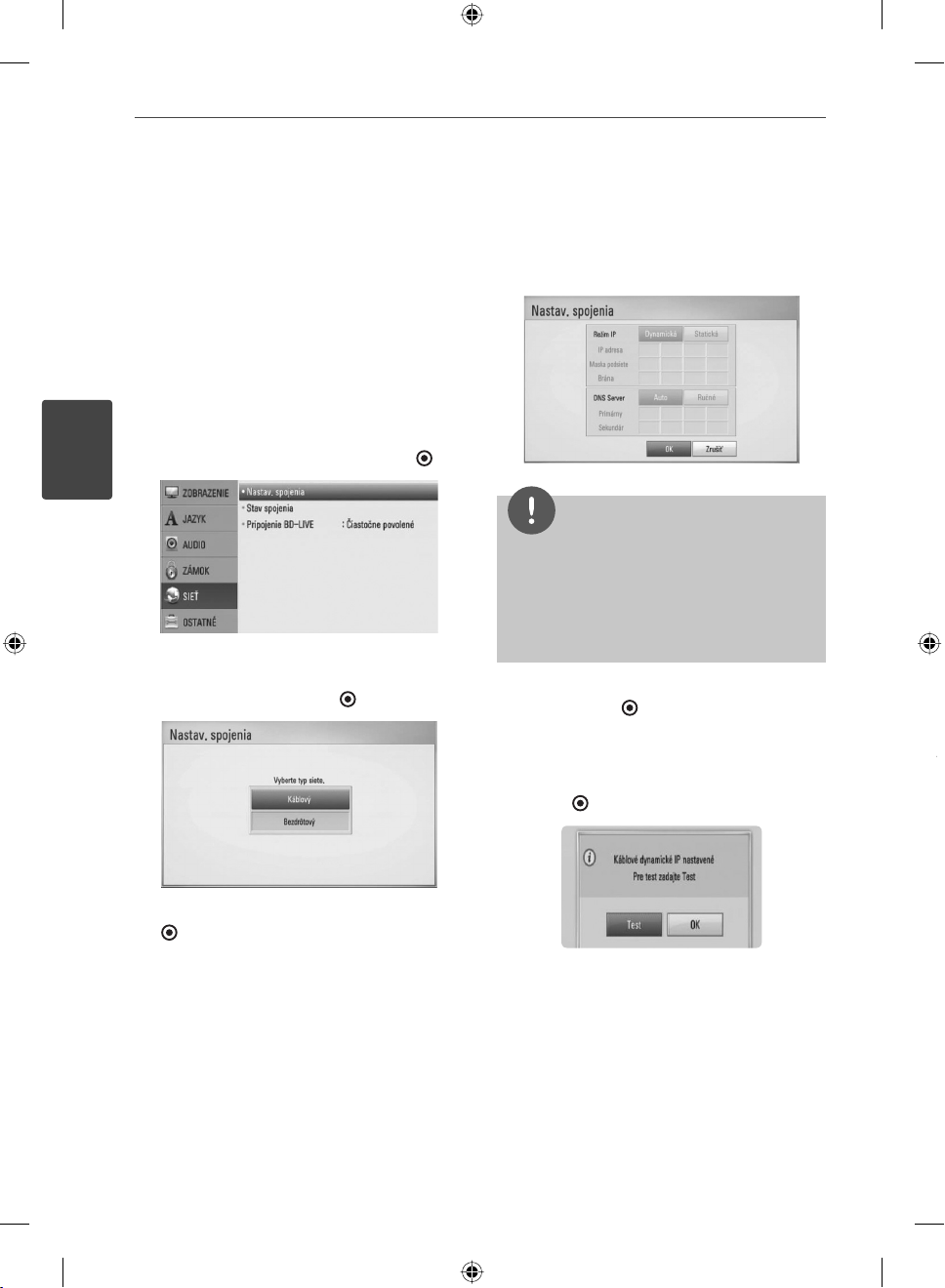
26 Inštalácia
T
3
Inštalácia
Nastavenie káblovej siete
Pred nastavením káblovej siete musíte k vašej
domácej sieti pripojiť širokopásmový Internet.
Ak sa v lokálnej sieti (LAN) cez káblové
pripojenie nachádza DHCP server, tomuto
prehrávaču bude automaticky pridelená IP
adresa. Po fyzickom pripojení možno bude
potrebné v niektorých domácich sieťach
upraviť nastavenie siete prehrávača. Nastavte
nastavenia [SIEŤ] nasledovným spôsobom.
1. Nastavte voľbu [Nastav. spojenia] v ponuke
[Nastavenie] a stlačte tlačidlo ENTER (
2. Na obrazovke sa objaví ponuka [Nastav.
spojenia]. Pomocou U/
u
vyberte možnosť
[Káblový] a stlačte ENTER ( ).
).
4. Pomocou U/u/I/
i
vyberte režim IP medzi
[Dynamická] a [Statická].
Za normálnych okolností zvoľte
[Dynamická] na automatické pridelenie IP
adresy.
POZNÁMKA
Ak sa v sieti nenachádza DHCP server a chcete
nastaviť IP adresu manuálne, pomocou U/u/I/
a numerických klávesov vyberte [Statická], potom
zvoľte [IP adresa], [Maska podsiete], [Brána] a [DNS
Server]. Ak sa pri zadávaní číslice pomýlite, na
vymazanie zvýraznenej časti stlačte CLEAR.
5. Na použitie nastavení siete vyberte [OK] a
stlačte ENTER ( ).
6. Prehrávač vás požiada o odskúšanie
sieťového pripojenia. Vyberte [OK] a na
dokončenie sieťového pripojenia stlačte
ENTER (
).
i
3. Vyberte [Áno] a pokračujte stlačením ENTER
( ). Nastavenia nového pripojenia obnovia
aktuálne sieťové nastavenia.
HLX55W-DP_BHUNLL_SLK_9773.indd 26HLX55W-DP_BHUNLL_SLK_9773.indd 26 2010-08-16 4:30:012010-08-16 4:30:01
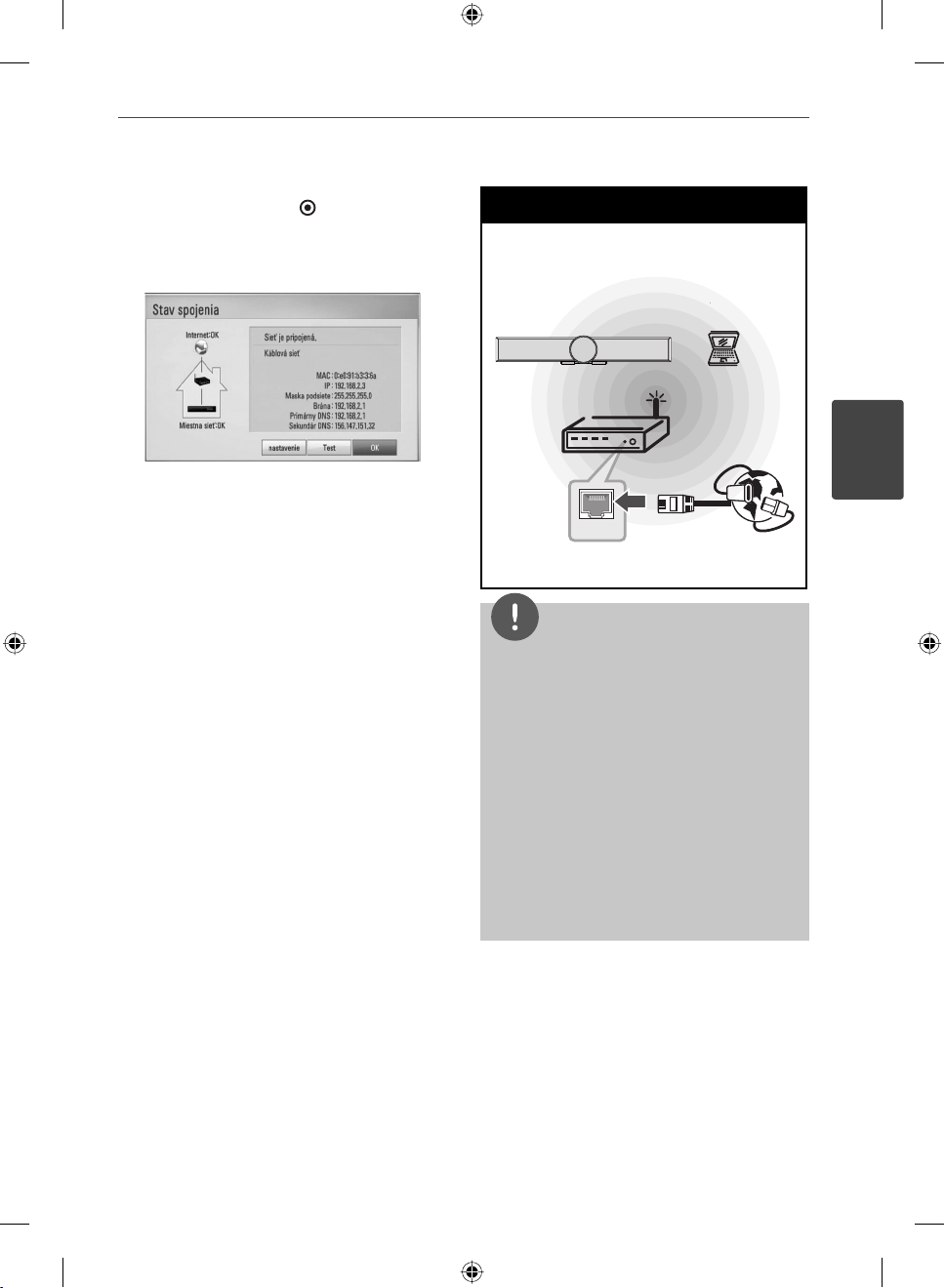
27Inštalácia
7. Ak vo vyššie uvedenom kroku 5 vyberiete
[Test] a stlačíte ENTER ( ), na obrazovke sa
zobrazí stav sieťového pripojenia.
Pripojenie môžete odskúšať aj v položke
[Stav spojenia] v ponuke [Nastavenie].
Bezdrôtové pripojenie siete
Ďalšou možnosťou pripojenia je použiť
Prístupový bod alebo bezdrôtový router.
Pri ukážkovej kon gurácii pre bezdrôtové
pripojenie, ktorá je znázornená nižšie, by tento
prehrávač mal prístup k obsahu ktoréhokoľvek
počítača.
Kon gurácia siete a spôsob pripojenia sa môžu
líšiť v závislosti od použitého vybavenia a
sieťového prostredia.
Tento prehrávač je vybavený bezdrôtovým
modulom IEEE 802.11n (len pásmo 2,4 GHz),
ktorý podporuje aj normy 802.11b/g. Pre
dosiahnutie najlepšieho výkonu bezdrôtového
pripojenia odporúčame použiť certi kovanú
Wi-Fi sieť IEEE 802.11n (len pásmo 2,4 GHz),
(prístupový bod alebo bezdrôtový router).
Podrobné informácie o postupe pri pripájaní
a nastavení siete nájdete v pokynoch na
nastavenie dodaných spolu s prístupovým
bodom alebo bezdrôtovým smerovačom.
Bezdrôtové pripojenie siete
Bezdrôtová
komunikácia
Prehrávač
WAN
PC
Prístupový bod
alebo bezdrôtový
smerovač
Širokopásmová
služba
POZNÁMKA
• Pre dosiahnutie najlepšieho výkonu je vždy
najlepším riešením priame káblové pripojenie
vášho Domáceho kina k domácemu sieťovému
routeru alebo káblovému/DSL modemu. Ak
je Domáce kino príliš ďaleko od vášho routera
alebo káblového/DSL modemu. Ethernetové
alebo LAN káble sú dostupné v mnohých
obchodoch aj v dĺžke 15 m alebo viac. Ak si
zvolíte možnosť bezdrôtového pripojenia,
majte na pamäti, že výkon môže byť niekedy
ovplyvnený inými elektronickými zariadeniami v
domácnosti.
• Prístupový bod je zariadenie, ktoré umožňuje
bezdrôtové pripojenie k vašej domácej sieti.
3
Inštalácia
HLX55W-DP_BHUNLL_SLK_9773.indd 27HLX55W-DP_BHUNLL_SLK_9773.indd 27 2010-08-16 4:30:022010-08-16 4:30:02
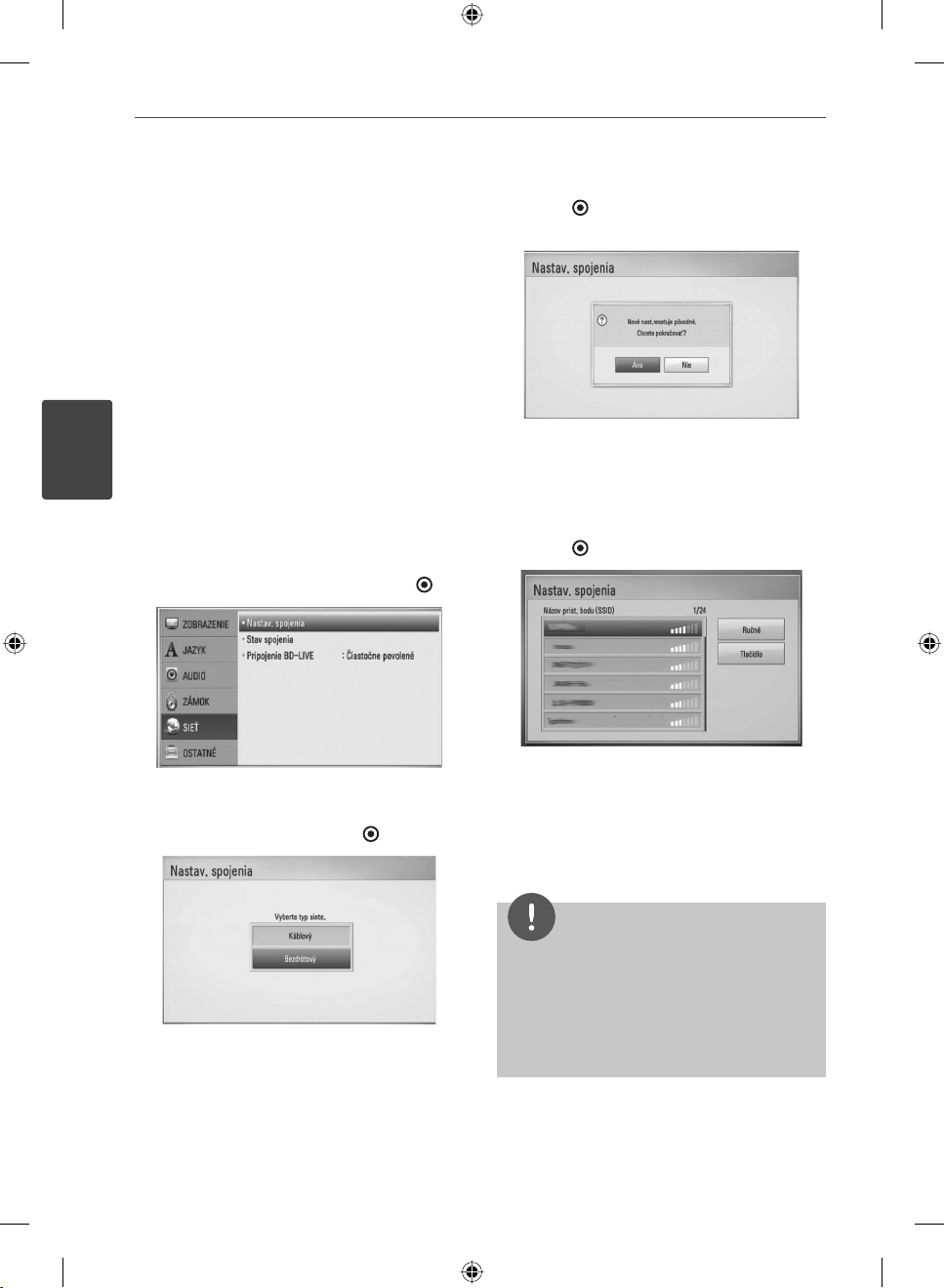
28 Inštalácia
3
Inštalácia
Nastavenie bezdrôtovej siete
Pred nastavením bezdrôtovej siete je potrebné:
– pripojiť širokopásmový internet k domácej
bezdrôtovej sieti,
– nastaviť prístupový bod alebo bezdrôtový
smerovač,
– poznačiť si údaj SSID a bezpečnostný kód
siete.
Pre bezdrôtové pripojenie siete je potrebné
nastaviť prehrávač na sieťovú komunikáciu.
Toto nastavenie je možné urobiť v ponuke
[Nastavenie]. Nastavte nastavenia [SIEŤ]
nasledovným spôsobom. Nastavenie
prístupového bodu alebo bezdrôtového
routera sa vyžaduje pred pripojením
prehrávača k sieti.
1. Zvoľte možnosť [Nastav. spojenia] v ponuke
[Nastavenie] a stlačte tlačidlo ENTER (
).
3. Vyberte [Áno] a pre pokračovanie stlačte
ENTER ( ). Nové nastavenia pripojenia
vynulujú aktuálne nastavenia pripojenia.
4. Prehrávač vyhľadá všetky dostupné
prístupové body alebo bezdrôtové routery
v dosahu a zobrazí ich v zozname. Pomocou
U/u
vyberte v zozname prístupový bod
alebo bezdrôtový router a stlačte
ENTER ( ).
Ak máte na prístupovom bode alebo
2. Na obrazovke sa zobrazí ponuka [Nastav.
spojenia]. Pomocou U/u vyberte možnosť
[Bezdrôtový] a stlačte ENTER ( ).
bezdrôtovom routeri zabezpečenie,
overte si, či sa informácie na routeri presne
zhodujú s WEP alebo WPA kľúčom zadaným
do prehrávača. V prípade potreby zadajte
bezpečnostný kód.
POZNÁMKA
V nastaveniach prístupového bodu alebo
bezdrôtového routera sú zvyčajne k dispozícii
4 kľúče pre bezpečnostný režim WEP. Ak váš
prístupový bod alebo bezdrôtový router používa
zabezpečenie WEP, zadajte bezpečnostný kód kľúča
„č.1“ na pripojenie k vašej domácej sieti.
HLX55W-DP_BHUNLL_SLK_9773.indd 28HLX55W-DP_BHUNLL_SLK_9773.indd 28 2010-08-16 4:30:022010-08-16 4:30:02
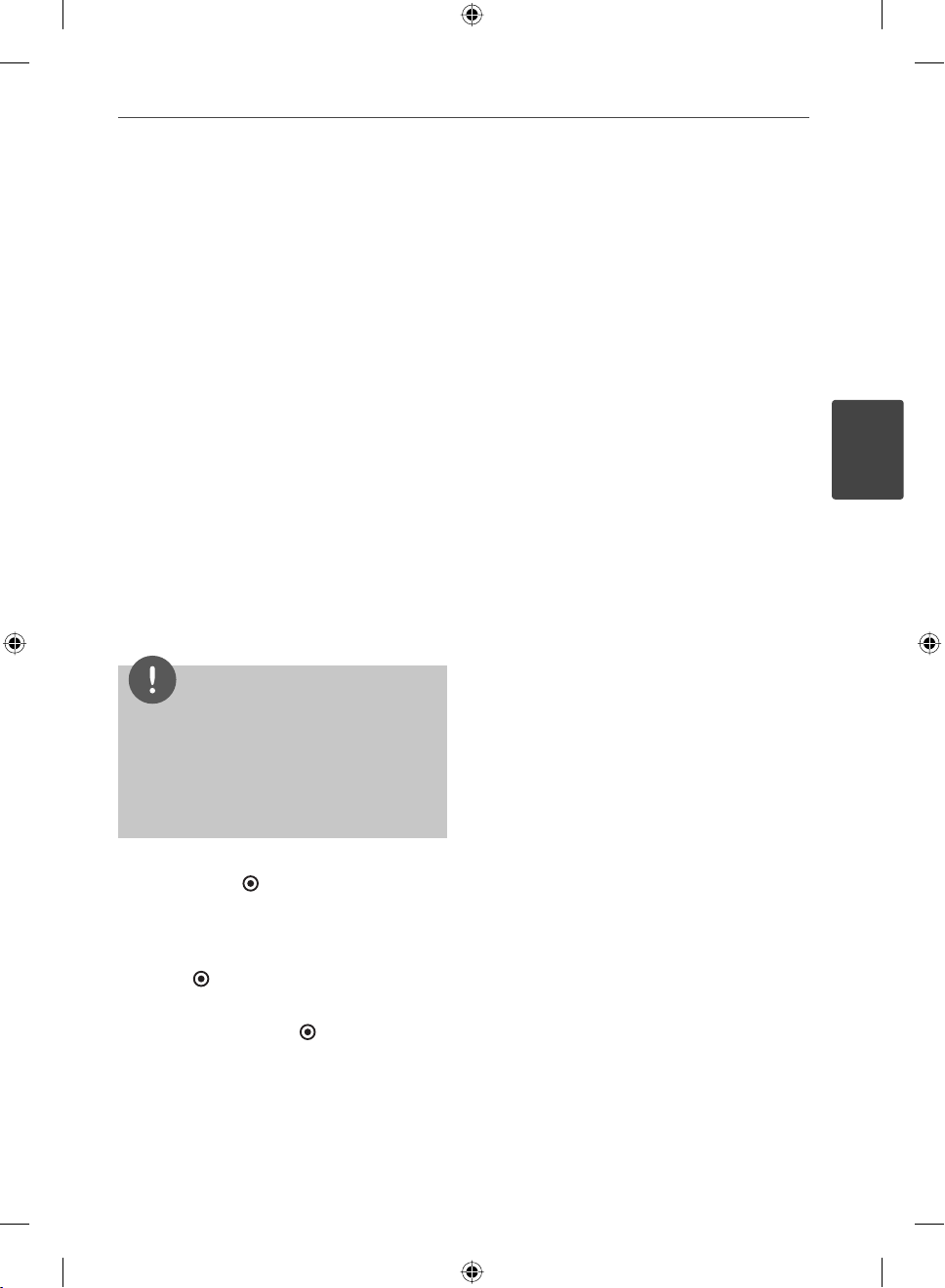
29Inštalácia
[Ručné] – Váš prístupový bod nemusí
vysielať svoj názov (SSID). Skontrolujte
nastavenia routera cez počítač a buď
nastavte router na vysielanie SSID alebo
manuálne zadajte názov prístupového
bodu (SSID) v položke [Ručné].
[Tlačidlo] – Ak váš prístupový bod alebo
bezdrôtový router podporuje metódu
Push Button Con guration (Kon gurácia
tlačidlom), vyberte túto možnosť a do 120
sekúnd stlačte tlačidlo Push button na
prístupovom bode alebo bezdrôtovom
routeri. Nemusíte poznať názov
prístupového bodu (SSID) a bezpečnostný
kód vášho prístupového bodu alebo
bezdrôtového routera.
i
/I/
u
5. Pomocou U/
vyberte režim IP medzi
[Dynamická] a [Statická].
Za normálnych okolností zvoľte
[Dynamická] na automatické pridelenie IP
adresy.
POZNÁMKA
Ak sa v sieti nenachádza DHCP server a chcete
nastaviť IP adresu manuálne, pomocou tlačidiel U/
u/I/i
a numerických klávesov vyberte [Statická],
potom zvoľte [IP adresa], [Maska podsiete], [Brána]
a [DNS Server]. Ak sa pri zadávaní číslice pomýlite,
na vymazanie zvýraznenej časti stlačte CLEAR.
6. Na použitie nastavení siete vyberte [OK] a
stlačte ENTER (
7. Prehrávač vás požiada o odskúšanie
sieťového pripojenia. Vyberte [OK] a na
dokončenie sieťového pripojenia stlačte
ENTER (
8. Ak vo vyššie uvedenom kroku 7 vyberiete
[Test] a stlačíte ENTER ( ), na obrazovke sa
zobrazí stav sieťového pripojenia.
Pripojenie môžete odskúšať aj v položke
[Stav spojenia] v ponuke [Nastavenie].
).
).
Poznámky k sieťovému pripojeniu:
• Mnoho problémov so sieťovým pripojením
počas nastavovania sa dá často vyriešiť
resetovaním smerovača alebo modemu. Po
pripojení prehrávača k domácej sieti rýchlo
vypnite hlavný vypínač a/alebo vytiahnite
zo zásuvky sieťový kábel routera alebo
modemu pre domácu sieť. Zapnite hlavný
vypínač a/alebo znovu zapojte napájací
kábel.
• V závislosti od poskytovateľa internetového
pripojenia môže byť počet zariadení, ktoré
sa môžu pripojiť na internet, obmedzený
príslušnými podmienkami poskytovania
služieb. Ďalšie informácie získate u
poskytovateľa.
• Naša spoločnosť nie je zodpovedná
za žiadne zlyhanie prehrávača a/alebo
funkcie internetového pripojenia z dôvodu
komunikačných chýb/porúch súvisiacich so
širokopásmovým internetovým pripojením
alebo iným pripojeným zariadením.
• Funkcie diskov BD-ROM sprístupnené
pomocou pripojenia na Internet nie
sú vytvorené ani poskytované našou
spoločnosťou a naša spoločnosť nie
je zodpovedná za ich funkčnosť alebo
pretrvávajúcu dostupnosť. Určité materiály
týkajúce sa disku sprístupnené pripojením
na Internet nemusia byť kompatibilné
s týmto prehrávačom. Ak máte otázky
týkajúce sa takýchto materiálov, kontaktujte
výrobcu disku.
• Niektorý internetový obsah môže vyžadovať
rýchlejšie širokopásmové pripojenie.
• Aj keď je prehrávač správne pripojený
a nakon gurovaný, určitý internetový
obsah nemusí fungovať správne z dôvodu
preťaženia siete, kvality alebo šírky pásma
vašej internetovej služby alebo problémov
na strane poskytovateľa obsahu.
3
Inštalácia
HLX55W-DP_BHUNLL_SLK_9773.indd 29HLX55W-DP_BHUNLL_SLK_9773.indd 29 2010-08-16 4:30:022010-08-16 4:30:02

30 Inštalácia
T
3
Inštalácia
• Niektoré činnosti vyžadujúce internetové
pripojenie sa nemusia dať vykonávať z
dôvodu určitých obmedzení nastavených
zo strany poskytovateľa internetového
pripojenia.
• Všetky poplatky účtované poskytovateľom
internetového pripojenia vrátane, okrem
iného, poplatkov za pripojenie, sú výlučne
vašou zodpovednosťou.
• Na káblové pripojenie tohto prehrávača
sa vyžaduje port A 10 Base-T alebo 100
Base-TX LAN. Ak vaše internetové služby
neumožňujú takéto pripojenie, nebudete
môcť prehrávač pripojiť.
• Na používanie služby xDSL musíte použiť
smerovač.
• Na používanie služby DSL sa vyžaduje
DSL modem a na používanie služby
káblového modemu sa vyžaduje káblový
modem. V závislosti od typu prístupu
a zmluvy o poskytovaní internetového
pripojenia s poskytovateľom nemusí
byť možné používať internetové funkcie
tohto prehrávača alebo počet súčasne
pripojených zariadení môže byť obmedzený.
(Ak váš poskytovateľ obmedzuje prístup
len na jedno zariadenie, tento rekordér
sa možno nebude môcť pripojiť, ak už je
pripojený počítač.)
• V závislosti od podmienok a obmedzení
poskytovateľa internetového pripojenia
nemusí byť používanie smerovača
povolené alebo jeho používanie môže
byť obmedzené. Ďalšie informácie získate
priamo u poskytovateľa.
• Bezdrôtová sieť pracuje na rádiovej
frekvencii 2,4 GHz, ktorú používajú aj
iné domáce zariadenia, ako napríklad
bezdrôtový telefón, zariadenia Bluetooth®
alebo mikrovlnná rúra a môže byť nimi
rušená.
• Vypnite všetky zariadenia lokálnej domácej
siete, ktoré nepoužívate. Niektoré zariadenia
môžu generovať sieťové prenosy.
• Pre lepší prenos umiestnite prehrávač čo
najbližšie k prístupovému bodu.
• V niektorých prípadoch môže zlepšiť príjem
umiestnenie prístupového bodu alebo
bezdrôtového smerovača minimálne 0,45 m
nad úroveň podlahy.
• Posuňte prehrávač čo najbližšie k
prístupovému bodu alebo ho premiestnite
tak, aby medzi prístupovým bodom a
prehrávačom nebola žiadna prekážka.
• Pri bezdrôtovom pripojení závisí kvalita
príjmu od mnohých faktorov, ako je typ
prístupového bodu, vzdialenosť medzi
prehrávačom a prístupovým bodom a
umiestnenie prehrávača.
• Nastavte váš prístupový bod alebo
bezdrôtový router na režim Infrastructure
(Infraštruktúra). Režim Ad-hoc nie je
podporovaný.
HLX55W-DP_BHUNLL_SLK_9773.indd 30HLX55W-DP_BHUNLL_SLK_9773.indd 30 2010-08-16 4:30:022010-08-16 4:30:02

31Inštalácia
Pripojenie zariadenia
USB
Tento prehrávač dokáže prehrať lmy, hudbu a
súbory fotogra í uložené na zariadení USB.
1. Zasuňte zariadenie USB do portu USB, kým
nezapadne na miesto.
Pripojenie USB
Pri pripájaní USB zariadenia v ponuke HOME
(DOMOV) prehráva prehrávač hudobný
súbor uložený na USB pamäťovom zariadení
automaticky. Ak obsahuje USB pamäťové
zariadenie rozličné typy súborov, zobrazí sa
ponuka pre výber typu súborov.
2. Pomocou tlačidiel I/i vyberte možnosť
[Film], [Fotogra e] alebo [Hudba] a stlačte
tlačidlo ENTER (
3. Pomocou tlačidiel U/u/I/i, zvoľte súbor
a stlačením tlačidla PLAY alebo ENTER (
spustite prehrávanie súboru.
Na obrazovke môžete skontrolovať priestor
pre ukladanie na USB zariadení.
4. Zvoľte iny režim a opatrne
vytiahnitezariadenie USB.
).
)
3
Inštalácia
Načítanie súboru môže trvať niekoľko minút, v
závislosti od množstva uložených súborov na
USB pamäťovom zariadení. Stlačte ENTER
( ) po vybranom [Zrušiť] ak chcete načítanie
zastaviť.
HLX55W-DP_BHUNLL_SLK_9773.indd 31HLX55W-DP_BHUNLL_SLK_9773.indd 31 2010-08-16 4:30:032010-08-16 4:30:03

32 Inštalácia
3
Inštalácia
POZNÁMKA
• Tento prehrávač podporuje prístup k súborom
(hudba, fotogra e, lm) cez USB kľúč/externý
HDD vo formáte FAT16, FAT32 a NTFS. Pre
nahrávanie v režime BD-LIVE a Zvukové CD sú
však podporované iba formáty FAT16 a FAT32.
Pri používaní nahrávania v režime BD-LIVE a
Zvukové CD použite USB ash pamäť alebo
externý pevný disk naformátované systémom
FAT16 alebo FAT32.
• USB zariadenie sa dá používať na miestne
ukladanie pre sledovanie diskov BD-LIVE s
Internetom.
• Toto zariadenie môže podporovať až 4 partície
na USB zariadení.
• Nevyťahujte USB zariadenie počas prevádzky
(prehrávanie atď.).
• USB zariadenia, ktoré po pripojení k počítaču
vyžadujú dodatočnú inštaláciu programov, nie
sú podporované.
• USB zariadenie: USB zariadenie, ktoré podporuje
USB 1,1 a USB 2,0.
• Prehráva lmové, hudobné a fotogra cké súbory.
Podrobnosti pre úkony s každým súborom
nájdete na príslušných stranách.
• Ako prevencia proti strate údajov sa odporúča
pravidelné zálohovanie.
• Ak používate predlžovací USB kábel, USB
rozbočovač alebo USB Multi-reader, USB
zariadenie nemusí byť rozpoznané.
• Niektoré USB zariadenia nemusia s týmto
zariadením fungovať.
• Digitálna kamera a mobilný telefón nie sú
podporované.
• USB port zariadenia nesmie byť pripojený k
počítaču. Zariadenie sa nesmie používať na
ukladanie údajov.
HLX55W-DP_BHUNLL_SLK_9773.indd 32HLX55W-DP_BHUNLL_SLK_9773.indd 32 2010-08-16 4:30:032010-08-16 4:30:03

33Inštalácia
Nastavenia
Prispôsobenie nastavení
Nastavenia prehrávača môžete zmeniť v
ponuke [Nastavenie].
1. Stlačte tlačidlo HOME (
2. Pomocou I/i vyberte možnosť
[Nastavenie] a stlačte ENTER ( ).
Zobrazí sa ponuka [Nastavenie].
).
4. Pomocou tlačidiel U/u zvoľte druhú
možnosť nastavenia a potom sa stlačením
tlačidla ENTER (
úroveň.
5. Pomocou U/u vyberte požadované
nastavenie a stlačením tlačidla i Alebo
ENTER ( ) potvrďte svoj výber.
) presuňte na tretiu
Ponuka [ZOBRAZENIE]
Pomer strán TV
Zvoľte pomer strán obrazu podľa typu vášho
televízora.
[4:3 Letter Box]
Zvoľte, ak je pripojený televízor s pomerom
strán 4:3. Zobrazí kino lmový obraz s
čiernymi pruhmi nad a pod obrazom.
3
Inštalácia
3. Pomocou tlačidiel U/u zvoľte prvú možnosť
nastavenia a potom sa stlačením tlačidla
presuňte na druhú úroveň.
HLX55W-DP_BHUNLL_SLK_9773.indd 33HLX55W-DP_BHUNLL_SLK_9773.indd 33 2010-08-16 4:30:032010-08-16 4:30:03
i
[4:3 Pan Scan]
Zvoľte, ak je pripojený televízor s pomerom
strán 4:3. Zobrazí orezaný obraz tak, aby
vyplnil obrazovku televízora. Obe strany
obrazu sú odrezané.
[16:9 Original]
Zvoľte, ak je pripojený širokouhlý televízor s
pomerom strán 16:9. Obraz vo formáte 4:3
sa zobrazuje s pôvodným pomerom strán
4:3 a s tmavými pruhmi na ľavej a pravej
strane.
[16:9 Full]
Zvoľte, ak je pripojený širokouhlý televízor
s pomerom strán 16:9. Obraz vo formáte
4:3 sa upraví horizontálne (v lineárnych
proporciách) tak, aby zaplnil celú obrazovku.

34 Inštalácia
POZNÁMKA
Ak je rozlíšenie nastavené na vyššiu hodnotu ako
720p, nemôžete zvoliť možnosť [4:3 Letter Box] a
[4:3 Pan Scan].
Režim zobraz. 1080p
Keď je rozlíšenie nastavené na 1080p, zvoľte
možnosť [24 Hz] pre plynulé zobrazenie
lmového materiálu (1080p/ 24 Hz) s displejom
vybaveným HDMI kompatibilným so vstupom
1080p/ 24 Hz.
3
Inštalácia
Rozlíšenie
Slúži na nastavenie výstupného rozlíšenia
HDMI video signálu. Podrobnosti o nastavení
rozlíšenia nájdete na strane 22 alebo 86.
[Auto]
Ak je výstupný konektor HDMI OUT
pripojený k TV, ktorý poskytuje informácie
o displeji (EDID), automaticky sa zvolí
najvhodnejšie rozlíšenie podľa pripojeného
TV.
[1080p]
Vytvára 1080 riadkov progresívneho videa.
[1080i]
Vytvára 1080 riadkov obrazu s prekladaným
zobrazením.
[720p]
Vytvára 720 riadkov progresívneho videa.
[576p]
Vytvára 576 riadkov progresívneho videa.
[576i]
Vytvára 576 riadkov obrazu s prekladaným
zobrazením.
POZNÁMKA
• Keď vyberiete možnosť [24 Hz], môžu sa pri
prepínaní videa a lmového materiálu objaviť
poruchy obrazu. V tom prípade zvoľte možnosť
[50 Hz].
• Aj keď je možnosť [Režim zobraz. 1080p]
nastavená na [24 Hz], skutočná frekvencia
snímok video výstupu bude 50 Hz aby sa
zhodovala s formátom video zdroja, ak váš
televízor nie je kompatibilný s formátom 1080p/
24 Hz.
Nastav. farieb HDMI
Zvoľte typ výstupu z konektora HDMI OUT.
Pre toto nastavenie si pozrite návody k vášmu
zobrazovaciemu zariadeniu.
[YCbCr]
Zvoľte pri pripojení k zobrazovaciemu
zariadeniu HDMI.
[RGB]
Zvoľte pri pripojení k zobrazovaciemu
zariadeniu DVI (RGB).
Režim 3D
Vyberte režim výstupu pre prehratie disku
Blu-ray 3D. Viac informácií o disku Blu-ray 3D
nájdete na strane 43.
[Vyp.]
Disk Blu-ray 3D bude prehratý v režime 2D,
rovnako ako normálny disk BD-ROM.
[Zap.]
Disk Blue-ray 3D bude prehratý v 3D režime.
HLX55W-DP_BHUNLL_SLK_9773.indd 34HLX55W-DP_BHUNLL_SLK_9773.indd 34 2010-08-16 4:30:032010-08-16 4:30:03

35Inštalácia
Ponuka [JAZYK]
Ponuka
Zvoľte jazyk ponuky [Nastavenie] a informácií
na obrazovke.
Ponuka disku/ Zvuk disku/
Titulky disku
Zvoľte jazyk požadovaný pre zvukovú stopu
(zvuk disku), titulky a ponuku disku.
[Pôvodné]
Označuje pôvodný jazyk, v ktorom bol disk
nahraný.
[Iné]
Stlačte ENTER (
Pre zadanie príslušného 4-číselného kódu
podľa zoznamu kódov jazykov na strane
83 použite číselné tlačidlá a potom stlačte
tlačidlo ENTER ( ).
[Vyp.] (Len pre titulky disku)
Vypnutie titulkov.
) pre výber iného jazyka.
Ponuka [AUDIO]
HD A Sync
Pri digitálnych TV sa niekedy vyskytuje
oneskorenie obrazu a zvuku. V takom
prípade to môžete kompenzovať nastavením
oneskorenia zvuku tak, aby zvuk „počkal“ na
obraz: nazýva sa to Synchronizácia HD AV.
Pomocou tlačidiel
nahor a nadol cez mieru oneskorenia. Môžete
nastaviť akúkoľvek hodnotu medzi 0 a 300
milisekúnd.
Oneskorenie sa líši v závislosti od digitálneho
TV kanála, na ktorom sa nachádzate.
Ak zmeníte kanál, možno budete musieť
opätovne nastaviť Synchronizáciu HD AV.
U u
sa posúvajte smerom
3
Inštalácia
POZNÁMKA
V závislosti od disku nemusí vaše nastavenie jazyka
fungovať.
HLX55W-DP_BHUNLL_SLK_9773.indd 35HLX55W-DP_BHUNLL_SLK_9773.indd 35 2010-08-16 4:30:042010-08-16 4:30:04

36 Inštalácia
3
Inštalácia
DRC (Dynamic Range Control –
Ovládanie dynamického rozsahu)
Táto funkcia vám umožní počúvať zvuk vo
lme pri nižšej hlasitosti bez toho, aby sa
zhoršila zrozumiteľnosť zvuku.
[Vyp.]
Vypne túto funkciu.
[Zap.]
Komprimovať dynamický rozsah zvukového
výstupu Dolby Digital, Dolby Digital Plus
alebo Dolby TrueHD.
[Auto]
Dynamický rozsah zvukového výstupu
Dolby TrueHD je špeci kovaný automaticky.
A dynamický rozsah Dolby Digital and
Dolby Digital Plus funguje rovnako ako
režim [Zap.].
POZNÁMKA
Nastavenie DRC je možné zmeniť len vtedy, keď
nie je vložený disk alebo keď je zariadenie v režime
zastavenia.
Ponuka [ZÁMOK]
Pre prístup ku ktorýmkoľvek funkciám v
nastaveniach [ZÁMOK] musíte zadať 4-číselný
bezpečnostný kód, ktorý ste vytvorili.
Ak ste ešte nezadali heslo, budete na to
vyzvaný. Dvakrát zadajte 4-číselné heslo a
potom stlačením tlačidla ENTER ( ) vytvorte
nové heslo.
Heslo
Môžete nastaviť alebo zmeniť vaše heslo.
[Žiadny]
Dvakrát zadajte 4-číselné heslo a potom
stlačením tlačidla ENTER (
heslo.
[Zmeň]
Zadajte súčasné heslo a stlačte tlačidlo
ENTER (
). Dvakrát zadajte 4-číselné heslo
a potom stlačením tlačidla ENTER (
vytvorte nové heslo.
) vytvorte nové
)
POZNÁMKA
Pripojte bezdrôtové reproduktory
Ak sa bezdrôtové pripojenie nenadviaže,
môžete ho nadviazať manuálne. Informácie
nájdete na strane 18.
Ak sa pred stlačením tlačidla ENTER
stlačte tlačidlo CLEAR. Potom zadajte správne
heslo.
( )
pomýlite,
Ak zabudnete heslo,
Ak zabudnete heslo, môžete ho vymazať
nasledovne:
1. Ak je v prehrávači disk, vyberte ho.
2. Zvoľte možnosť [Zámok] v ponuke
[Nastavenie].
3. Pomocou číselných tlačidiel zadajte „210499“
v ponuke [Zámok]. Heslo je vymazané.
HLX55W-DP_BHUNLL_SLK_9773.indd 36HLX55W-DP_BHUNLL_SLK_9773.indd 36 2010-08-16 4:30:042010-08-16 4:30:04

37Inštalácia
Hodnotenie DVD
Blokuje prehrávanie ohodnotených DVD
na základe ich obsahu. (Nie všetky disky sú
ohodnotené.)
[Hodnotenie 1-8]
Hodnotenie jedna (1) má najviac
obmedzení a hodnotenie osem (8) ich má
najmenej.
[Odomknúť]
Ak ste tak urobili, rodičovská kontrola nie je
aktívna a disk je prehrávaný v celosti.
Hodnotenie BD
Nastavte vekový limit pre prehrávanie BD-ROM.
Na zadanie vekového limitu pre pozeranie BDROM použite číselné tlačidlá.
[255]
Dajú sa prehrávať všetky disky BD-ROM.
[0-254]
Obmedzuje prehrávanie diskov BD-ROM s
príslušnými hodnoteniami, ktoré sú na nich
zaznamenané.
POZNÁMKA
[Hodnotenie BD] bude použité iba pre BD disky,
ktoré obsahujú Vylepšenú kontrolu hodnotenia.
Kód oblasti
Zadajte kód oblasti, ktorej štandardy boli
použité na hodnotenie video disku DVD, na
základe zoznamu na strane 82.
Ponuka [SIEŤ]
Nastavenia [SIEŤ] sú potrebné na použitie
softvérovej aktualizácie a funkcií BD Live, Home
Link a NetCast.
Nastav. spojenia
Ak je vaše domáce sieťové prostredie
pripravené na pripojenie prehrávača,
je potrebné nastaviť sieťové pripojenie
prehrávača pre komunikáciu so sieťou.
(Pozri časť „Pripojenie k vašej domácej sieti“ na
strany 25.)
Stav spojenia
Ak chcete skontrolovať stav siete na tomto
prehrávači, vyberte voľbu [Stav spojenia],
stlačte tlačidlo ENTER ( ) a skontrolujte, či je
zriadené pripojenie k sieti a internetu.
Pripojenie BD-LIVE
Keď sa používajú funkcie BD-LIVE, môžete
obmedziť prístup na Internet.
[Povolené]
Prístup na Internet je povolený pre všetok
obsah BD-LIVE.
[Čiastočne povolené]
Prístup na Internet je povolený iba pre
obsah BD-LIVE, ktorý má certi kát vlastníka
obsahu. Prístup na Internet a funkcie AACS
Online sú zakázané pre všetok obsah BDLIVE bez certi kátu.
[Zakázané]
Prístup na Internet je zakázaný pre všetok
obsah BD-LIVE.
3
Inštalácia
HLX55W-DP_BHUNLL_SLK_9773.indd 37HLX55W-DP_BHUNLL_SLK_9773.indd 37 2010-08-16 4:30:042010-08-16 4:30:04

38 Inštalácia
3
Inštalácia
Ponuka [OSTATNÉ]
DivX VOD
O DIVX VIDEO: DivX® je digitálny video formát
vytvorený spoločnosťou DivX, Inc. Toto je
zariadenie s o ciálnym certi kátom DivX, ktoré
prehráva DivX videá. Ak chcete konvertovať
vaše súbory na DivX videá, navštívte stránku
www.divx.com, kde nájdete viac informácií a
potrebné softvérové nástroje.
O DIVX VIDEO-ON DEMAND (On-line obchod s
videami): Toto certi kované DivX®
zariadenie musí byť registrované, aby
prehrávalo obsah DivX Video-on-Demand
(VOD). Na vygenerovanie registračného kódu
nájdite sekciu DivX VOD v ponuke nastavenia
zariadenia. S týmto kódom prejdite na stránku
vod.divx.com, dokončite registráciu a zistite
viac o službe DivX VOD.
[Registrovať]
Slúži na zobrazenie registračného kódu
vášho prehrávača.
[Zrušiť registráciu]
Deaktivácia prehrávača a zobrazenie
deaktivačného kódu.
Autom. vypnutie
Keď ponecháte prehrávač v režime zastavenia
približne päť minút, zobrazí sa šetrič obrazovky.
Ak nastavíte túto možnosť na [Zap.], prístroj sa
automaticky vypne po uplynutí 25 minút od
zobrazenia šetriča obrazovky.
Nastavte túto možnosť na [Vyp.], ak chcete
ponechať v činnosti šetrič obrazovky, až kým
používateľ nevykoná nejakú činnosť.
Zahajovanie
Prednastavené
Prehrávač môžete resetovať, čím obnovíte
jeho pôvodné nastavenia.
Pamäť BD prázdny
Slúži na inicializovanie obsahu BD z
pripojenej pamäte USB.
POZNÁMKA
Ak pomocou voľby [Prednastavené] resetujete
prehrávač na jeho pôvodné nastavenia, budete
musieť znovu nastaviť aktiváciu sieťových služieb a
sieťové nastavenia.
POZNÁMKA
Všetky videá s registračným kódom tohto
prehrávača prevzaté z DivX VOD je možné
prehrávať len na tejto jednotke.
HLX55W-DP_BHUNLL_SLK_9773.indd 38HLX55W-DP_BHUNLL_SLK_9773.indd 38 2010-08-16 4:30:042010-08-16 4:30:04

39Inštalácia
Softvér
Informácie
Zobrazí aktuálnu verziu softvéru.
Aktualizovať
Softvér môžete aktualizovať pripojením
zariadenia priamo k serveru na aktualizáciu
softvéru (pozri strany 84).
Vzdanie sa nároku
Stlačením tlačidla ENTER ( ) zobrazíte
poznámku Sieťovej služby o odmietnutí
zodpovednosti na strane 93.
Zvukový efekt
Môžete zvoliť vhodný režim zvuku. Opakovane
stlačte tlačidlo SOUND EFFECT , kým sa na
displeji predného panela alebo obrazovke
televízora nezobrazí požadovaný režim.
Zobrazené položky ekvalizéra sa môžu líšiť v
závislosti od zdrojov zvuku a efektov.
[Natural]: Môžete si vychutnať príjemný a
prirodzený zvuk.
[Bypass]: Softvér s viackanálovými
priestorovými audio signálmi sa prehrá podľa
toho, ako bol nahratý.
[Bass Blast]: Zosilní efekt basov vychádzajúci z
ľavého a pravého reproduktora a subwoofera.
[Clear Voice]: Tento režim robí zvuk hlasu
jasnejším a zdokonaľuje jeho kvalitu.
[Virtual]: Môžete si vychutnávať virtuálny
zvuk s vylepšeným stredovým a priestorovým
kanálom.
[Game]: Môžete si vychutnávať dynamickejší
zvuk počas hrania videohier.
[Night]: Táto možnosť je výhodná, ak chcete
neskoro večer pozerať lmy pri nízkej hlasitosti.
[Mus. ReTouch]: Pri počúvaní súborov MP3
alebo iných komprimovaných hudobných
súborov môžete vylepšiť zvuk. Tento režim je
dostupný iba pre 2-kanálové zdroje.
[Loudness]: Zvýrazňuje zvuk hĺbok a výšok.
3
Inštalácia
HLX55W-DP_BHUNLL_SLK_9773.indd 39HLX55W-DP_BHUNLL_SLK_9773.indd 39 2010-08-16 4:30:042010-08-16 4:30:04

40 Prevádzka
/
4
Prevádzka
4
Prevádzka
Hlavné funkcie
prehrávania
Prehrávanie diskov
1. Stlačte tlačidlo OPEN/CLOSE (Z) a do
mechaniky vložte disk.
2. Na zatvorenie diskovej mechaniky stlačte
tlačidlo OPEN/CLOSE( Z).
Pri väčšine diskov typu audio CD, BDROM a DVD-ROM sa prehrávanie spustí
automaticky.
3. Stlačte tlačidlo HOME (
).
4. Pomocou tlačidla I/i vyberte [Film],
[Fotogra e] alebo [Hudba] a stlačte
ENTER ( ).
5. Pomocou tlačidla I/i vyberte voľbu Disk a
stlačte tlačidlo ENTER (
Po pripojení viac ako dvoch zariadení sa
zobrazí tak, ako je to uvedené vyššie.
6. Pomocou tlačidiel U/u/I/i vyberte súbor
a stlačením tlačidla B (PLAY) alebo
ENTER (
• Funkcie prehrávania popísané v tejto príručke
nie sú vždy dostupné na všetkých súboroch
a médiách. Niektoré funkcie môžu byť
obmedzené. Závisí to od mnohých faktorov.
• V závislosti od titulov na BD-ROM sa môže pre
správne prehrávanie vyžadovať pripojenie USB
zariadenia.
) spustite prehrávanie súboru.
POZNÁMKA
).
HLX55W-DP_BHUNLL_SLK_9773.indd 40HLX55W-DP_BHUNLL_SLK_9773.indd 40 2010-08-16 4:30:052010-08-16 4:30:05

41Prevádzka
Zastavenie prehrávania
Počas prehrávania stlačte tlačidlo x (STOP).
Pozastavenie prehrávania
Počas prehrávania stlačte tlačidlo X (PAUSE).
Po stlačení tlačidla B (PLAY) bude prehrávanie
pokračovať.
Prehrávanie po snímkach
Počas prehrávania lmu stlačte X (PAUSE).
Ak chcete súbor prehrávať po jednotlivých
snímkach, opakovane stláčajte tlačidlo X
(PAUSE).
Rýchly posun dopredu alebo dozadu
Stlačením tlačidla m alebo M počas
prehrávania sa môžete rýchlo posunúť
dopredu alebo dozadu.
Opakovaným stláčaním tlačidla m alebo M
môžete meniť rýchlosť prehrávania.
Spomalenie prehrávania
Keď je prehrávanie pozastavené, opakovaným
stláčaním tlačidla M prehrávate rôznymi
spomalenými rýchlosťami.
Preskočenie na ďalšiu alebo
predchádzajúcu kapitolu / stopu /
súbor
Ak počas prehrávania stlačíte tlačidlo .
alebo >, prejdete k nasledovnej kapitole
/ stope / súboru alebo sa vrátite na začiatok
aktuálnej kapitoly / stopy / súboru. Krátkym
stlačením tlačidla . dvakrát po sebe sa
vrátite k predošlej kapitole / stope / súboru.
Používanie ponuky disku
BD DVD AVCHD
Zobrazenie ponuky disku
Po načítaní disku, ktorý obsahuje ponuku, sa
môže najskôr zobraziť obrazovka s ponukou.
Ak počas prehrávania chcete zobraziť ponuku
disku, stlačte tlačidlo DISC MENU.
Pomocou tlačidiel U/u/I/i sa môžete
pohybovať medzi položkami ponuky.
Zobrazenie vyskakovacej ponuky
Niektoré disky BD-ROM obsahujú vyskakovaciu
ponuku, ktorá sa zobrazuje počas prehrávania.
Počas prehrávania stlačte tlačidlo TITLE/POPUP
a pomocou tlačidiel U/u/I/i sa pohybujte
medzi položkami ponuky.
Pokračovanie prehrávania
BD DVD AVCHD MOVIE ACD
MUSIC
Zariadenie zaznamená bod, v ktorom ste stlačili
tlačidlo x (STOP) v závislosti od disku.
Ak sa na obrazovke nakrátko zobrazí
„
(Resume Stop)“, stlačením tlačidla B
Xx
(PLAY) obnovíte prehrávanie (od scény, pri
ktorej bolo zastavené).
Ak dvakrát stlačíte tlačidlo x (STOP) alebo
vyberiete disk, na obrazovke sa zobrazí nápis
„x”(Complete Stop)“.
Zariadenie si nezapamätá bod, v ktorom bolo
prehrávanie zastavené.
4
Prevádzka
HLX55W-DP_BHUNLL_SLK_9773.indd 41HLX55W-DP_BHUNLL_SLK_9773.indd 41 2010-08-16 4:30:052010-08-16 4:30:05

42 Prevádzka
POZNÁMKA
• Miesto obnovenia prehrávania sa dá vymazať
stlačením tlačidla (napríklad hlavného vypínača;
(POWER), Z (OPEN/CLOSE), atď.).
1
• Na diskoch BD-Video s BD-J funkcia obnovenia
prehrávania nefunguje.
• Ak počas prehrávania interaktívneho titulu
BD-ROM jedenkrát stlačíte tlačidlo x (STOP)
zariadenie bude v režime úplného zastavenia.
Prehrávanie disku Blu-ray 3D
Tento prehrávač umožňuje prehrávať disky Bluray 3D, ktoré obsahujú samostatné pohľady pre
ľavé a pravé oko.
Skontrolujte, či je alebo nie je daný BD-
c
ROM titul disk Blu-ray 3D (strana 43).
Pripojte HDMI kábel (verzia 1.3 alebo
d
vyššia) medzi HDMI výstup prehrávača a
HDMI vstup televízora.
1. Stlačte HOME (
) a nastavte možnosť
[Režim 3D] v menu [Nastavenie] na [Zap.]
(strana 34).
2. Stlačte Z (OPEN/CLOSE) a vložte disk do
diskovej mechaniky.
3. Stlačte Z (OPEN/CLOSE) pre zavretie
diskovej mechaniky.
Prehrávanie začne automaticky.
4
Prevádzka
Príprava
Aby ste mohli prehrať tituly Blu-ray 3D v
stereoskopickom 3D režime, potrebujete:
ab
c
Zistite, či váš televízor podporuje 3D formát
a
a či má HDMI 1.4 vstup(y).
Ak je to potrebné, založte si 3D okuliare,
b
aby ste si mohli vychutnať 3D zážitok.
Ak si chcete zakúpiť ďalšie 3D-ready
okuliare, kontaktujte dílera, u ktorého ste si
zakúpili 3D-ready televízor.
d
Keď sa prehráva 3D obsah disku, na
obrazovke sa objaví ikona 3D.
4. Ďalšie pokyny nájdete v návode výrobcu
vášho 3D televízora.
Aby ste dosiahli lepší 3D efekt, možno
budete musieť upraviť nastavenia displeja a
zamerať sa na nastavenia vášho televízora.
VÝSTRAHA
• Sledovanie 3D obsahu po dlhú dobu môže
spôsobiť závrat a únavu.
• Sledovanie lmu v 3D režime sa neodporúča
chorým ľuďom, deťom a tehotným ženám.
• Ak sa u vás pri pozeraní obsahu v 3D formáte
objavuje bolesť hlavy, únava alebo závrat,
odporúčame vám zastaviť prehrávanie a
oddýchnuť si, kým sa nezačnete cítiť lepšie.
HLX55W-DP_BHUNLL_SLK_9773.indd 42HLX55W-DP_BHUNLL_SLK_9773.indd 42 2010-08-16 4:30:052010-08-16 4:30:05

43Prevádzka
3D dostupné disky Blu-ray 3D
Disk BD-ROM, označený logom
„Blu-ray 3D“, môže byť prehratý
na tomto prehrávači s výstupom
režimu 3D. Ak váš televízor nie je
Blu-ray 3D-ready*, je dostupný
výstup režimu 2D.
Disk BD-ROM, označený logom
„Blu-ray 3D ONLY“, môže byť
prehratý na tomto prehrávači
s výstupom režimu 3D.
Prehrávanie disku Blu-ray 3D
ONLY nie je dostupné, ak váš
televízor alebo prehrávač nie je
zariadením Blu-ray 3D-ready,
* 3D-ready TV sú televízory, ktoré sú
kompatibilné so štandardom „povinný
formát HDMI 1.4 3D“.
POZNÁMKA
Označenia „Blu-ray 3D“ a “Blu-ray 3D ONLY“ nemusia
byť vytlačené na vašom disku BD-ROM, aj keď disk
obsahuje 3D obsah.
Pokročilé funkcie
– Aktuálny titul sa bude prehrávať
Titul
Title
opakovane.
Ak sa chcete vrátiť k normálnemu
prehrávaniu, opakovaným stláčaním tlačidla
REPEAT vyberte príslušnú možnosť.
Disky Audio CD/hudobné súbory
– Aktuálna stopa alebo súbor sa
bude opakovane prehrávať.
opakovane prehrávať.
v náhodnom poradí.
budú opakovane prehrávať v náhodnom
poradí.
opakovať. (Len audio CD)
Ak sa chcete vrátiť k normálnemu
prehrávaniu, stlačte tlačidlo CLEAR.
– Všetky stopy alebo súbory sa budú
– Stopy alebo súbory sa budú prehrávať
– Všetky stopy alebo súbory sa
– Vybraná časť sa bude plynulo
POZNÁMKA
• Ak jedenkrát stlačíte tlačidlo > počas
opakovaného prehrávania kapitoly/stopy,
0
opakované prehrávanie sa zruší.
• Táto funkcia nemusí pri určitých diskoch alebo
súboroch fungovať.
4
Prevádzka
prehrávania
Opakované prehrávanie
BD DVD AVCHD ACD MUSIC
MUSIC-N
Opakovaným stláčaním tlačidla REPEAT
počas prehrávania zvoľte požadovaný režim
opakovania.
Disky BD/DVD
– Vybraná časť sa bude plynulo
A-
opakovať.
Kapitola
prehrávať opakovane.
HLX55W-DP_BHUNLL_SLK_9773.indd 43HLX55W-DP_BHUNLL_SLK_9773.indd 43 2010-08-16 4:30:062010-08-16 4:30:06
– Aktuálna kapitola sa bude

44
j
Prevádzka
4
Prevádzka
Opakovanie špecifi ckej časti
BD DVD AVCHD ACD
Tento prehrávač dokáže opakovať časť, ktorú
zvolíte.
1. Počas prehrávania stlačením tlačidla REPEAT
zvoľte [A-] na začiatku časti, ktorú chcete
opakovať. Potom stlačte tlačidlo ENTER (
2. Na konci požadovanej časti stlačte tlačidlo
ENTER (
plynulo opakovať.
3. Aby ste sa vrátili k normálnemu prehrávaniu,
opakovaným stláčaním tlačidla REPEAT
zvoľte možnosť [Vyp.] alebo stlačte tlačidlo
CLEAR.
). Vami vybraná časť sa bude
POZNÁMKA
Nemôžete vybrať časť kratšiu ako 3 sekundy.
Vyhľadávanie označenia
BD DVD AVCHD MOVIE MOVIE-N
Môžete spustiť prehrávanie až z deviatich miest
uložených v pamäti.
Zadanie označenia
1. Počas prehrávania stlačte na požadovanom
mieste tlačidlo MARKER. Na obrazovke
televízora sa nakrátko zobrazí ikona
označenia.
2. Opakovaním kroku 1 môžete pridať max.
deväť označení.
Vyvolanie označenej scény
1. Po stlačení tlačidla SEARCH sa na obrazovke
zobrazí ponuka vyhľadávania.
2. Stlačením číselného tlačidla zvoľte číslo
).
označenia, ktoré chcete vyvolať. Prehrávanie
sa začne od označenej scény.
Vymazanie označenia
1. Po stlačení tlačidla SEARCH sa na obrazovke
zobrazí ponuka vyhľadávania.
2. Stlačením tlačidla u zvýraznite číslo
označenia. Tlačidlami I/i zvoľte označenú
scénu, ktorú chcete vymazať.
3. Stlačte tlačidlo CLEAR. Označená scéna sa
vymaže z ponuky vyhľadávania.
POZNÁMKA
• V závislosti od disku, titulu alebo schopnosti
servera nemusí táto funkcia fungovať.
• Všetky vyznačené body sa vymažú, ak je titul v
režime zastavenia (x), ak sa titul zmení alebo ak
vyberiete disk.
• Ak je celková dĺžka titulu kratšia ako 10 sekúnd,
táto funkcia nie je dostupná.
HLX55W-DP_BHUNLL_SLK_9773.indd 44HLX55W-DP_BHUNLL_SLK_9773.indd 44 2010-08-16 4:30:062010-08-16 4:30:06

Prevádzka
45
Používanie ponuky
BD DVD AVCHD MOVIE MOVIE-N
Pomocou ponuky vyhľadávania môžete
jednoducho nájsť bod, od ktorého chcete
spustiť prehrávanie.
Vyhľadanie bodu
1. Počas prehrávania stlačením tlačidla
SEARCH zobrazte ponuku vyhľadávania.
2. Stlačením I/i posuniete prehrávanie o
15 sekúnd vpred alebo vzad. Stlačením a
podržaním tlačidla I/i môžete zvoliť bod,
ktorý chcete preskočiť.
Spustenie prehrávania od označenej
scény
1. Po stlačení tlačidla SEARCH sa na obrazovke
zobrazí ponuka vyhľadávania.
2. Stlačením tlačidla u zvýraznite číslo
označenia. Tlačidlami I/i zvoľte označenú
scénu, od ktorej chcete spustiť prehrávanie
3. Stlačením tlačidla ENTER (
prehrávanie od označenej scény.
) spustíte
Zmena zobrazenia zoznamu
obsahu
MOVIE MOVIE-N MUSIC MUSIC-N PHOTO
V ponuke [Film], [Hudba], [Fotogra e] alebo
[Home Link] môžete zmeniť zobrazenie
zoznamu obsahu.
Metóda 1
Opakovane stláčajte červené tlačidlo (R).
4
Prevádzka
POZNÁMKA
• V závislosti od disku, titulu alebo schopnosti
servera nemusí táto funkcia fungovať.
• Určitý obsah [Home Link] nemusí mať túto
funkciu k dispozícii v závislosti od typu súboru a
schopnosti servera DLNA.
HLX55W-DP_BHUNLL_SLK_9773.indd 45HLX55W-DP_BHUNLL_SLK_9773.indd 45 2010-08-16 4:30:062010-08-16 4:30:06

46
Prevádzka
Metóda 2
1. V zozname obsahu stlačením tlačidla
INFO/DISPLAY (
možností.
2. Pomocou tlačidla U/
[Zmena zobraz.].
3. Stlačte ENTER ( ) pre zmenu zobrazenia
zoznamu obsahu.
) zobrazte ponuku
u
vyberte položku
POZNÁMKA
• Funkcia pamäte poslednej scény pre predošlý
disk sa vymaže, ak sa prehrá iný disk.
• V závislosti od disku táto funkcia nemusí
fungovať.
• Tento prístroj si nepamätá nastavenia disku, ak
vypnete prehrávač pred začiatkom prehrávania.
4
Prevádzka
Zobrazenie informácií o obsahu
MOVIE MOVIE-N
Prehrávač môže zobraziť informácie o obsahu.
1. Pomocou tlačidiel U/u/I/i vyberte súbor.
2. Na zobrazenie ponuky možností stlačte
tlačidlo INFO/DISPLAY (
).
3. Pomocou tlačidla U/u vyberte voľbu
[Informácie] a stlačte ENTER (
).
Na obrazovke sa zobrazia informácie o
súbore.
Počas prehrávania lmu môžete stlačením
tlačidla TITLE/POPUP zobraziť informácie o
súbore.
POZNÁMKA
Informácie zobrazené na obrazovke nemusia byť
správne v porovnaní s informáciami samotného
obsahu.
Pamäť poslednej scény
BD DVD
Nastavenie vypínacieho
časovača
Opakovaným stláčaním tlačidla SLEEP
(SPÁNOK) zvoľte požadovanú možnosť
nastavenia času (v minútach): (Display window
o (Displej vypnutý ) (LCD OFF) (LCD VYPNUTÉ)
t
Sleep timer value (Hodnota časovača
vypnutia) t Display on (Displej zapnutý))
Na displeji sa zobrazí hlásenie „LCD OFF“ (LCD
VYPNUTÉ) alebo hodnota časovača vypnutia
a displej sa vypne. Zostávajúci čas môžete
skontrolovať stlačením tlačidla SLEEP (SPÁNOK).
Funkciu spánku zrušíte opakovaným stláčaním
tlačidla SLEEP (SPÁNOK), až pokým sa objaví
hlásenie „SLEEP 10“, a potom počas zobrazenia
hlásenia „SLEEP 10“ opäť stlačte tlačidlo SLEEP.
POZNÁMKA
• Je možné skontrolovať zostávajúci čas, kým
sa zariadenie vypne. Stlačte tlačidlo SLEEP
(SPÁNOK) a na displeji sa zobrazí zostávajúci čas.
• Keď pracujete so zariadením v režime spánku,
informácie o prevádzke zariadenia môžete vidieť
na displeji 5 sekúnd, potom sa displej vypne.
Toto zariadenie si zapamätá poslednú scénu
z posledného pozeraného disku. Posledná
scéna zostane v pamäti, aj keď vytiahnete disk
zo zariadenia alebo ak zariadenie vypnete.
Ak vložíte disk, scéna z ktorého je uložená v
pamäti, táto scéna sa automaticky načíta.
HLX55W-DP_BHUNLL_SLK_9773.indd 46HLX55W-DP_BHUNLL_SLK_9773.indd 46 2010-08-16 4:30:062010-08-16 4:30:06

Zobrazenie na
obrazovke
Môžete zobrazovať a upravovať rôzne
informácie a nastavenia o obsahu.
Zobrazenie informácií o obsahu
na obrazovke
BD DVD AVCHD MOVIE MOVIE-N
1. Na zobrazenie rôznych informácií o
prehrávaní stlačte počas prehrávania
tlačidlo INFO/DISPLAY ( ).
a
b
c
d
e
f
g
h
i
Titul – číslo aktuálneho titulu/celkový
a
počet titulov
Kapitola – číslo aktuálnej kapitoly/
b
celkový počet kapitol
Čas – uplynutý čas prehrávania/celkový
c
čas prehrávania
Audio – zvolený jazyk zvuku alebo kanál
d
Titulky – zvolené titulky
e
Uhol – zvolený uhol/celkový počet uhlov.
f
Pomer strán TV – zvolený pomer strán
g
obrazovky TV
Režim obrázkov – zvolený režim obrazu
h
Prevádzka
Informácie o lme – Zvoľte túto
i
možnosť a stlačte tlačidlo ENTER (
zobrazenie informácií o lme z databázy
Gracenote Media Database (iba BD/DVD).
2. Pomocou tlačidiel U/u vyberte možnosť.
3. Pomocou tlačidla I/i nastavte hodnotu
zvolenej možnosti.
4. Zobrazenie na obrazovke ukončíte
stlačením tlačidla RETURN (O).
) pre
POZNÁMKA
• Ak počas niekoľkých sekúnd nestlačíte žiadne
tlačidlo, zobrazenie na obrazovke zmizne.
• Číslo titulu sa na niektorých diskoch nedá zvoliť.
• Dostupné položky sa môžu líšiť v závislosti od
diskov alebo titulov.
• Ak sa prehráva interaktívny titul BD, niektoré
informácie o nastavení sa zobrazia na obrazovke,
ale nedajú sa zmeniť.
• Ak chcete využívať možnosť [Informácie o
lme], pre prístup k databáze médií Gracenote
Media Database musí byť prehrávač pripojený k
širokopásmovému Internetu.
• Ak informácie o hudbe z databázy médií
Gracenote® nie sú správne alebo neexistujú,
prosím, kontaktujte podporu Gracenote® na
http://www.gracenote.com.
• Spoločnosť LG je držiteľom licencie na
technológiu Gracenote® a nie je zodpovedná za
informácie z mediálnej databázy Gracenote®.
47
4
Prevádzka
HLX55W-DP_BHUNLL_SLK_9773.indd 47HLX55W-DP_BHUNLL_SLK_9773.indd 47 2010-08-16 4:30:072010-08-16 4:30:07

48
Prevádzka
4
Prevádzka
Prehrávanie od zvoleného času
BD DVD AVCHD MOVIE MOVIE-N
1. Počas prehrávania stlačte tlačidlo
INFO/DISPLAY (
). Políčko s vyhľadávaním
času zobrazuje uplynutý čas prehrávania.
2. Zvoľte možnosť [Čas] a zadajte požadovaný
čas začiatku v hodinách, minútach a
sekundách zľava doprava.
Napríklad, ak chcete nájsť scénu na 2
hodinách, 10 minútach a 20 sekundách,
zadajte „21020“.
Stlačením I/i posuniete prehrávanie o 60
sekúnd vpred alebo vzad.
3. Stlačením tlačidla ENTER (
) spustíte
prehrávanie od zvoleného času.
POZNÁMKA
• Pri niektorých diskoch alebo tituloch nemusí
táto funkcia fungovať.
• Niektorý obsah [Home Link] nemusí mať túto
funkciu k dispozícii v závislosti od typu súboru a
schopnosti servera DLNA.
Počúvanie iného zvuku
BD DVD AVCHD MOVIE MOVIE-N
1. Počas prehrávania stlačte tlačidlo
INFO/DISPLAY (
na obrazovke.
2. Pomocou tlačidla U/
[Audio].
3. Pomocou tlačidla I/i vyberte požadovaný
jazyk zvuku, zvukovú stopu alebo zvukový
kanál.
) pre zobrazenie displeja
u
vyberte položku
POZNÁMKA
• Niektoré disky umožňujú zmenu výberu zvuku
iba prostredníctvom ponuky disku. V takomto
prípade stlačte tlačidlo TITLE/POP-UP alebo DISC
MENU a vyberte vhodný zvuk z výberu zvukov z
ponuky disku.
• Bezprostredne po prepnutí zvuku sa môže
vyskytnúť dočasná odchýlka medzi zobrazením
a aktuálnym zvukom.
• Pri disku BD-ROM sa stlačením tlačidla [MultiCH]
(viackanálový zvuk) zobrazí na obrazovke formát
viackanálového zvuku (5.1 CH alebo 7.1 CH).
Výber jazyka titulkov
BD DVD AVCHD MOVIE MOVIE-N
1. Počas prehrávania stlačte tlačidlo
INFO/DISPLAY (
na obrazovke.
2. Pomocou tlačidla U/
[Titulky].
3. Pomocou tlačidla I/i vyberte požadovaný
jazyk titulkov.
4. Zobrazenie na obrazovke ukončíte
stlačením tlačidla RETURN (O).
POZNÁMKA
Niektoré disky umožňujú zmenu výberu titulkov
iba prostredníctvom ponuky disku. V takomto
prípade stlačte tlačidlo TITLE/POP-UP alebo DISC
MENU a vyberte vhodné titulky z výberu ponuky
disku.
) pre zobrazenie displeja
u
vyberte položku
HLX55W-DP_BHUNLL_SLK_9773.indd 48HLX55W-DP_BHUNLL_SLK_9773.indd 48 2010-08-16 4:30:072010-08-16 4:30:07

Prevádzka
49
Sledovanie z iného uhla
BD DVD
Ak disk obsahuje scény nahrané pod iným
uhlom kamery, môžete počas prehrávania
zmeniť uhol kamery.
1. Počas prehrávania stlačte tlačidlo
INFO/DISPLAY (
na obrazovke.
2. Pomocou tlačidla U/u vyberte položku
[Uhol].
3. Pomocou tlačidla I/i vyberte požadovaný
uhol.
4. Zobrazenie na obrazovke ukončíte
stlačením tlačidla RETURN (O).
) pre zobrazenie displeja
Zmena pomeru strán TV
BD DVD AVCHD MOVIE MOVIE-N
Počas prehrávania môžete zmeniť nastavenie
pomeru strán TV prijímača.
1. Počas prehrávania stlačte tlačidlo
INFO/DISPLAY (
na obrazovke.
2. Pomocou tlačidla U/u vyberte položku
[Pomer strán TV].
3. Pomocou tlačidla I/i vyberte požadovanú
voľbu.
4. Zobrazenie na obrazovke ukončíte
stlačením tlačidla RETURN (O).
POZNÁMKA
Aj keď zmeníte hodnotu nastavenia
[Pomer strán TV] v ponuke na obrazovke, možnosť
[Pomer strán TV] v ponuke [Nastavenie] sa
nezmení.
) pre zobrazenie displeja
Zmena obrazového režimu
BD DVD AVCHD MOVIE MOVIE-N
Počas prehrávania môžete zmeniť voľbu [Režim
obrázkov].
1. Počas prehrávania stlačte tlačidlo
INFO/DISPLAY (
na obrazovke.
2. Pomocou tlačidla U/u vyberte položku
[Režim obrázkov].
3. Pomocou tlačidla I/
voľbu.
4. Zobrazenie na obrazovke ukončíte
stlačením tlačidla RETURN (O).
Nastavenie voľby [Použív. Nast.]
1. Počas prehrávania stlačte tlačidlo
INFO/DISPLAY ( ) pre zobrazenie displeja
na obrazovke.
2. Pomocou tlačidla U/
[Režim obrázkov].
3. Pomocou tlačidla I/
[Použív. Nast.] a stlačte ENTER (
4. Pomocou tlačidiel U/u/I/
možnosti [Režim obrázkov].
Vyberte voľbu [Pôvodné] a stlačte
ENTER (
nastavení videa.
5. Pomocou tlačidiel U/u/I/
[Zatvoriť] a nastavenie ukončíte stlačením
tlačidla ENTER (
) pre zobrazenie displeja
i
vyberte požadovanú
u
vyberte položku
i
vyberte voľbu
).
i
nastavte
) na vynulovanie všetkých
i
vyberte voľbu
).
4
Prevádzka
HLX55W-DP_BHUNLL_SLK_9773.indd 49HLX55W-DP_BHUNLL_SLK_9773.indd 49 2010-08-16 4:30:082010-08-16 4:30:08

50
Prevádzka
4
Prevádzka
Vychutnajte si funkciu
BD-LIVE
Toto zariadenie vám pomocou funkcie BDVideo podporujúcej BONUSVIDEO (BD-ROM
verzia 2, Pro l 1 verzia 1.1/Konečný štandardný
pro l) umožňuje vychutnať si napríklad také
funkcie, ako je obraz v obraze, sekundárny
zvuk, virtuálne balíky, atď.
Sekundárne video a audio je možné prehrávať
z disku, ktorý je kompatibilný s funkciou obraz
v obraze. Postup pri prehrávaní si pozrite v
pokynoch na disku.
Okrem funkcie BONUSVIEW umožňuje funkcia
BD-Video podporujúca funkciu BD-LIVE (BDROM verzia 2, Pro l 2), ktorá má funkciu
sieťového rozšírenia, využívať po pripojení
tohto zariadenia k Internetu viac funkcií, ako je
napríklad načítavanie nových ukážok budúcich
lmov.
1. Skontrolujte pripojenie a nastavenia siete
(strany 25).
2. Vložte pamäťové USB zariadenie do USB
portu na prednom paneli.
Ak chcete načítať bonusový obsah, budete
potrebovať pamäťové USB zariadenie.
3 . Stlačte tlačidlo HOME ( ), a nastavte voľbu
[Pripojenie BD-LIVE] v ponuke [Nastavenie]
(strana 37).
V závislosti od disku nemusí funkcia BD-LIVE
fungovať, ak je voľba [Pripojenie BD-LIVE]
nastavená na [Čiastočne povolené].
4 . Vložte BD-ROM disk s funkciou BD-LIVE.
Operácie sa môžu líšiť v závislosti od disku.
Pozrite si príručku dodávanú spolu s diskom.
POZNÁMKA
• Pripojené USB zariadenie nevyberajte, pokým
sa nahráva obsah alebo pokiaľ je Blu-ray disk
stále v zásobníku na disky. Ak tak urobíte,
môžete pripojené USB zariadenie poškodiť a
funkcie BD-LIVE nemusia s poškodeným USB
zariadením pracovať správne. Ak sa vám zdá,
že USB zariadenie je poškodené spomenutým
spôsobom, môžete pripojené USB zariadenie
naformátovať pomocou vášho počítača a znovu
ho použiť s týmto prehrávačom.
• Na základe vlastného rozhodnutia poskytovateľa
obsahu môže byť prístup k niektorým obsahom
BD-LIVE v niektorých oblastiach obmedzený.
• Načítanie a spustenie obsahu BD-LIVE môže
trvať niekoľko minút.
Pripojenie USB
HLX55W-DP_BHUNLL_SLK_9773.indd 50HLX55W-DP_BHUNLL_SLK_9773.indd 50 2010-08-16 4:30:082010-08-16 4:30:08

Prevádzka
51
Prehrávanie fi lmového
súboru a VR disku
Môžete prehrávať disky DVD-RW, ktoré sú
nahrávané vo formáte Video Recording
(VR) a lmové súbory na diskoch alebo USB
zariadeniach.
1. Stlačte tlačidlo HOME (
2. S použitím tlačidla I/i vyberte [Film] a
stlačte ENTER ( ).
3. Vyberte zariadenie pomocou I/i a stlačte
ENTER (
).
).
POZNÁMKA
• Požiadavky pre súbor sú opísané na strane 11.
• Môžete použiť rôzne funkcie prehrávania.
Pozrite si strany 40-49.
• Tento prehrávač nemusí prehrávať neukončené
disky vo formáte DVD VR.
• DVD REKORDÉR môže vytvoriť niektoré disky
DVD-VR s dátami CPRM. Toto zariadenie
nepodporuje takéto typy diskov.
Čo je CPRM?
CPRM je systém na ochranu proti kopírovaniu
(s miešacím systémom), ktorý umožňuje
nahrávanie vysielaného programu „kopírovať
iba raz“. CPRM slúži na ochranu obsahu pre
nahrávateľné médiá.
4
Prevádzka
Po pripojení viac ako dvoch zariadení sa
zobrazí tak, ako je to uvedené vyššie.
4. S pomocou tlačidiel U/u/I/i vyberte
súbor a stlačením tlačidla PLAY alebo ENTER
) spustite prehrávanie súboru.
(
HLX55W-DP_BHUNLL_SLK_9773.indd 51HLX55W-DP_BHUNLL_SLK_9773.indd 51 2010-08-16 4:30:082010-08-16 4:30:08

52
Prevádzka
4
Prevádzka
Výber súboru s titulkami
MOVIE
Ak je názov lmového súboru a súboru s
titulkami rovnaký, súbor s titulkami sa bude
pri spustení prehrávania lmového súboru
prehrávať automaticky.
Ak je názov súboru s titulkami iný ako názov
lmového súboru, budete musieť pred
prehrávaním lmu vybrať súbor s titulkami v
ponuke [Film].
1. Pomocou tlačidiel U/u/I/i vyberte v
ponuke [Film] súbor s titulkami, ktorý si
želáte prehrať.
2. Stlačte tlačidlo ENTER (
Na zrušenie výberu súboru s titulkami znovu
stlačte tlačidlo ENTER ( ). Pri prehrávaní
lmového súboru sa zobrazí vybraný súbor
s titulkami.
).
Strana so zmenou kódu titulkov
MOVIE MOVIE-N
Ak sa titulky nezobrazujú správne, môžete
zmeniť stranu s kódom titulkov tak, aby bol
súbor s titulkami zobrazovaný správne.
1. Počas prehrávania stlačte tlačidlo
INFO/DISPLAY (
na obrazovke.
2. Pomocou tlačidla U/u vyberte položku
[Kódovanie].
3. Pomocou tlačidla I/i vyberte požadovanú
voľbu kódu.
4. Zobrazenie na obrazovke ukončíte
stlačením tlačidla RETURN (O).
) pre zobrazenie displeja
POZNÁMKA
• Ak počas prehrávania stlačíte tlačidlo STOP x,
bude výber titulkov zrušený.
• Táto funkcia nebude pracovať s funkciou
[Home Link].
HLX55W-DP_BHUNLL_SLK_9773.indd 52HLX55W-DP_BHUNLL_SLK_9773.indd 52 2010-08-16 4:30:082010-08-16 4:30:08

Prevádzka
53
Prezeranie fotografi í
Na tomto prehrávači si môžete prezerať súbory
s fotogra ami.
1. Stlačte tlačidlo HOME (
2. S použitím tlačidla I/i vyberte položku
[Fotogra e] a stlačte ENTER ( ).
3. Vyberte zariadenie pomocou I/i a stlačte
ENTER (
).
).
Spustenie prezentácie
Na spustenie prezentácie stlačte tlačidlo
(PLAY).
B
Zastavenie prezentácie
Počas prezentácie stlačte tlačidlo x (STOP).
Pozastavenie prezentácie
Počas prezentácie stlačte tlačidlo X (PAUSE).
Na opätovné spustenie prezentácie stlačte
tlačidlo B (PLAY).
Preskočenie na nasledujúcu/
predchádzajúcu fotografi u
Počas prezerania fotogra í na celej obrazovke
stlačením tlačidla I alebo i prejdete na
predchádzajúcu alebo nasledujúcu fotogra u.
POZNÁMKA
• Požiadavky pre súbor sú opísané na strane 11.
• Môžete použiť rôzne funkcie prehrávania.
Pozrite si strany 40-49.
4
Prevádzka
Po pripojení viac ako dvoch zariadení sa
zobrazí tak, ako je to uvedené vyššie.
4. Vyberte súbor pomocou U/u/I/i a stlačte
ENTER (
HLX55W-DP_BHUNLL_SLK_9773.indd 53HLX55W-DP_BHUNLL_SLK_9773.indd 53 2010-08-16 4:30:092010-08-16 4:30:09
) pre zobrazenie fotogra e.

54
Prevádzka
4
Prevádzka
Možnosti počas prezerania
fotografi í
Počas prezerania fotogra í na celej obrazovke
môžete používať rôzne možnosti.
1. Počas prezerania fotogra í na celej
obrazovke stlačením tlačidla
INFO/DISPLAY (
možností.
2. S použitím tlačidiel U/u vyberte možnosť.
Aktuálna fotogra a/Celkový počet
a
fotogra í – S použitím tlačidiel I/i
zobrazíte predchádzajúcu/nasledujúcu
fotogra u.
Prezentácia – Na spustenie alebo
b
pozastavenie prezentácie stlačte tlačidlo
ENTER (
Výber Hudby – Vyberte si hudbu v pozadí
c
pre prezentáciu.
Hudba –Na spustenie alebo pozastavenie
d
hudby v pozadí stlačte tlačidlo ENTER (
Otočiť – Stláčaním tlačidla ENTER (
e
otáčajte fotogra u v smere hodinových
ručičiek.
Priblížiť – Stlačením tlačidla ENTER (
f
zobrazíte ponuku [Priblížiť].
Efekt – S použitím tlačidiel I/i vyberte
g
prechodový efekt medzi fotogra ami
počas prezentácie.
) zobrazíte ponuku
a
b
c
d
e
f
g
h
).
)
)
Rýchlosť – S použitím tlačidiel I/i
h
vyberte rýchlosť oneskorenia medzi
fotogra ami počas prezentácie.
3. Ponuku možností ukončíte stlačením
tlačidla RETURN (O).
Počúvanie hudby počas
prezentácie
Môžete zobrazovať fotogra cké súbory a
súčasne počúvať hudobné súbory.
1. Stlačte tlačidlo HOME ( ).
2. Vyberte možnosť [Fotogra e] alebo
[Home Link] pomocou tlačidla I/i a stlačte
tlačidlo ENTER (
Vyberte možnosť [Disk] alebo [USB]
3.
pomocou tlačidla I/i a stlačte tlačidlo
ENTER (
).
Výber servera alebo zdieľaného priečinka je
potrebný pre ponuku [Home Link].
4. Vyberte súbor tlačidlami U/u/I/i a
stlačením tlačidla ENTER ( ) zobrazte
fotogra u.
5. Stlačením tlačidla INFO/DISPLAY (
zobrazíte ponuku možností.
).
).
)
HLX55W-DP_BHUNLL_SLK_9773.indd 54HLX55W-DP_BHUNLL_SLK_9773.indd 54 2010-08-16 4:30:092010-08-16 4:30:09

Prevádzka
55
6. Pomocou U/u vyberte možnosť [Výber
Hudby] a stlačením tlačidla ENTER (
zobrazte ponuku [Výber Hudby].
7. Pomocou U/u vyberte zariadenie a stlačte
tlačidlo ENTER (
Zariadenia, ktorú sú k dispozícii pre výber,
závisia od umiestnenia fotogra ckého
súboru zobrazovaného na celej obrazovke.
Umiestnenie
fotogra e
Disk Disk, USB
USB Disk, USB
Zdieľaný
priečinok v
počítači (CIFS)
Server DLNA Server DLNA
8. Pomocou U/u vyberte súbor alebo
priečinok, ktoré chcete prehrať.
).
Dostupné zariadenie
CIFS
)
Počúvanie hudby
Tento prehrávač prehráva zvukové CD disky a
hudobné súbory.
1. Stlačte tlačidlo HOME (
2. S použitím tlačidla I/i vyberte položku
[Hudba] a stlačte ENTER ( ).
3. Vyberte zariadenie pomocou I/i a stlačte
ENTER (
).
).
4
Prevádzka
Ak chcete zobraziť podriadený priečinok,
vyberte priečinok a stlačte tlačidlo
ENTER (
Vyberte
zobrazíte nadradený priečinok.
).
a stlačením tlačidla ENTER ( )
Po pripojení viac ako dvoch zariadení sa
zobrazí tak, ako je to uvedené vyššie.
4. S použitím tlačidiel U/u/I/i vyberte
hudobný súbor alebo zvukovú stopu
a stlačením tlačidla ENTER (
prehrávanie hudby.
) spustite
POZNÁMKA
Pri výbere hudby z [Home Link] nie je k dispozícii
výber priečinka. Pri výbere z [Home Link] je k
dispozícii iba výber súboru.
9. Pomocou i vyberte možnosť [OK] a
stlačením tlačidla ENTER ( ) dokončite
výber hudby.
HLX55W-DP_BHUNLL_SLK_9773.indd 55HLX55W-DP_BHUNLL_SLK_9773.indd 55 2010-08-16 4:30:092010-08-16 4:30:09
POZNÁMKA
• Požiadavky pre súbor sú opísané na strane 11.
• Môžete použiť rôzne funkcie prehrávania.
Pozrite si strany 40-49.

56
Prevádzka
4
Prevádzka
Nahrávanie zvukového CD
Zo zvukového CD môžete nahrávať jednu
zvolenú stopu alebo všetky stopy na pamäťové
USB zariadenie.
1. Vložte pamäťové USB zariadenie do USB
portu na prednom paneli.
2. Stlačte tlačidlo Z (OPEN/CLOSE) a do
mechaniky vložte zvukové CD.
Na zatvorenie diskovej mechaniky stlačte
tlačidlo Z (OPEN/CLOSE). Prehrávanie sa
spustí automaticky.
3. Na zobrazenie ponuky možností stlačte
tlačidlo INFO/DISPLAY (
Stlačte tlačidlo z REC na diaľkovom
ovládači.
Môžete nahrávať všetky hudobné súbory na
audio CD.
4. S pomocou tlačidiel U/u vyberte voľbu
[Nahrávanie CD] a stlačením tlačidla ENTER
) zobrazíte ponuku [Nahrávanie CD].
(
5. S pomocou tlačidiel U/u vyberte stopu,
ktorú chcete kopírovať do ponuky a stlačte
ENTER (
Tento krok zopakujte pre výber akéhokoľvek
možného počtu stôp.
).
).
Alebo
7. Pomocou tlačidiel U/u/I/i vyberte cieľový
priečinok, ktorý chcete kopírovať.
Ak chcete vytvoriť nový priečinok, pomocou
tlačidiel U/u/I/i vyberte možnosť [Nový
priečinok] a stlačte ENTER. ( ).
Pomocou virtuálnej klávesnice zadajte
názov priečinka a zároveň so stlačeným
tlačidlom [OK] stlačte ENTER (
8. Pomocou U/u/I/i vyberte možnosť [OK]
a stlačením tlačidla ENTER ( ) spustite
nahrávanie zvukového CD.
Ak chcete nahrávanie zvukového CD
zastaviť, zvýraznite položku [Zrušiť] a stlačte
tlačidlo ENTER (
9. Po dokončení nahrávania zvukového CD sa
objaví hlásenie. Stlačením tlačidla
ENTER ( ) skontrolujte vytvorený súbor v
cieľovom priečinku.
).
).
Vyberie všetky stopy na
zvukovom CD.
Z vyskakovacej ponuky vyberie
kódovanú voľbu (128 kbps,
192 kbps, 320 kbps alebo
bezstratová).
Zruší nahrávanie a vráti sa späť
na predchádzajúcu obrazovku.
6. S pomocou tlačidiel U/u/I/i vyberte
možnosť [Spustiť] a stlačte ENTER. (
HLX55W-DP_BHUNLL_SLK_9773.indd 56HLX55W-DP_BHUNLL_SLK_9773.indd 56 2010-08-16 4:30:092010-08-16 4:30:09
).

Prevádzka
57
POZNÁMKA
• Ďalej uvedená tabuľka znázorňuje príklad
priemerného času nahrávania zo zvukovej stopy,
ktorá je dlhá 4 minúty, do hudobného súboru s
dátovou rýchlosťou 192 kb/s.
Režim zastavenia Počas prehrávania
1,4 minúty 2 minúty
• Všetky časy uvedené v tabuľke hore sú približné.
• Skutočný čas kopírovania pre pamäťové
zariadenie USB sa líši v závislosti od parametrov
pamäťového zariadenia USB.
• Pri nahrávaní do pamäťového zariadenia USB
sa uistite, či je k dispozícii minimálne 50 MB
voľného miesta.
• Pre správne nahrávanie je potrebná minimálna
dĺžka hudobnej skladby 20 sekúnd.
• Počas nahrávania zvukového CD nevypínajte
prehrávač ani neodpájajte pripojené pamäťové
zariadenie USB.
Výroba neoprávnených kópií materiálu chráneného
proti kopírovaniu, vrátane počítačových programov,
súborov, vysielaní a zvukových nahrávok, môže
byť porušením autorských práv a môže napĺňať
podstatu trestného činu.
Toto zariadenie by ste nemali používať na takého
účely.
Buďte zodpovedný
Rešpektujte autorské práva
Zobrazenie informácií z
databázy médií Gracenote
Tento prehrávač má prístup k databáze
médií Gracenote a môže načítavať hudobné
informácie tak, aby bolo možné v zozname
zobraziť názov skladby, meno interpreta, žáner
ďalšie textové informácie.
Zvukové CD
Keď vložíte zvukové CD, prehrávač automaticky
spustí prehrávanie a z databázy médií
Gracenote® načíta hudobný titul.
Ak sa v databáze nenachádzajú žiadne
hudobné informácie, na obrazovke sa
neobjavia žiadne hudobné tituly.
Hudobný súbor
1. Vyberte hudobný súbor alebo zvukovú
stopu pomocou U/u/I/i.
2. Na zobrazenie ponuky možností stlačte
tlačidlo INFO/DISPLAY (
3. Pomocou tlačidla U/u vyberte voľbu
[Informácie] a stlačte ENTER (
Prehrávač vstúpi do databázy médií
Gracenote na získanie hudobných
informácií.
).
).
4
Prevádzka
HLX55W-DP_BHUNLL_SLK_9773.indd 57HLX55W-DP_BHUNLL_SLK_9773.indd 57 2010-08-16 4:30:102010-08-16 4:30:10

58
4
Prevádzka
Prevádzka
BD/DVD
Keď počúvate hudbu z prehrávaného
lmu, stlačením tlačidla MUSIC ID spustíte
načítavanie hudobných informácií z databázy
médií Gracenote.
POZNÁMKA
• Na prístup k databáze médií Gracenote® musí
byť prehrávač pripojený k širokopásmovému
Internetu.
• Ak sa v databáze médií Gracenote®
nenachádzajú žiadne hudobné informácie, na
obrazovke sa objaví hlásenie.
• Ak informácie o hudbe z databázy médií
Gracenote® nie sú správne alebo neexistujú,
prosím, kontaktujte podporu Gracenote® na
http://www.gracenote.com.
• V závislosti od jednotlivých prípadov trvá
načítanie hudobných informácií z databázy
médií Gracenote® niekoľko minút.
• Ak nie je jazyk, ktorý ste zvolili, dostupný v
databáze Gracenote Media, informácie môžu byť
zobrazené nečitateľne.
• Táto funkcia nie je k dispozícii pre on-line obsah
NetCast a obsah DLNA serverov.
• Spoločnosť LG je držiteľom licencie na
technológiu Gracenote® a nie je zodpovedná za
informácie z mediálnej databázy Gracenote®.
• U zvukových CD, ktoré si vytvorili používatelia
iba pre svoju osobnú potrebu, nemôže byť táto
funkcia podporovaná, pretože nie sú v databáze
Gacenote Media.
HLX55W-DP_BHUNLL_SLK_9773.indd 58HLX55W-DP_BHUNLL_SLK_9773.indd 58 2010-08-16 4:30:102010-08-16 4:30:10

Prevádzka
59
Prehrávanie z iPod-u
Zvuk si môžete vychutnať aj prostredníctvom
iPod-u. Bližšie informácie o iPod-e nájdete v
návode na použitie iPod-u.
Príprava
• Prezeranie videí a fotogra í uložených v
iPod-e na obrazovke televízora.
- Uistite sa, že používate pripojenie videa
prostredníctvom konektora VIDEO OUT
na zadnom paneli tejto jednotky. Zvoľte
príslušný režim video vstupu na televízore.
- V závislosti od iPod-u sa uistite, že
zvolíte možnosť Videos (Videá) > Video
settings (Nastavenia videa) a potom
prostredníctvom iPod-u nastavte položku
TV Out na možnosť Ask (Vyžiadať) alebo
On (Zap.).
Bližšie informácie o nastaveniach videa
nájdete v návode na použitie iPod-u.
- Prezeranie fotogra í je dostupné iba v
prípade, že sa jednotka nachádza v režime
iPod IN a prezerať si ich môžete iba ako
prezentáciu. Ak si chcete fotogra e pozrieť
na televízore, musíte na iPod-e spustiť
prezentáciu. Bližšie informácie o prezentácii
nájdete v návode na použitie iPod-u.
• Pred pripojením iPod-u vypnite jednotku a
znížte jej hlasitosť na minimum.
1. Pripojte iPod konektor do bočnej časti
zariadenia.
2. Bezpečne pripojte iPod.
Pripojte iPod
Keď pripojíte zariadenie iPod v ponuke HOME,
bude prehrávač prehrávať hudbu automaticky.
Alebo sa zobrazí ponuka pre výber typu
súboru.
3. Vyberte súbor pomocou tlačidiel U/u/I/i
a na prehranie súboru stlačte ENTER (
).
Potešte sa iPodom na
obrazovke
1. Bezpečne pripojte iPod.
2. Stlačte tlačidlo HOME (
3. Pomocou tlačidiel I/i vyberte možnosť
[Hudba] alebo [Film] a stlačte ENTER (
Ak ste pripojili iné zariadenie (CD alebo
USB), vyberte v ponuke iPod.
4. Vyberte obsah pomocou U/u/I/i a stlačte
ENTER ( ).
).
).
4
Prevádzka
HLX55W-DP_BHUNLL_SLK_9773.indd 59HLX55W-DP_BHUNLL_SLK_9773.indd 59 2010-08-16 4:30:102010-08-16 4:30:10

60
Prevádzka
4
Prevádzka
Pomocou funkcie rolovania obrazovky
môžete jednoducho prehľadávať obsah.
Rolovanie
POZNÁMKA
Ak je vybraný jazyk ODS iPodu jednoduchá čínština,
funkcia rolovania nebude pracovať správne.
Vychutnajte si iPod v režime
iPod IN (Vstup iPod)
Vaše zariadenie iPod môžete ovládať pomocou
dodaného diaľkového ovládača a ovládacích
tlačidiel na zariadení iPod.
1. Bezpečne pripojte iPod.
Ak zapnete jednotku, iPod sa automaticky
zapne a spustí sa nabíjanie.
2. Stlačením tlačidla RADIO&INPUT vyberiete
režim iPod IN (Vstup iPod).
U/u/I/i
B
/ENTER
X
m/M
./>
REPEAT Zvolíte požadovaný režim
Zvolíte možnosť v ponuke.
Spustíte prehrávanie hudby
alebo videa.
Pozastavíte prehrávanie.
Pre obnovenie prehrávania
opätovne stlačte tlačidlo
B
(PLAY).
Rýchle pretáčanie piesne alebo
videa smerom dopredu alebo
dozadu.
Preskočíte prehrávanie
dopredu alebo dozadu.
opakovaného prehrávania:
Skladba
( )
, Všetko
( )
, Vyp.
(Bez zobrazenia).
HLX55W-DP_BHUNLL_SLK_9773.indd 60HLX55W-DP_BHUNLL_SLK_9773.indd 60 2010-08-16 4:30:112010-08-16 4:30:11

Prevádzka
61
POZNÁMKA
• Chybová správa „CHECK IPOD“ (SKONTROLUJTE
IPOD) alebo „Connected iPod model is not
supported.“ (Pripojený model iPodu nie je
podporovaný) sa zobrazí v nasledovnom prípade:
- Váš iPod nie je dostupný pre danú funkciu.
• Chybová správa „CHECK IPOD“ (SKONTROLUJTE
IPOD) alebo „Please update iPod´s software.“
(Aktualizujte softvér iPodu) sa zobrazí v
nasledovnom prípade:
- Váš iPod má starú verziu softvéru.
t
Aktualizujte softvér vášho iPod-u na
najnovšiu verziu.
• Ak táto jednotka zobrazí chybovú správu,
postupujte podľa jej pokynov. Chybová správa
„CHECK IPOD“ (SKONTROLUJTE IPOD) alebo
„Please check your iPod“ (Skontrolujte váš iPod)
sa zobrazí v nasledovnom prípade:
- Nastalo zlyhanie komunikácie medzi jednotkou
a iPod-om.
t
Vytiahnite a opätovne zasuňte iPod do doku
na tejto jednotke.
- Váš iPod nie je správne pripojený.
- Táto jednotka rozpoznáva váš iPod ako
neznáme zariadenie.
- Váš iPod je takmer vybitý.
t
Je potrebné nabiť batériu.
t
Ak začnete nabíjať takmer vybitú batériu iPod-u,
nabíjanie môže trvať dlhšie.
• Pre stabilné používanie iPod-u môžete použiť
adaptér doku dodaný spolu s iPod-om.
Ak potrebujete adaptér, kontaktujte vášho
predajcu iPod-u.
• Kompatibilita s iPod-om sa môže líšiť v závislosti
od typu iPod-u.
• iPod touch a iPhone majú určité rozdielne prvky
ovládania v porovnaní s iPod-om. Pre použitie
s touto jednotkou možno budete potrebovať
dodatočné ovládanie. (napr. „odomknutie
vysunutím“)
• Ak na zariadení iPod touch alebo iPhone
používate aplikáciu, uskutočňujete hovor alebo
odosielate a prijímate textové správy atď., odpojte
zariadenie z doku pre iPod a potom ho použite.
• V závislosti od softvérovej verzie iPod-u
možno nebudete schopní váš iPod ovládať
prostredníctvom tejto jednotky. Odporúčame, aby
ste si nainštalovali najnovšiu softvérovú verziu.
• Kvalita videa závisí od zdrojov videa vo vašom
iPod-e.
• Ak máte s iPod-om problémy, navštívte webovú
stránku www.apple.com/support/ipod.
• Pripojte koniec kábla označením „
dopredu k bočnej strane jednotky.
• Dbajte na to, aby ste pri pripájaní alebo
odpájaní nezasúvali konektor iPod do
zariadenia príliš silno.
V
“ smerom
4
Prevádzka
HLX55W-DP_BHUNLL_SLK_9773.indd 61HLX55W-DP_BHUNLL_SLK_9773.indd 61 2010-08-16 4:30:112010-08-16 4:30:11

62
T
Prevádzka
4
Prevádzka
Funkcia rádia
Ubezpečte sa, že anténa je pripojená.
(Pozrite str. 23)
Počúvanie rádia
1. Stlačte RADIO&INPUT (RÁDIO A VSTUP),
keď je na obrazovke zobrazený Tuner (FM).
Naladená je posledná prijímaná stanica.
2. Stlačte a podržte TUNING (-/+) približne dve
sekundy, kým sa začne indikátor frekvencie
meniť. Vyhľadávanie zastane, keď jednotka
naladí stanicu. Alebo Opakovane stláčajte
TUNING (-/+).
3. Nastavte hlasitosť pootočením ovládača
VOLUME na prednom paneli alebo
stlačením VOL (+/-) na diaľkovom ovládači.
Prednastavenie rádio staníc
Pre FM môžete nastaviť predvoľbu 50 staníc.
Pred zahájením ladenia sa presvedčte, či je
hlasitosť nastavená na minimum.
1. Stlačte RADIO&INPUT, keď je na obrazovke
zobrazený TUNER (FM).
2. Vyberte požadovanú frekvenciu pomocou
TUNING (-/+).
3. Stlačte ENTER (
na displeji.
4. Stlačte PRESET (-/+) pre výber čísla voľby.
5. Stlačte ENTER ( ). Stanica je uložená.
6. Opakujte kroky 2 až 5 pre uloženie iných
staníc.
Vymazanie všetkých uložených
staníc
Stlačte a podržte CLEAR približne dve sekundy.
Rozsvieti sa hlásenie „Vymazať všetko“.
Potom sú všetky uložené stanice vymazané.
) a číslo voľby bude blikať
Vymazanie uloženého miesta
1. Pre vybratie čísla, ktoré chcete vymazať
stlačte tlačidlo PRESET - / +.
2. Stlačte tlačidlo CLEAR a číslo predvoľby
bude blikať na displeji.
3. Pre vymazanie vybraného predvoleného
čísla opäť stlačte tlačidlo CLEAR.
Vylepšenie nekvalitného príjmu
FM
Stlačte B (modré tlačidlo) (MONO/STEREO)
na diaľkovom ovládači. Tým zmeníte tuner
zo stereo na mono, čím sa spravidla vylepší
príjem.
Zobrazenie informácie o rádio
stanici
FM tuner je dodávaný so systémom RDS (Radio
Data System). Táto funkcia zobrazuje informácie
o rádio stanici, ktorú práve počúvate.
Opakovaným stláčaním RDS prepínate medzi
rozličnými typmi zobrazenia údajov:
PS (Programme Service Name (Názov
služby))
Názov kanálu sa zobrazí na displeji
PTY (Programme Type Recognition
(Rozpoznanie typu programu))
Typ programu (napríklad Jazz alebo
Správy) sa zobrazí na displeji.
RT (Radio Text (Text rádia))
Textová správa obsahujúca
špeciálne informácie z vysielania
stanice. Tento text je možné na
obrazovke rolovať.
CT (Time controlled by the channel
(Čas riadený rádio stanicou)
Táto funkcia zobrazuje čas a dátum
tak, ako je vysielaný z rádio stanice.
HLX55W-DP_BHUNLL_SLK_9773.indd 62HLX55W-DP_BHUNLL_SLK_9773.indd 62 2010-08-16 4:30:112010-08-16 4:30:11

Prevádzka
63
Prehrávanie obsahu
prostredníctvom vašej
domácej siete
Prehrávač môže vyhľadávať a prehrávať
obsah na vašom PC a certi kovaných DLNA
serveroch, ktoré sú pripojené k vašej domácej
sieti.
O DLNA
Tento prehrávač je digitálny prehrávač médií s
certi kátom DLNA, ktorý je schopný zobrazovať
a prehrávať lmy, fotogra e a hudbu z vášho
DLNA-kompatibilného digitálneho servera s
médiami (PC alebo spotrebná elektronika).
Spoločnosť Digital Living Network Alliance
(DLNA) je organizácia spájajúca spoločnosti
na výrobu spotrebnej elektroniky, počítačov a
mobilných telefónov. Štandard Digital Living
Network Alliance poskytuje zákazníkom ľahké
zdieľanie digitálnych médií prostredníctvom
káblového alebo bezdrôtového pripojenia k
sieti vo vašej domácnosti.
Pomocou loga certi kácie DLNA ľahko
nájdete produkty, ktoré spĺňajú smernice
interoperability pre DLNA. Toto zariadenie
spĺňa smernice interoperability v1.5 pre DLNA.
Ak je k tomuto prehrávaču pripojený počítač
s nainštalovaným softvérom pre DLNA
server alebo iné zariadenie kompatibilné so
štandardom DLNA, môžu sa vyskytnúť zmeny
v nastavení softvéru alebo iných zariadení. Viac
informácií nájdete v prevádzkovej príručke pre
softvér alebo zariadenie.
Prístup k DLNA serveru s
médiami
1. Skontrolujte pripojenie a nastavenia siete
(strany 25).
2. Stlačte tlačidlo HOME ( ).
3. S použitím tlačidiel I/i vyberte položku
[Home Link] a stlačte ENTER (
4. Pomocou tlačidiel U/u vyberte zo zoznamu
DLNA server s médiami a stlačte ENTER ( ).
Ak chcete opätovne vyhľadať dostupný
server s médiami, stlačte zelené (G) tlačidlo.
POZNÁMKA
V závislosti od servera s médiami bude možno
potrebné, aby prehrávač dostal povolenie od
servera.
5. S použitím tlačidiel U/u/I/i vyberte súbor
a stlačením tlačidla ENTER ( ) spustite
prehrávanie súboru.
).
4
Prevádzka
HLX55W-DP_BHUNLL_SLK_9773.indd 63HLX55W-DP_BHUNLL_SLK_9773.indd 63 2010-08-16 4:30:112010-08-16 4:30:11

64
Prevádzka
4
Prevádzka
POZNÁMKA
• Požiadavky pre súbor sú opísané na strane 11.
• Môžete použiť rôzne funkcie prehrávania.
Pozrite si strany 40-49.
Keďže sa kompatibilita a dostupné funkcie
•
prehrávania v ponuke [Home Link] testujú
v prostredí zväzkového servera DLNA (Nero
MediaHome 4 Essentials), môžu sa požiadavky
na súbor a funkcie prehrávania v ponuke [Home
Link] líšiť v závislosti od serverov s médiami.
• Požiadavky na súbor na strane 11 nie sú vždy
kompatibilné. Môžu existovať určité obmedzenia
spôsobené vlastnosťami súboru a technickými
možnosťami servera s médiami.
• Miniatúra neprehrávateľného súboru sa môže v
ponuke [Home Link] zobraziť, ale prehrávač ho
neodkáže prehrať.
• Ak sa v ponuke [Home Link] nachádza hudobný
súbor, ktorý sa nedá prehrať, prehrávač tento
súbor preskočí a prehrá ďalší súbor.
• Prehrávanie súborov s titulkami k lmom je k
dispozícii iba prostredníctvom DLNA servera s
médiami vytvoreného pomocou softvéru Nero
MediaHome 4 Essentials dodávaného spolu s
týmto prehrávačom.
• Názov súboru s titulkami a názov lmového
súboru musí byť rovnaký a umiestnený v tom
istom priečinku.
• Kvalita prehrávania a práce s funkciou [Home
Link] môže byť ovplyvnená stavom vašej
domácej siete.
• Súbory z vymeniteľných médií, ako je napríklad
USB jednotka, mechanika DVD, atď., nemusia byť
správne zdieľané na vašom serveri s médiami.
O softvéri Nero MediaHome 4
Essentials
Nero MediaHome 4 Essentials je softvér
na zdieľanie lmových, hudobných a foto
súborov uložených vo vašom počítači s týmto
prehrávačom ako DLNA-kompatibilným
digitálnym serverom s médiami.
POZNÁMKA
• Disk CD-ROM Nero MediaHome 4 Essentials
je určený pre počítače a nemá byť vkladaný
do tohto prehrávača ani iného výrobku okrem
počítačov.
• Dodané CD-ROM Nero MediaHome 4 Essentials
je upravené vydanie softvéru, ktoré slúži iba
na zdieľanie súborov a priečinkov s týmto
prehrávačom.
• Dodaný softvér Nero MediaHome 4
Essentials nepodporuje nasledovné funkcie:
Transkódovanie, diaľkové UI, ovládanie TV,
internetové služby a aplikáciu Apple iTunes.
• V tejto príručke sa na vysvetlenie operácií ako
príklad uvádza anglická verzia softvéru Nero
MediaHome 4 Essentials. Postupujte podľa
vysvetlení príslušných operácií vo vašej jazykovej
verzii.
Inštalácia softvéru Nero MediaHome
4 Essentials
Pred inštaláciou softvéru Nero MediaHome
4 Essentials skontrolujte nižšie uvedené
systémové požiadavky.
• Windows® XP (servisný balík 2 alebo vyšší),
Windows Vista® (nevyžaduje sa servisný
balík), Windows® XP Media Center Edition
2005 (servisný balík 2 alebo vyšší), Windows
Server® 2003
• Windows Vista® 64-bitové vydanie (aplikácia
pracuje v 32-bitovom režime)
• Priestor na jednotke pevného disku: Na
typickú inštaláciu samostatného softvéru
Nero MediaHome je potrebných 200 MB
voľného miesta na jednotke pevného disku
HLX55W-DP_BHUNLL_SLK_9773.indd 64HLX55W-DP_BHUNLL_SLK_9773.indd 64 2010-08-16 4:30:112010-08-16 4:30:11

Prevádzka
65
• Procesory 1,2 GHz Intel® Pentium® III alebo
AMD Sempron™ 2200+
• Pamäť: 256 MB RAM
• Gra cká karta s video pamäťou minimálne
32 MB, s minimálnym rozlíšením 800 x 600
pixelov a 16-bitovým nastavením farieb
• Windows® Internet Explorer® 6.0 alebo vyšší
• DirectX® 9.0c revision 30 (august 2006)
alebo vyšší
• Prostredie siete: 100 Mb Ethernet, WLAN
(IEEE 802.11b/g/n)
Zapnite počítač a do CD-ROM mechaniky
počítača vložte CD-ROM Nero MediaHome 4
Essentials. Procesom inštalácie vás rýchlo a bez
problémov prevedie sprievodca inštaláciou.
Softvér Nero MediaHome 4 Essentials inštalujte
podľa nasledovného postupu:
1. Zatvorte všetky programy Microsoft
Windows a ukončite všetky spustené antivírusové programy.
2. Vložte CD-ROM Nero MediaHome 4
Essentials do CD-ROM mechaniky počítača.
3. Kliknite na položku [Nero MediaHome 4
Essentials]. Inštalácia je pripravená a zobrazí
sa sprievodca inštaláciou.
Kliknutím na tlačidlo [Next] sa zobrazí úvodná
4.
obrazovka so sériovým číslom. Kliknutím na
tlačidlo [Next] prejdete na ďalší krok.
5. Ak súhlasíte so všetkými podmienkami,
kliknite na zaškrtávacie políčko [I accept
the Licence Conditions], a potom kliknite
na [Next]. Bez tohto súhlasu inštalácia nie je
možná.
6. Kliknite na položku [Typical], a potom na
[Next]. Spustí sa proces inštalácie.
7. Ak sa chcete zúčastniť anonymného
zhromažďovania údajov, vyberte toto
zaškrtávacie políčko a kliknite na tlačidlo
[Next].
8. Na dokončenie inštalácie kliknite na tlačidlo
[Exit].
Zdieľanie súborov a priečinkov
Ak chcete prehrávať obsah priečinka vo vašom
počítači, ktorý obsahuje lmy, hudbu alebo
fotogra e, musíte tento priečinok zdieľať
pomocou funkcií [Home Link].
V tejto časti je vysvetlený postup pri výbere
zdieľaných priečinkov vo vašom počítači.
1. Dvakrát kliknite na ikonu „Nero MediaHome
4 Essentials“ na pracovnej ploche.
2. Kliknite na ikonu [Network] na ľavej strane a
zadajte názov vašej siete do poľa [Network
name]. Prehrávač rozozná názov siete, ktorý
ste zadali.
3. Kliknite na ikonu [Shares] vľavo.
4. Kliknite na kartu [Local Folders] na
obrazovke [Shares].
5. Kliknutím na ikonu [Add] otvoríte okno
[Browse Folder].
6. Vyberte priečinok obsahujúci súbory, ktoré
chcete zdieľať. Vybratý priečinok sa pridá do
zoznamu zdieľaných priečinkov.
7. Kliknutím na ikonu [Start Server] spustíte
server.
POZNÁMKA
• Ak sa na prehrávači nezobrazia zdieľané
priečinky alebo súbory, kliknite na priečinok
v karte [Local Folders] a kliknite na položku
[Rescan Folder] tlačidla [More].
• Viac informácií a softvérových nástrojov nájdete
na internetovej adrese www.nero.com
4
Prevádzka
HLX55W-DP_BHUNLL_SLK_9773.indd 65HLX55W-DP_BHUNLL_SLK_9773.indd 65 2010-08-16 4:30:122010-08-16 4:30:12

66
V
Prevádzka
4
Prevádzka
Prístup k zdieľanému priečinku
z vášho počítača
1. Zapnite počítač pripojený k vašej lokálnej
sieti.
2. Na vašom počítači zdieľajte priečinky, ktoré
obsahujú súbory s lmami, fotogra ami
alebo hudbou.
3. Na prehrávači skontrolujte pripojenie a
nastavenia siete (strany 25).
4. Stlačte tlačidlo HOME (
5. S použitím tlačidiel I/i vyberte položku
[Home Link] a stlačte ENTER (
6. Pomocou tlačidiel U/u vyberte zo zoznamu
priečinok, ktorý chcete zdieľať a stlačte
ENTER (
).
Ak chcete opätovne prehľadávať dostupné
mediálne servery, stlačte zelené (G) tlačidlo.
POZNÁMKA
V závislosti od zdieľaného priečinka bude
možno potrebné do prehrávača zadať ID a heslo
používateľa siete, aby ste získali prístup k priečinku.
).
).
POZNÁMKA
• Požiadavky pre súbor sú opísané na strane 11.
• Môžete použiť rôzne funkcie prehrávania.
Pozrite si strany 40-49.
• V ponuke [Home Link] sa môže zobraziť
miniatúra súborov, ktoré sa nedajú prehrávať, ale
na prehrávači sa nebudú dať prehrávať.
• Ak sa v ponuke [Home Link] nachádza hudobný
súbor, ktorý sa nedá prehrať, prehrávač tento
súbor preskočí a prehrá ďalší súbor.
• Názov súboru s titulkami a názov lmového
súboru musí byť rovnaký a umiestnený v tom
istom priečinku.
• Kvalita prehrávania a práce s funkciou [Home
Link] môže byť ovplyvnená stavom vašej
domácej siete.
• Súbory na vymeniteľných médiách, ako je
napríklad USB jednotka, mechanika DVD, atď.,
nemusia byť správne zdieľané na vašom počítači.
• V závislosti od prostredia vášho počítača sa
môžu vyskytnúť problémy s pripojením.
Požiadavky na počítač
• Windows® XP (servisný balík 2 alebo vyšší),
Windows Vista® (nevyžaduje sa žiadny
servisný balík)
Windows 7®
• Procesory 1,2 GHz Intel® Pentium® III alebo
AMD Sempron™ 2200+
• Prostredie siete: 100 Mb Ethernet, WLAN
(IEEE 802.11b/g/n)
7. S použitím tlačidiel U/u/I/i vyberte súbor
a stlačením tlačidla ENTER ( ) spustite
prehrávanie súboru.
HLX55W-DP_BHUNLL_SLK_9773.indd 66HLX55W-DP_BHUNLL_SLK_9773.indd 66 2010-08-16 4:30:122010-08-16 4:30:12
Ak používate operačný systém Windows® XP
alebo Windows Vista®, viac informácií o nastavení
zdieľania súborov nájdete, ak navštívite nižšie
uvedenú linku.
POZNÁMKA

Prevádzka
67
Zadanie ID a hesla používateľa siete
V závislosti od prostredia vášho počítača bude
možno potrebné zadať ID a heslo používateľa
siete, aby ste získali prístup k zdieľanému
priečinku.
1. Ak sa vyžaduje ID a heslo používateľa siete,
automaticky sa objaví ponuka klávesnice.
2. Pomocou tlačidiel U/u/I/i vyberte znak a
stlačením tlačidla ENTER (
v ponuke klávesnice.
Na zadanie písmena s diakritikou vyberte
písmeno z rozšíreného súboru znakov.
Príklad: Vyberte „D“, a potom stlačením
tlačidla INFO/DISPLAY ( ) zobrazíte
rozšírený súbor znakov. Pomocou tlačidla
I/i
vyberte „D“ alebo „Ď“ a stlačte
ENTER ( ).
) potvrďte výber
3. Po zadaní ID a hesla používateľa siete
vyberte pomocou tlačidiel U/u/I/i
tlačidlo [OK] a stlačením tlačidla ENTER (
získate prístup k priečinku.
Pre väčší komfort sa po prístupe k priečinku
zapamätá ID a heslo používateľa siete. Ak
nechcete, aby sa ID a heslo používateľa
zapamätalo, pred prístupom k priečinku
stlačte červené tlačidlo (R), čím zrušíte
označenie zaškrtávacieho políčka [Pamätaj].
)
4
Prevádzka
[Vyčistiť] – Vymazanie všetkých zadaných
znakov.
[Medzera] – Vloženie medzery na pozícii
kurzora.
[<–] – Odstránenie predchádzajúceho znaku
na pozícii kurzora.
[ABC / abc / #+-=&] – Zmena nastavenia
ponuky klávesnice na veľké písmená, malé
písmená alebo symboly.
HLX55W-DP_BHUNLL_SLK_9773.indd 67HLX55W-DP_BHUNLL_SLK_9773.indd 67 2010-08-16 4:30:122010-08-16 4:30:12

68
V
V
Prevádzka
4
Prevádzka
Používanie funkcie
NetCast™
Prístup k zábave
Vďaka funkcii NetCast Entertainment Access
môžete používať rôzne služby s obsahom cez
Internet.
1. Skontrolujte pripojenie a nastavenia siete
(strany 25).
Stlačte tlačidlo HOME ( ).
2.
3. Pomocou tlačidiel I/i vyberte voľbu
[NetCast] a stlačte ENTER ( ).
4. S použitím tlačidiel I/i vyberte položku a
stlačte ENTER (
YouTube – Pozri strany 68
Picasa Web Albums – Pozri strany 72
AccuWeather – Pozri strany 75
5. Počas využívania obsahu on-line z NetCast
môžete stlačením modrého (B) tlačidla
prejsť na úvodnú obrazovku funkcie
NetCast.
POZNÁMKA
• Obsah služieb NetCast a informácie spojené
s týmito službami vrátane používateľského
rozhrania podliehajú zmenám. Najnovšie
informácie nájdete na internetových stránkach
daných služieb.
• Obrázok pozadia úvodnej stránky funkcie
NetCast signalizuje pre funkciu AccuWeather
počasie vo vašom obľúbenom meste.
).
YouTube
Prostredníctvom vášho prehrávača LG BD
môžete cez Internet prehľadávať, vyhľadávať a
sledovať videá YouTube na vašom TV prijímači.
Sledovanie videí YouTube na vašom
TV prijímači
1. Pomocou tlačidiel I/i vyberte na
prehrávači voľbu [YouTube] v ponuke
[NetCast] a stlačte ENTER ( ).
2. Stlačením U vyberte lištu s ponukou
možností.
3. Pomocou tlačidiel I/
stlačením tlačidla ENTER (
videá.
4. Pomocou tlačidiel I/i vyberte video a
stlačením tlačidla ENTER ( ) alebo N
(play) prehrajte video.
Tlačidlo Operácia
alebo
B
ENTER
INFO/
DISPLAY
X
x
./>
Slúži na spustenie prehrávania
videa s podrobnosťami
obsahu.
Slúži na prepínanie medzi
prehrávaním na celú obrazovku
a prehrávaním obrazovky s
podrobnosťami obsahu.
Slúži na pozastavenie videa
počas prehrávania. Ak chcete
pokračovať v prehrávaní
pozastaveného videa, znovu
stlačte B.
Slúži na zastavenie videa
a zobrazenie zoznamu
podobných videí.
Slúži na prepínanie prehrávania
vpred alebo vzad.
i
vyberte voľbu a
) vyhľadajte
HLX55W-DP_BHUNLL_SLK_9773.indd 68HLX55W-DP_BHUNLL_SLK_9773.indd 68 2010-08-16 4:30:132010-08-16 4:30:13

O ponuke YouTube
V ponuke YouTube existujú rôzne možnosti.
Pomocou tlačidiel U/u/I/i vyberte voľbu a
stlačením tlačidla ENTER (
podľa opisu nižšie.
Uvádzaný – Zobrazí sa zoznam
najzaujímavejších videí.
Nedávne videá – Zobrazí sa aktuálny zoznam
najnovších videí.
Najnavšt. – Zobrazí sa zoznam
najsledovanejších videí. V spodnej časti
obrazovky sa objaví možnosť výberu časového
úseku.
Najlepšie – Zobrazí sa zoznam najlepšie
hodnotených videí zo servera YouTube.
V spodnej časti obrazovky sa objaví možnosť
výberu časového úseku.
Hľadať – Zobrazí sa virtuálna klávesnica. Viac
podrobností nájdete v časti „Vyhľadávanie
videí” na strane 71.
História – Zobrazí sa zoznam videí, ktoré ste
predtým prehrávali na tomto zariadení. Môže
byť uložených maximálne 25 videí.
Obľúbené – Táto možnosť sa objaví len
vtedy, ak je zariadenie v stave prihlásenia.
Slúži na zobrazenie zoznamu videí, ktorý je
zriadený na serveri YouTube s vaším kontom.
Niektoré videá sa nemusia objaviť v zozname
[Obľúbené], aj keď sa tieto videá nachádzajú v
serveri.
Prihlásiť (Odhlásiť) – Slúži na zobrazenie
virtuálnej klávesnice na prihlásenie
alebo návrat do odhláseného stavu. Viac
podrobností nájdete v časti „Prihlásenie sa na
vaše konto YouTube” na strane 71.
Miest. st. – Vyberte si krajinu, videá z ktorej
chcete pozerať. Krajiny v zozname ponuky
[Miest. st.] môžu byť iné ako tie v zozname
webovej stránky YouTube.
) vyberte možnosti
Prevádzka
POZNÁMKA
• V ponuke YouTube sa v zozname videí
môže zobraziť 5 videí. Na zobrazenie
predchádzajúcich/nasledujúcich 5 videí stlačte
zelené (G) alebo žlté (Y) tlačidlo.
• Ak si v ponuke YouTube vyberiete možnosť
[Najnavšt] alebo [Najlepšie], v spodnej časti
obrazovky sa objaví možnosť zadania časového
úseku. Pomocou tlačidiel U/u/I/i vyberte
možnosť zadania časového úseku a stlačením
tlačidla ENTER (
rámci zvoleného časového úseku.
• Zoznam videí z prehrávača sa môže líšiť
od zoznamu vyhľadaného internetovým
prehliadačom vášho počítača.
• Prehrávanie videí YouTube sa môže pozastaviť,
zastaviť alebo často sa objavia bufre v závislosti
na širokopásmovej rýchlosti, ktorú máte.
Odporúčame minimálnu rýchlosť pripojenia
1,5 Mb/s. Pre najlepšie prehrávanie je potrebná
rýchlosť pripojenia 4,0 Mb/s. Niekedy sa
širokopásmová rýchlosť mení podľa sieťových
podmienok poskytovateľa internetových služieb.
Ak máte problémy udržiavať rýchle pripojenie,
ktoré je spoľahlivé, alebo ak chcete zvýšiť
rýchlosť vášho pripojenia, skontaktujte sa s vašim
poskytovateľom internetových služieb. Mnoho
poskytovateľov internetových služieb ponúka
možnosti výberu širokopásmových rýchlostí.
) zobrazíte zoznam videí v
69
4
Prevádzka
HLX55W-DP_BHUNLL_SLK_9773.indd 69HLX55W-DP_BHUNLL_SLK_9773.indd 69 2010-08-16 4:30:132010-08-16 4:30:13

70
V
Prevádzka
4
Prevádzka
Používanie virtuálnej klávesnice
Virtuálna klávesnica obsahuje dva vstupné
režimy na zadávanie znakov. Stlačením žltého
tlačidla (Y) prepínate medzi zobrazením
režimu klávesnice a režimu tlačidiel diaľkového
ovládača.
Režim klávesnice
Pomocou tlačidiel U/u/I/i vyberte písmeno
na obrazovke a stlačením tlačidla ENTER (
potvrďte výber.
[Zrušiť] – Návrat na predchádzajúcu
obrazovku.
[Medzera] – Vloženie medzery na pozícii
kurzora.
[Späť] – Odstránenie predchádzajúceho
znaku na pozícii kurzora.
[ABC / abc / #+-=&] – Zmena nastavenia
virtuálnej klávesnice na veľké písmená, malé
písmená alebo symboly.
Stlačením tlačidla CLEAR vymažete všetky
zadané znaky.
Zadanie písmena s diakritikou:
1. Na virtuálnej klávesnici vyberte písmeno
pomocou tlačidiel U/u/I/i.
2. Na zobrazenie rozšíreného súboru znakov
stlačte tlačidlo INFO/DISPLAY (
3. S použitím tlačidiel I/i vyberte znak a
stlačte ENTER (
).
)
).
K dispozícii sú nasledovné jazyky, ktoré môžete
zadať v režime klávesnice: anglický, španielsky,
taliansky, francúzsky, nemecký, holandský,
portugalský, švédsky, poľský a český.
Režim tlačidiel diaľkového ovládača
Tento režim vám umožňuje zadávanie písmen
stlačením tlačidiel na diaľkovom ovládači.
Stlačte tlačidlo s požadovaným písmenom raz,
dvakrát, trikrát alebo štyrikrát, kým sa nezobrazí
požadované písmeno.
Tlačidlo Operácia
CLEAR Odstránenie
predchádzajúceho znaku na
pozícii kurzora.
REPEAT Vloženie medzery na pozícii
kurzora.
m/M
Zmena súboru znakov na
diaľkovom ovládači (#+-=&,
123, ABC alebo abc)
POZNÁMKA
Režim tlačidiel diaľkového ovládača je k dispozícii
iba s funkciami[YouTube] a [Picasa Web Albums].
HLX55W-DP_BHUNLL_SLK_9773.indd 70HLX55W-DP_BHUNLL_SLK_9773.indd 70 2010-08-16 4:30:132010-08-16 4:30:13

Prevádzka
71
Vyhľadávanie videí
Videá môžete vyhľadávať zadaním kľúčových
slov s maximálnou dĺžkou 128 znakov.
1. Pomocou tlačidiel
voľbu [Hľadať] a stlačením tlačidla
ENTER (
Spôsob používania virtuálnej klávesnice
nájdete v časti „Používanie virtuálnej
klávesnice” na stranách 70.
Pri zadávaní znakov sa zobrazí maximálne 5
slovných návrhov.
2. Po zadaní kľúčových slov zvoľte tlačidlo [OK]
a stlačením tlačidla ENTER (
zoznam podobných videí.
) zobrazíte virtuálnu klávesnicu.
I/i
vyberte z ponuky
) zobrazíte
Prihlásenie sa na vaše konto YouTube
Na sledovanie videí z vášho zoznamu videí
[Obľúbené] na serveri YouTube s vaším kontom
sa budete musieť prihlásiť na vaše konto
YouTube.
1. Pomocou tlačidiel I/i vyberte z ponuky
voľbu [Prihlásiť] a stlačením tlačidla
ENTER ( ) zobrazíte virtuálnu klávesnicu.
2. Pomocou tlačidiel U/u/I/i vyberte znak
a stlačením tlačidla ENTER ( ) na virtuálnej
klávesnici potvrďte výber.
Spôsob používania virtuálnej klávesnice
nájdete v časti „Používanie virtuálnej
klávesnice” na stranách 70.
3. Keď skončíte so zadávaním mena
používateľa a hesla, prihláste sa tak, že
vyberiete možnosť [OK] a stlačíte tlačidlo
ENTER (
4. Ak sa chcete odhlásiť, z ponuky YouTube
vyberte položku [Odhlásiť] a stlačte
ENTER (
Tento prístroj dokáže automaticky uložiť až 5
mien používateľa, ktoré boli predtým použité
na prihlásenie. Zoznam mien používateľa sa
objaví, keď vyberiete možnosť [Prihlásiť].
Vyberte zo zoznamu uložené meno používateľa
a stlačením tlačidla ENTER (
ponuku klávesnice so zadaným vybraným
menom používateľa. Na prihlásenie potom
budete musieť zadať iba heslo.
Vyberte symbol [X] a stlačením tlačidla
ENTER ( ) odstránite uložené meno
používateľa.
).
).
) zobrazte
4
Prevádzka
HLX55W-DP_BHUNLL_SLK_9773.indd 71HLX55W-DP_BHUNLL_SLK_9773.indd 71 2010-08-16 4:30:132010-08-16 4:30:13

72
V
T
Prevádzka
4
Prevádzka
Prezeranie albumu na serveri
Picasa
Vychutnajte si fotoalbumy priateľov a rodiny na
službe Picasa online.
Prezeranie webových albumov Picasa
na vašom TV prijímači
1. Pomocou tlačidiel I/i vyberte na
prehrávači voľbu [Picasa Web Albums] v
ponuke [NetCast] a stlačte ENTER ( ).
Na obrazovke sa objavia najzaujímavejšie
fotogra e.
2. Pomocou tlačidiel U/u/I/
fotogra u a stlačením tlačidla ENTER (
zobrazíte fotogra u na celej obrazovke.
Tlačidlo Operácia
B
INFO/
DISPLAY
X
x
I/i
Slúži na spustenie prezentácie.
Slúži na zobrazenie ponuky
možností fotogra e.
Slúži na pozastavenie
prezentácie. Na pokračovanie
v prezentácii znovu stlačte
tlačidlo B.
Slúži na zastavenie prezentácie
a návrat do ponuky Picasa.
Slúži na presun na
nasledujúcu/predchádzajúcu
fotogra u.
i
vyberte
)
Možnosti počas prezerania fotografi í
Počas prezerania fotogra í na celej obrazovke
môžete používať rôzne možnosti.
1. Počas prezerania fotogra í na celej
obrazovke stlačením tlačidla
INFO/DISPLAY (
možností.
2. S použitím tlačidiel U/u vyberte možnosť.
Aktuálna fotogra a/Celkový počet
a
fotogra í – S použitím tlačidiel I/i
zobrazíte predchádzajúcu/nasledujúcu
fotogra u.
Prezentácia – Na spustenie alebo
b
pozastavenie prezentácie stlačte tlačidlo
ENTER (
Pridať do zoznamu NetCast priateľov
c
– Pridať majiteľa aktuálnej fotogra e do
zoznamu mojich priateľov.
Otočiť – Stláčaním tlačidla ENTER (
d
otáčajte fotogra u v smere hodinových
ručičiek.
Priblížiť – Stlačením tlačidla ENTER (
e
zobrazíte ponuku [Priblížiť].
Efekt – S použitím tlačidiel I/i vyberte
f
prechodový efekt medzi fotogra ami
počas prezentácie.
Rýchlosť – S použitím tlačidiel I/i
g
vyberte rýchlosť oneskorenia medzi
fotogra ami počas prezentácie.
) zobrazíte ponuku
a
b
c
d
e
f
g
).
)
)
3. Ponuku možností ukončíte stlačením
tlačidla RETURN (O).
HLX55W-DP_BHUNLL_SLK_9773.indd 72HLX55W-DP_BHUNLL_SLK_9773.indd 72 2010-08-16 4:30:142010-08-16 4:30:14

Prevádzka
73
O ponuke Picasa
V ponuke Picasa existujú rôzne možnosti.
Pomocou tlačidiel
ponuky a stlačením tlačidla ENTER (
U/u/I/i
vyberte voľbu
) vyberte
možnosti podľa opisu nižšie.
Home – Zobrazí sa zoznam najzaujímavejších
fotogra í.
NetCast priatelia – Zobrazí sa zoznam vašich
priateľov.
Hľadať – Zadajte kľúčové slovo na vyhľadanie
podobných fotogra í. Zobrazí sa virtuálna
klávesnica (strana 74).
Moje fotky – Zobrazenie fotogra í
usporiadaných v mojom webovom albume
Picasa. Táto možnosť je k dispozícii len vtedy,
ak je zariadenie v stave prihlásenia.
Obľúbené – Zobrazuje až 50 obľúbených
webových albumov, ktoré sú usporiadané
na webovom serveri Picasa na vašom účte.
Táto možnosť je k dispozícii len vtedy, ak je
zariadenie v stave prihlásenia.
Prihlásiť (Odhlásiť) – Slúži na zobrazenie
virtuálnej klávesnice na prihlásenie alebo
návrat do odhláseného stavu (strana 74)
POZNÁMKA
Fotogra e zobrazené v častiach [Moje fotky] a
[Obľúbené] sa môžu líšiť od fotogra í zobrazených
vo webovom prehľadávači v počítači.
Pridanie priateľov
Ak do ponuky [NetCast priatelia] pridáte vašich
priateľov, môžete si priamo prezerať verejné
fotogra e vašich priateľov.
1. Pomocou tlačidiel U/u/I/i vyberte v
ponuke Picasa položku [NetCast priatelia] a
stlačte ENTER (
).
2. Stlačením tlačidla ENTER ( ) zobrazíte
virtuálnu klávesnicu.
3. Zadajte meno s použitím virtuálnej
klávesnice.
Spôsob používania virtuálnej klávesnice
nájdete v časti „Používanie virtuálnej
klávesnice” na stranách 70.
4. S použitím tlačidiel U/u/I/i vyberte [OK]
a stlačením tlačidla ENTER (
) zobrazíte
webový album vášho priateľa.
POZNÁMKA
• Ak chcete vášho priateľa vymazať zo zoznamu,
stlačte zelené (G) tlačidlo, keď je vybratý webový
album.
• Ak chcete pridať viac priateľov, stlačte červené
(R) tlačidlo v zozname.
• Až do počtu 50 môžete pridať ďalšie webové
albumy svojich priateľov.
4
Prevádzka
HLX55W-DP_BHUNLL_SLK_9773.indd 73HLX55W-DP_BHUNLL_SLK_9773.indd 73 2010-08-16 4:30:142010-08-16 4:30:14

74
Prevádzka
4
Prevádzka
Vyhľadávanie fotografi í
Na vyhľadanie podobných fotogra í môžete
zadať kľúčové slovo.
1. Pomocou tlačidiel U/u/I/i vyberte v
ponuke Picasa položku [Hľadať] a stlačte
ENTER (
).
2. Zadajte kľúčové slovo s použitím virtuálnej
klávesnice.
Spôsob používania virtuálnej klávesnice
nájdete v časti „Používanie virtuálnej
klávesnice” na stranách 70.
3. S použitím tlačidiel U/u/I/i vyberte [OK]
a stlačením tlačidla ENTER (
) zobrazíte
výsledky hľadania.
POZNÁMKA
Výsledky vyhľadávania v prehrávači sa môžu líšiť od
výsledkov vyhľadaných vo webovom prehľadávači
v počítači.
Prihlásenie sa na vaše konto
Ak chcete zobraziť váš webový album na
obrazovke, musíte sa prihlásiť na vaše konto
Picasa.
1. Pomocou tlačidiel U/u/I/i vyberte v
ponuke Picasa položku [Prihlásiť] a stlačte
ENTER (
).
Spôsob používania virtuálnej klávesnice
nájdete v časti „Používanie virtuálnej
klávesnice” na stranách 70.
3. Pomocou virtuálnej klávesnice zadajte
heslo a zároveň so stlačeným tlačidlom [OK]
stlačte ENTER (
).
Na obrazovke sa objaví váš webový album.
4. Ak sa chcete odhlásiť, z ponuky Picasa
vyberte položku [Odhlásiť] a stlačte
ENTER (
).
Toto zariadenie môže automaticky uložiť až
5 používateľských mien, ktoré boli predtým
prihlásené. Zoznam používateľských mien sa
objaví po výbere možnosti [Prihlásiť].
Vyberte uložené používateľské meno zo
zoznamu a stlačením tlačidla ENTER (
)
zobrazíte virtuálnu klávesnicu so zadaným
zvoleným používateľským menom. Na
prihlásenie potom budete musieť zadať iba
heslo.
Vyberte symbol [X] a stlačením tlačidla
ENTER ( ) vymažete uložené používateľské
meno.
2. Pomocou virtuálnej klávesnice zadajte vaše
používateľské meno a zároveň so stlačeným
tlačidlom [OK] stlačte ENTER (
HLX55W-DP_BHUNLL_SLK_9773.indd 74HLX55W-DP_BHUNLL_SLK_9773.indd 74 2010-08-16 4:30:142010-08-16 4:30:14
).

Prevádzka
75
Používanie služby AccuWeather
Pozrite si on-line lokálnu a globálnu predpoveď
počasia z webovej stránky AccuWeather.com.
Prezeranie informácií o počasí
1. Pomocou tlačidiel I/i vyberte na
prehrávači voľbu [AccuWeather] v ponuke
[NetCast] a stlačte ENTER ( ).
Na obrazovke sa objaví ponuka s výberom
miest.
2. Keď je zvolená možnosť [Pridať mesto
medzi obľúbené], stlačte ENTER. ENTER ( ).
3. S použitím tlačidla U/u vyberte oblasť a
stlačte ENTER (
).
5. S použitím tlačidiel U/u/I/i vyberte
mesto a stlačte ENTER (
).
6. Pomocou tlačidiel U/u/I/i vyberte
možnosť [Home] a stlačením tlačidla
ENTER (
) zobrazíte informácie o počasí
pre zvolené mesto.
Stlačením červeného tlačidla (R) prepínate
medzi zobrazením teplomera v stupňoch
Fahrenheita alebo Celzia.
7. Pomocou tlačidiel I/i vyberte
predchádzajúce alebo nasledujúce mesto
a stlačením tlačidla ENTER ( ) zobrazíte
informácie o počasí.
Tento krok funguje len vtedy, ak pridáte viac
než jedno mesto do položky [Obľúb. Mestá].
POZNÁMKA
• Informácie o počasí nie sú vždy správne.
• Ak váš jazyk nie je na službe AccuWeather k
dispozícii, informácie sa môžu zobrazovať v
angličtine.
4
Prevádzka
4. S použitím tlačidiel U/u/I/i vyberte
krajinu a stlačte ENTER ( ).
HLX55W-DP_BHUNLL_SLK_9773.indd 75HLX55W-DP_BHUNLL_SLK_9773.indd 75 2010-08-16 4:30:142010-08-16 4:30:14

76
4
Prevádzka
Prevádzka
Pridanie ďalších miest
1. Pomocou tlačidiel I/i vyberte v ponuke
AccuWeather položku [Obľúb. Mestá] a
stlačte ENTER (
2. Keď je zvolená možnosť [Pridať mesto
medzi obľúbené], stlačte ENTER ( ).
3. Vyberte región, krajinu a mesto pomocou
U/u/I/i
4. Zopakovaním krokov 2 – 3 môžete pridať až
5 miest.
Vyberte symbol [X] a stlačením tlačidla
ENTER (
mesto.
5. Pomocou U/u vyberte mesto z položky
[Obľúb. Mestá] a stlačením tlačidla
ENTER ( ) zobrazte informácie o počasí.
).
a potvrďte tlačidlom ENTER ( ).
) vymažete uložené obľúbené
HLX55W-DP_BHUNLL_SLK_9773.indd 76HLX55W-DP_BHUNLL_SLK_9773.indd 76 2010-08-16 4:30:152010-08-16 4:30:15

5
Údržba
Údržba
77
Poznámky k diskom
Manipulácia s diskami
Na disk nikdy neprilepujte papier alebo pásku.
Uskladnenie diskov
Po prehrávaní vložte disk do obalu. Disk
nevystavujte priamemu slnečného žiareniu
alebo zdrojom tepla a nikdy ich nenechávajte
v zaparkovanom aute vystavenom priamemu
slnečnému žiareniu.
Čistenie diskov
alkohol, benzín, riedidlo a komerčne dostupné
čistiace prostriedky alebo antistatické spreje
určené pre staré vinylové nahrávky.
Manipulácia so
zariadením
Pri preprave zariadenia
Uschovajte si pôvodnú krabicu a obalový
materiál. Ak potrebujete zariadenie prepraviť,
pre maximálnu ochranu zariadenie zabaľte tak,
ako bolo zabalené pri preprave z továrne.
Udržiavanie čistoty vonkajších povrchov
• V blízkosti zariadenia nepoužívajte prchavé
kvapaliny, ako napr.
• Prílišný tlak pri utieraní môže poškodiť
povrch zariadenia.
• Dávajte pozor, aby zariadenie nebolo
dlhšiu dobu v kontakte s gumovými alebo
plastovými výrobkami.
Čistenie zariadenia
Prehrávač čistite pomocou jemnej, suchej
handričky. Ak je povrch zariadenia veľmi
znečistený, vyčistite ho pomocou jemnej
handričky zľahka navlhčenej v jemnom
čistiacom prostriedku. Nepoužívajte silné
rozpúšťadlá, ako napr. alkohol, benzín alebo
riedidlo, pretože môžu poškodiť povrch
zariadenia.
Údržba zariadenia
Toto zariadenie je moderné a precízne
zariadenie. Ak sa optická šošovka alebo časti
diskovej jednotky znečistia alebo opotrebujú,
môže sa znížiť kvalita obrazu. Pre podrobnejšie
informácie kontaktujte najbližšie autorizované
servisné stredisko.
5
Údržba
HLX55W-DP_BHUNLL_SLK_9773.indd 77HLX55W-DP_BHUNLL_SLK_9773.indd 77 2010-08-16 4:30:152010-08-16 4:30:15

6
78
Riešenie problémov
6
Riešenie problémov
Všeobecné
Napájanie sa nezapne. • Bezpečne zapojte napájací kábel do el. zásuvky.
Jednotka nespustí
prehrávanie.
Uhol nie je možné zmeniť. • Prehrávaný disk DVD neobsahuje viacnásobné uhly.
Jazyk titulkov nemožno
zmeniť alebo vypnúť.
Nemožno prehrať súbory
vo formáte MP3 / WMA /
JPEG / DivX.
Diaľkové ovládanie
nefunguje správne.
Riešenie problémov
• Vložte prehrávateľný disk. (Skontrolujte typ disku, farebný
systém a regionálny kód.)
• Disk vložte stranou určenou na prehrávanie smerom nadol.
• Disk umiestnite na zásuvku disku správne tak, aby zapadol do
drážok.
• Vyčistite disk.
• Zrušte funkciu hodnotenia alebo zmeňte úroveň hodnotenia.
• Prehrávaný disk DVD neobsahuje titulky.
• Súbory nie sú zaznamenané vo formáte, ktorý dokáže prehrať
táto jednotka.
• Jednotka nepodporuje kodek tohto lmového súboru.
• Diaľkové ovládanie nie je namierené na diaľkový snímač
jednotky.
• Diaľkové ovládanie je od jednotky príliš ďaleko.
• Medzi diaľkovým ovládaním a jednotkou sa nachádza
prekážka.
• Batérie v diaľkovom ovládaní sú vybité.
HLX55W-DP_BHUNLL_SLK_9773.indd 78HLX55W-DP_BHUNLL_SLK_9773.indd 78 2010-08-16 4:30:152010-08-16 4:30:15

Riešenie problémov
Obrázok
Nejde obraz. • Zvoľte vhodný režim video vstupu na TV prijímači, aby sa na
TV obrazovke objavil obraz zo zariadenia.
• Pevne zapojte pripojenie videa.
• Skontrolujte, či je [Nastav. farieb HDMI] v ponuke [Nastavenie]
nastavené na správnu položku, ktorá vyhovuje vášmu video
pripojeniu.
• Váš TV prijímač nemusí podporovať rozlíšenie nastavené na
prehrávači. Zmeňte rozlíšenie na také, ktoré váš TV prijímač
akceptuje.
• Konektor prehrávača HDMI OUT je pripojený k zariadeniu
DVI, ktoré nepodporuje ochranu pred kopírovaním.
Objaví sa šum obrazu • Prehráva sa disk, ktorý je nahraný v systéme farieb, ktorý je
iný ako systém vo vašom TV prijímači.
• Nastavte rozlíšenie, ktoré váš TV prijímač akceptuje.
Prehratie disku Blue-ray
3D neumožňuje výstup v
zobrazení 3D.
• Pripojte prehrávač k vášmu televízoru prostredníctvom HDMI
kábla (verzia 1.3 alebo vyššia).
• Váš televízor nemusí podporovať „povinný formát HDMI 1.4
3D“.
• Možnosť [Režim 3D] v menu [Nastavenie] je nastavená na
[Vyp.]. Nastavte možnosť na [Zap.].
79
Zvuk
Žiadny zvuk alebo
skreslený zvuk.
HLX55W-DP_BHUNLL_SLK_9773.indd 79HLX55W-DP_BHUNLL_SLK_9773.indd 79 2010-08-16 4:30:152010-08-16 4:30:15
• Jednotka je v režime skenovania, v režime spomaleného
prehrávania alebo v režime pozastavenia.
• Nízka úroveň hlasitosti.
6
Riešenie problémov

80
T
Riešenie problémov
Sieť
6
Funkcia BD-LIVE
nefunguje.
Streamingové video služby
(ako napríklad YouTube,
atď.) sa počas prehrávania
často zastavujú
alebo „načítavajú do
vyrovnávacej pamäti“.
V ponuke [Home Link]
sa nezobrazujú zdieľané
priečinky alebo súbory
z vášho počítača alebo
servera s médiami.
Prehrávač sa nedá pripojiť
k prístupovému bodu
Riešenie problémov
alebo bezdrôtovému
routeru LAN.
Prístupový bod sa
nezobrazí v zozname
„Názov prístupových
bodov“.
• Pripojené pamäťové USB zariadenie nemá dostatok voľného
miesta. Pripojte USB zariadenie s minimálne 1 GB voľného
miesta v pamäti.
• Uistite sa, že zariadenie je správne pripojené k lokálnej sieti a
má prístup na Internet (pozri strany 25).
• Rýchlosť vašej širokopásmovej siete nie je dostatočná
na požívanie funkcií BD-LIVE. Odporúčame kontaktovať
vášho poskytovateľa internetových služieb (ISP) a zvýšiť
širokopásmovú rýchlosť.
• Voľba [Pripojenie BD-LIVE] v ponuke [Nastavenie] je
nastavená na [Zakázané]. Nastavte túto voľbu na [Povolené].
• Rýchlosť vašej širokopásmovej služby nemusí byť dostatočná
pre streamingové video služby. Odporúčame kontaktovať
vášho poskytovateľa internetových služieb (ISP) a zvýšiť
širokopásmovú rýchlosť.
• Je spustený program Firewall alebo anti-vírusový program
na vašom serveri s médiami. Vypnite program Firewall alebo
anti-vírusový program na vašom počítači alebo serveri s
médiami.
• Prehrávač nie je pripojený k lokálnej sieti, ku ktorej je
pripojený váš počítač alebo server s médiami.
• Bezdrôtovú komunikáciu môžu rušiť domáce spotrebiče,
ktoré využívajú rádiové frekvencie. Presuňte prehrávač ďalej
od takýchto zariadení.
• Prístupový bod alebo bezdrôtový router LAN nemusí vysielať
SSID. Nastavte prístupový bod na vysielanie SSID cez váš
počítač.
Dizajn a technické údaje sa môžu zmeniť bez predchádzajúceho upozornenia.
Podpora pre zákazníkov
Tento prehrávač môžete aktualizovať s využitím najnovšieho softvéru, ktorý zlepšuje prevádzku
produktu a/alebo pridáva nové funkcie. Na získanie najnovšieho softvéru pre tento prehrávač
(ak sa uskutočnili aktualizácie) navštívte webovú stránku http://lgservice.com alebo kontaktujte
oddelenie služieb zákazníkom LG Electronics.
HLX55W-DP_BHUNLL_SLK_9773.indd 80HLX55W-DP_BHUNLL_SLK_9773.indd 80 2010-08-16 4:30:152010-08-16 4:30:15

7
Dodatok
Dodatok
81
Ovládanie TV prijímača
pomocou dodávaného
diaľkového ovládača
TV prijímač môžete ovládať pomocou nižšie
uvedených tlačidiel.
Ovládacie
tlačidlá TV
Tlačidlo Operácia
1
(TV Power)
AV/ INPUT Slúži na prepínanie
VOL +/- Slúži na nastavenie
U/u
PR/CH
Slúži na zapnutie alebo
vypnutie TV prijímača.
vstupného zdroja TV
prijímača na TV a iné
vstupné zdroje.
hlasitosti TV prijímača
Slúži na vyhľadávanie
kanálov uložených v pamäti
smerom nahor alebo nadol.
Nastavenie diaľkového
ovládača na ovládanie TV
Váš LG/GoldStar TV j možné ovládať pomocou
dodaného diaľkového ovládania.
Pri stlačenom tlačidle TV POWER stlačte PR/
U/u
CH
nastavenie dokončené.
Ak vymeníte batérie v diaľkovom ovládaní,
môže byť potrebné resetovať diaľkové
ovládanie.
. Po uvoľnení tlačidla TV POWER bude
Dodatok
7
POZNÁMKA
V závislosti od pripojeného zariadenia nemusia
niektoré tlačidlá na ovládanie TV prijímača
fungovať.
HLX55W-DP_BHUNLL_SLK_9773.indd 81HLX55W-DP_BHUNLL_SLK_9773.indd 81 2010-08-16 4:30:152010-08-16 4:30:15

82
Dodatok
7
Dodatok
Zoznam kódov oblastí
Vyberte si kód oblasti zo zoznamu.
Oblasť Kód Oblasť Kód Oblasť Kód Oblasť Kód
Afganistan AF
Argentína AR
Austrália AU
Rakúsko AT
Belgicko BE
Bután BT
Bolívia BO
Brazília BR
Kambodža KH
Kanada CA
Čile CL
Čína CN
Kolumbia CO
Kongo CG
Kostarika CR
Chorvátsko HR
Česká republika CZ
Dánsko DK
Ekvádor EC
Egypt EG
El Salvador SV
Etiópia ET
Fidži FJ
Fínsko FI
Francúzsko FR
Nemecko DE
Veľká Británia GB
Grécko GR
Grónsko GL
Hongkong HK
Maďarsko HU
India IN
Indonézia ID
Izrael IL
Taliansko IT
Jamajka JM
Japonsko JP
Keňa KE
Kuvajt KW
Líbia LY
Luxembursko LU
Malajzia MY
Maledivy MV
Mexiko MX
Monako MC
Mongolsko MN
Maroko MA
Nepál NP
Holandsko NL
Holandské Antily AN
Nový Zéland NZ
Nigéria NG
Nórsko NO
Omán OM
Pakistan PK
Panama PA
Paraguaj PY
Filipíny PH
Poľsko PL
Portugalsko PT
Rumunsko RO
Ruská federácia RU
Saudská Arábia SA
Senegal SN
Singapur SG
Slovenská
republika SK
Slovinsko SI
Južná Afrika ZA
Južná Kórea KR
Španielsko ES
Srílanka LK
Švédsko SE
Švajčiarsko CH
Taiwan TW
Thajsko TH
Turecko TR
Uganda UG
Ukrajina UA
Spojené štáty
americké US
Uruguaj UY
Uzbekistan UZ
Vietnam VN
Zimbabwe ZW
HLX55W-DP_BHUNLL_SLK_9773.indd 82HLX55W-DP_BHUNLL_SLK_9773.indd 82 2010-08-16 4:30:172010-08-16 4:30:17

Dodatok
Zoznam kódov jazykov
Použite tento zoznam na zadanie požadovaného jazyka pre nasledovné úvodné nastavenia:
[Zvuk disku], [Titulky disku] a [Ponuka disku].
Jazyk Kód Jazyk Kód Jazyk Kód Jazyk Kód
Afarčina 6565
Afrikánčina 6570
Albánčina 8381
Amharčina 6577
Arabčina 6582
Arménčina 7289
Asámčina 6583
Aymarčina 6588
Azerbajčina 6590
Baškirčina 6665
Baskičtina 6985
Bengálčina 6678
Butánčina 6890
Biharčina 6672
Bretónčina 6682
Bulharčina 6671
Barmčina 7789
Bieloruština 6669
Čínština 9072
Chorvátčina 7282
Čeština 6783
Dánčina 6865
Holandčina 7876
Angličtina 6978
Esperanto 6979
Estónčina 6984
Faerčina 7079
Fidžiština 7074
Fínčina 7073
Francúzština 7082
Frisiančina 7089
Galíčtina 7176
Gruzínčina 7565
Nemčina 6869
Gréčtina 6976
Grónčina 7576
Guarančina 7178
Gujaratčina 7185
Hauština 7265
Hebrejčina 7387
Hindština 7273
Maďarčina 7285
Islandčina 7383
Indonézština 7378
Interlingua 7365
Írčina 7165
Taliančina 7384
Japončina 7465
Kannadčina 7578
Kašmírčina 7583
Kazachčina 7575
Kirgizština 7589
Kórejčina 7579
Kurdština 7585
Laoština 7679
Latinčina 7665
Lotyština 7686
Lingalčina 7678
Litovčina 7684
Macedónčina 7775
Malagaština 7771
Malajčina 7783
Malajálamčina 7776
Maurština 7773
Maratčina 7782
Moldavčina 7779
Mongolčina 7778
Naurština 7865
Nepálčina 7869
Nórčina 7879
Orijčina 7982
Pandžábština 8065
Paštčina 8083
Perzština 7065
Poľština 8076
Portugalčina 8084
Kečuánčina 8185
Rétorománčina 8277
Rumunčina 8279
Ruština 8285
Samoánčina 8377
Sanskritčina 8365
Škótska galština 7168
Srbčina 8382
Srbochorvátčina 8372
Shonština 8378
Sindhčina 8368
Singhalčina 8373
Slovenčina 8375
Slovinčina 8376
Španielčina 6983
Sudánčina 8385
Swahilčina 8387
Švédčina 8386
Tagalogčina 8476
Tadžikistančina 8471
Tamilčina 8465
Telugčina 8469
Thajčina 8472
Tongčina 8479
Turečtina 8482
Turkménčina 8475
Twi 8487
Ukrajinčina 8575
Urdčtina 8582
Uzbekčina 8590
Vietnamčina 8673
Volapük 8679
Welština 6789
Wolofčina 8779
Xhoština 8872
Jidiština 7473
Jorubčina 8979
Zulčina 9085
83
Dodatok
7
HLX55W-DP_BHUNLL_SLK_9773.indd 83HLX55W-DP_BHUNLL_SLK_9773.indd 83 2010-08-16 4:30:172010-08-16 4:30:17

84
Dodatok
Dodatok
7
Aktualizácia softvéru
siete
Oznámenie o aktualizácii siete
Z času na čas môžu byť pre zariadenia
pripojené k širokopásmovej domácej sieti
k dispozícii vylepšenia výkonu a/alebo
dodatočné funkcie alebo služby. Ak je k
dispozícii nový softvér a zariadenie je pripojené
k širokopásmovej domácej sieti, prehrávač vás
bude o aktualizácii informovať nasledovným
spôsobom.
Možnosť 1:
1. Ponuka aktualizácie sa objaví na obrazovke,
keď zapnete prehrávač.
2. Pomocou tlačidiel
voľbu a stlačte ENTER ( ).
[OK]
Spustí sa aktualizácia softvéru.
[Zrušiť]
Ukončí sa ponuka aktualizácie a zobrazí sa
pri ďalšom spustení.
[Skryť]
Ukončí sa ponuka aktualizácie a nezobrazí
sa, kým nebude ďalší softvér načítaný do
servera aktualizácie.
I/i
vyberte požadovanú
Možnosť 2:
Ak je k dispozícii aktualizácia softvéru zo servera
aktualizácie, objaví sa ikona „Aktualizovať“
v spodnej časti ponuky Home. Stlačením
modrého tlačidla (B) spustíte aktualizáciu.
Akt. softvéru
Tento prehrávač môžete aktualizovať s využitím
najnovšieho softvéru, ktorý zlepšuje prevádzku
produktu a/alebo pridáva nové funkcie. Softvér
môžete aktualizovať pripojením zariadenia
priamo k serveru s aktualizáciou softvéru.
VÝSTRAHA
• Pred aktualizáciou softvéru prehrávača vyberte
disk a USB zariadenie z prehrávača.
• Pred aktualizáciou softvéru prehrávač vypnite a
znovu zapnite.
• Počas aktualizácie softvéru prehrávač
nevypínajte, neodpájajte z elektrickej site,
ani nestláčajte žiadne tlačidlá.
• Ak zrušíte aktualizáciu, kvôli stabilnému výkonu
vypnite sieťové napájanie a znovu ho zapnite.
• Toto zariadenie nemôžete aktualizovať na
predchádzajúcu softvérovú verziu.
1. Skontrolujte pripojenie a nastavenia siete
(strany 25).
2. Vyberte možnosť [Softvér] v ponuke
[Nastavenie] a potom stlačte tlačidlo
ENTER ( ).
3. Vyberte možnosť [Aktualizovať] a stlačte
tlačidlo ENTER ( ).
HLX55W-DP_BHUNLL_SLK_9773.indd 84HLX55W-DP_BHUNLL_SLK_9773.indd 84 2010-08-16 4:30:172010-08-16 4:30:17

Prehrávač skontroluje dostupnosť najnovšej
aktualizácie.
POZNÁMKA
• Proces ukončíte stlačením tlačidla () počas
kontroly dostupnosti aktualizácie.
• Ak sa nenájde žiadna aktualizácia, objaví sa
správa „Žiadna aktualizácie nie je k dispozícii.”
Na návrat do ponuky [Domáca ponuka] stlačte
tlačidlo ENTER (
.
)
Dodatok
VÝSTRAHA
Počas aktualizácie softvéru nevypínajte napájanie.
POZNÁMKA
Ak softvér obsahuje aktualizáciu ovládačov, môže
sa počas procesu otvoriť disková mechanika.
85
4. Ak existuje novšia verzia, objaví sa hlásenie
„Bola nájdená nová aktualizácia. Chcete ju
stiahnuť?”.
5. Ak chcete aktualizáciu načítať, vyberte [OK].
(Aktualizáciu ukončíte výberom položky
[Zrušiť].)
6. Prehrávač spustí načítavanie najnovšej
aktualizácie zo servera. (Preberanie trvá
niekoľko minút, v závislosti od stavu
domácej siete)
7. Po ukončení načítavania sa objaví
správa: „Sťahovanie dokončené. Chcete
aktualizovať?”
8. Na spustenie aktualizácie vyberte [OK].
(Aktualizáciu ukončíte výberom položky
[Zrušiť] a načítaný súbor sa už nebude
dať opätovne použiť. Ak budete chcieť v
budúcnosti aktualizovať softvér, budete
musieť začať proces aktualizácie softvéru od
začiatku.)
9. Po dokončení aktualizácie sa objaví správa:
„Aktualizácie dokončená.” a po 5 sekundách
sa automaticky vypne napájanie.
10.
Napájanie znovu zapnite. Systém bude teraz
fungovať s novou verziou.
POZNÁMKA
Funkcia Software Update (Aktualizácia softvéru)
nemusí správne fungovať v závislosti od vášho
internetového prostredia. V takomto prípade
môžete na aktualizáciu vášho prehrávača získať
najnovší softvér od autorizovaného servisného
strediska spoločnosti LG Electronics. Pozrite si časť
„Podpora pre zákazníkov“ na strane 80.
Dodatok
7
HLX55W-DP_BHUNLL_SLK_9773.indd 85HLX55W-DP_BHUNLL_SLK_9773.indd 85 2010-08-16 4:30:172010-08-16 4:30:17

86 Dodatok
V
Rozlíšenie na video výstupe
Ak sa prehráva médium bez ochrany proti kopírovaniu
Video výstup
Rozlíšenie
576i 576p
576p 576p
720p 720p
1080i 1080i
1080p / 24 Hz 1080p / 24 Hz
1080p / 50 Hz 1080p / 50 Hz
Pripojenie HDMI OUT
• Pri nastavení rozlíšenia na 576i sa reálne výstupné rozlíšenie HDMI OUT zmení na 576p.
• Ak si vyberiete rozlíšenie manuálne a potom k TV prijímaču pripojíte konektor HDMI a váš TV
prijímač ho neakceptuje, nastavenie rozlíšenia sa nastaví na [Auto].
• Ak vyberiete rozlíšenie, ktoré váš TV prijímač neakceptuje, objaví sa varovné hlásenie. Ak po
Dodatok
zmene rozlíšenia nevidíte obrazovku, počkajte 20 sekúnd a rozlíšenie sa automaticky vráti na
predchádzajúce rozlíšenie.
• Obnovovací kmitočet video výstupu 1080p sa dá automaticky nastaviť buď na 24 Hz alebo 50
Hz v závislosti od kapacity a preferencie pripojeného TV prijímača a na základe obnovovacieho
kmitočtu pôvodného video obsahu na BD-ROM disku.
HDMI OUT
Pripojenie VIDEO OUT
7
Rozlíšenie výstupného signálu na konektore VIDEO OUT je vždy 576i.
HLX55W-DP_BHUNLL_SLK_9773.indd 86HLX55W-DP_BHUNLL_SLK_9773.indd 86 2010-08-16 4:30:172010-08-16 4:30:17

Obchodné značky a licencie
87Dodatok
„Disk Blu-ray“ je obchodná značka.
„Blu-ray 3D“ a logo „Blu-ray 3D“ sú obchodnými
značkami Blu-ray Disc Association.
Logo „BD-LIVE“ je obchodná značka spoločnosti Bluray Disc Association.
„BONUSVIEW“ je obchodná značka spoločnosti Bluray Disc Association.
Java a všetky obchodné značky a logá spojené s
názvom Java sú obchodné značky alebo registrované
obchodné značky spoločnosti Sun Microsystems, Inc.
v Spojených štátoch amerických a iných krajinách.
Vyrobené na základe licencie spoločnosti Dolby
Laboratories. Dolby, Pro Logic a symbol dvojitého
písmena D sú ochranné známky spoločnosti Dolby
Laboratories.
Vyrobené na základe licencie pod patentovými
číslami v USA: 5,451,942; 5,956,674; 5,974,380;
5,978,762; 6,226,616; 6,487,535; 7,392,195; 7,272,567;
7,333,929; 7,212,872 a inými patentmi v USA a
ostatných krajinách, ktoré boli vydané a na ktorých
vydanie sa čaká. DTS a Symbol sú registrované
obchodné značky, a logá DTS-HD, DTS-HD Master
Audio | Essential a DTS sú obchodné značky
spoločnosti DTS, Inc. Výrobok zahŕňa softvér. © Všetky
práva vyhradené.
HDMI, logo HDMI a High-De nition Multimedia
Interface sú obchodné značky alebo registrované
obchodné značky spoločnosti HDMI Licensing LLC.
„Logo DVD“ je obchodná značka formátu DVD/Logo
Licencing Corporation.
DLNA®, logo DLNA a DLNA CERTIFIED® sú ochranné
známky, servisné známky alebo osvedčenia o
známke združenia Digital Living Network Alliance.
Dodatok
7
Logo Wi-Fi CERTIFIED je osvedčenie o certi kácii
združenia Wi-Fi Alliance.
HLX55W-DP_BHUNLL_SLK_9773.indd 87HLX55W-DP_BHUNLL_SLK_9773.indd 87 2010-08-16 4:30:172010-08-16 4:30:17

88 Dodatok
DivX je registrovaná obchodná značka spoločnosti
DivX, Inc. a používa sa v rámci licencie.
„x.v.Colour“ je obchodná značka spoločnosti Sony
Corporation.
„AVCHD“ a logo „AVCHD“ sú obchodné značky
spoločností Panasonic Corporation a Sony
Corporation.
Tento produkt je vyrobený v licencii patentového
portfólia licencie AVC a patentového portfólia
licencie VC-1 pre osobné a nekomerčné použitie
spotrebiteľom na (i) kódovanie videa v súlade s
normou AVC a VC-1
(„AVC/VC-1 Video“) a/alebo (ii) dekódovanie AVC/VC-1
videa, ktoré bolo zakódované spotrebiteľom v spojení
s osobnými a nekomerčnými aktivitami a/alebo
bolo získané od poskytovateľa videa oprávneného
na poskytovanie videí AVC/VC-1. Žiadna licencia sa
neposkytuje alebo sa nesmie použiť na akékoľvek iné
účely. Ďalšie informácie môžete získať od spoločnosti
MPEG LA, LLC. Pozri webovú stránku http://www.
mpegla.com.
Dodatok
Gracenote, logo a emblém spoločnosti Gracenote a
logo „Powered by Gracenote” sú alebo registrované
ochranné známky alebo ochranné známky
spoločnosti Gracenote v Spojených štátoch
amerických a/alebo iných krajinách
Spoločnosť Gracenote® ponúka technológie
rozpoznávania hudby a súvisiacich dát.
iPod je ochranná známka spoločnosti Apple Inc.
registrovaná v USA a iných krajinách.
iPhone je ochranná známka spoločnosti Apple Inc.
7
„Vyrobené pre iPod“ a „vyrobené pre iPhone“
znamená, že elektronické príslušenstvo je špeci cky
určené na pripojenie k prehrávaču iPod alebo iPhone
a spoločnosť, ktorá ho vyvinula, ho certi kovala ako
vyhovujúce výkonnostným normám spoločnosti
Apple. Spoločnosť Apple nie je zodpovedná za
prevádzku tohto zariadenia alebo za jeho súlad s
bezpečnostnými a regulačnými normami.
HLX55W-DP_BHUNLL_SLK_9773.indd 88HLX55W-DP_BHUNLL_SLK_9773.indd 88 2010-08-16 4:30:172010-08-16 4:30:17

89Dodatok
Technické parametre
Všeobecné informácie
• Požiadavky na napájanie:
Pozrite si hlavný štítok.
• Spotreba energie:
Pozrite si hlavný štítok.
• Rozmery (Š x V x H):
Pribl. 1 040 x 166 x 92 mm bez podstavca
• Čistá hmotnosť (pribl.):
5,3 kg
• Prevádzková teplota:
41 °F až 95 °F (5 °C až 35 °C)
• Prevádzková vlhkosť:
5 % až 90 %
• Napájanie cez USB:
DC 5V 500 mA
Vstupy / výstupy
• VIDEO OUT:
1,0 V (p-p), 75 Ω, negatívna synch.,
konektor RCA x 1
• HDMI OUT (video/audio):
19-kolíkový (štandardné rozhranie HDMI, typ A,
verzia 1.3)
• DIGITAL IN (OPTICAL IN):
3 V (p-p), optický konektor x 1
• PORT. IN:
0,5 Vrms (stereofónny konektor veľkosti 3,5 mm)
Rádio
• Rozsah pásma FM:
87,50 až 108,00 MHz
Zosilňovač
• Výstupný výkon (4 Ω), (VRCHOL)
Celkovo 430 W
Predný 70 W x 2
Zadný 70 W x 2
Subwoofer 150 W (Aktívny)
• Výstupný výkon (4 Ω), (RMS), THD 10 % (4 Ω/ 3 Ω)
Celkovo 360 W
Predný 60 W x 2
Zadný 60 W x 2
Subwoofer 120 W (Aktívny)
Dodatok
7
HLX55W-DP_BHUNLL_SLK_9773.indd 89HLX55W-DP_BHUNLL_SLK_9773.indd 89 2010-08-16 4:30:182010-08-16 4:30:18

90 Dodatok
V
V
Systém
• Laser:
Polovodičový laser,
Vlnová dĺžka: 405 nm / 650 nm
• Signálový systém:
Štandardný farebný televízny systém NTSC/PAL
• Frekvenčná odozva:
20 Hz až 20 kHz
(48 kHz, 96 kHz, 192 kHz - vzorkovanie)
• Pomer signálu - šumu:
Viac ako 85 dB
• Celkové harmonické skreslenie:
0,05 % pri 1 W
• Dynamický rozsah:
Viac ako 95 dB
• Port LAN:
Konektor Ethernet x 1, 10BASE-T/100BASE-TX
• Bezdrôtová LAN (interná anténa):
Integrované IEEE 802.11n (len pásmo 2,4 ),
bezdrôtový prístup k sieti, kompatibilné si sieťami
802.11b/g Wi-Fi.
bezdrôtový subwoofer
• Požiadavky na napájanie:
Informácie nájdete na hlavnom štítku na
subwooferi.
• Spotreba energie:
Informácie nájdete na hlavnom štítku na
subwooferi.
• Výkon príjmu:
5.8 GHz
• Subwoofer
Typ: 1-cestný 1 reproduktor
Nameraný odpor: 3 Ω
Vstupný výkon: 150 W
Max. vstupný výkon: 300 W
Čisté rozmery 196 x 390 x 356 mm
(Š x V x H):
Čistá hmotnosť: 6,82 kg
Dodatok
7
HLX55W-DP_BHUNLL_SLK_9773.indd 90HLX55W-DP_BHUNLL_SLK_9773.indd 90 2010-08-16 4:30:182010-08-16 4:30:18

91Dodatok
DÔLEŽITÉ
INFORMÁCIE
O SIEŤOVÝCH
SLUŽBÁCH
PREČÍTAJTE SI POZORNE. POUŽÍVANIE SIEŤOVÝCH
SLUŽIEB PODLIEHA NASLEDUJÚCIM USTANOVENIAM
A PODMIENKAM.
Na používanie sieťových služieb je potrebné
internetové pripojenie, ktoré sa predáva samostatne
a za ktoré sami výhradne zodpovedáte. Sieťové
služby môžu byť obmedzené alebo nedostupné
v závislosti na kvalite, možnostiach a technických
obmedzeniach vašej internetovej služby.
Sieťové služby patria tretím stranám a môžu
byť chránené vlastníckym právom, patentom,
obchodnou značkou a/alebo inými autorskými
zákonmi. Sieťové služby sa poskytujú výhradne pre
vaše osobné a nekomerčné používanie. Pokiaľ nie je
výslovne povolené vlastníkom príslušného obsahu
alebo poskytovateľom služby, nie ste oprávnení
meniť, kopírovať, opätovne zverejňovať, nahrávať,
posielať, prevádzať, prekladať, predávať, vytvárať
odvodené práce, využívať alebo distribuovať
akýmkoľvek spôsobom alebo médiom akýkoľvek
obsah alebo služby dostupné prostredníctvom tohto
produktu.
SPOLOČNOSŤ LG NEZODPOVEDÁ ZA VAŠE
POUŽÍVANIE SIEŤOVÝCH SLUŽIEB. SIEŤOVÉ SLUŽBY
SÚ POSKYTOVANÉ „AKO SÚ”. LG V ŽIADNOM
PRÍPADE NEPOSKYTUJE ŽIADNE POTVRDENIE ALEBO
ZÁRUKU AKÉHOKOĽVEK DRUHU DO MAXIMÁLNEHO
ROZSAHU POVOLENÉHO ZÁKONOM NA (I)
PRESNOSŤ, PLATNOSŤ, AKTUÁLNOSŤ, ZÁKONNOSŤ,
ALEBO ÚPLNOSŤ AKEJKOĽVEK SIEŤOVEJ SLUŽBY
DOSTUPNEJ PROSTREDNÍCTVOM TOHTO VÝROBKU;
ALEBO (II) ŽE SIEŤOVÉ SLUŽBY SÚ BEZ VÍRUSOV
ALEBO INÝCH ZLOŽIEK, KTORÉ MÔŽU NAKAZIŤ,
POŠKODIŤ ALEBO ZAPRÍČINIŤ POŠKODENIE TOHTO
VÝROBKU, VÁŠHO POČÍTAČA, TELEVÍZORA, INÉHO
ZARIADENIA ALEBO AKÉHOKOĽVEK MAJETKU.
LG SA VÝSLOVNE ZRIEKA AKÝCHKOĽVEK ZÁRUK,
VRÁTANE A BEZ OBMEDZENIA IMPLICITNÝCH ZÁRUK
OBCHODOVATEĽNOSTI A PRIPRAVENOSTI NA URČITÝ
ÚČEL.
LG ZA ŽIADNYCH OKOLNOSTÍ A PODĽA ŽIADNEJ
PRÁVNEJ TEÓRIE NEZODPOVEDÁ VÁM ANI
AKEJKOĽVEK TRETEJ STRANE ZMLUVNE, V DÔSLEDKU
PREČINU, ABSOLÚTNEJ ZODPOVEDNOSTI, ČI INAK
ZA AKÉKOĽVEK PRIAME, NEPRIAME, NÁHODNÉ,
ŠPECIÁLNE, ZÁVÄZNÉ, NÁSLEDNÉ ALEBO INÉ
ŠKODY ČI ADVOKÁTSKE POPLATKY ALEBO NÁKLADY
VZŤAHUJÚCE SA ALEBO VYPLÝVAJÚCE ZO SIEŤOVÝCH
SLUŽIEB, A TO AJ V PRÍPADE UPOZORNENIA NA
TAKÉTO ŠKODY ALEBO AK SA TAKÉTO ŠKODY
ODÔVODNENE PREDPOKLADALI.
Sieťové služby môžu byť kedykoľvek ukončené alebo
prerušené a LG netvrdí alebo neručí, že akákoľvek
sieťová služba bude dostupná v akomkoľvek
časovom období. Používanie sieťových služieb
môže byť predmetom dodatočných ustanovení
a podmienok príslušného poskytovateľa služby.
Sieťové služby sú prenášané tretími stranami
prostredníctvom sietí a prenosových zariadení,
nad ktorými LG nemá žiadnu kontrolu. LG SA
VÝSLOVNE ZRIEKA AKEJKOĽVEK ZODPOVEDNOSTI
ALEBO ZÁVÄZKU ZA AKÉKOĽVEK PRERUŠENIE ALEBO
VYPNUTIE AKEJKOĽVEK SIEŤOVEJ SLUŽBY.
LG rovnako nezodpovedá ani neručí za zákaznícke
služby spojené so sieťovými službami. Akákoľvek
otázka alebo požiadavka sa musí adresovať priamo
poskytovateľom sieťových služieb.
„Sieťové služby” sú služby poskytované tretími
stranami, dostupné prostredníctvom tohto výrobku
vrátane a bez obmedzenia na všetky údaje, softvér,
prepojenia, správy, video a iný obsah, ktorý sa tam
nachádza alebo ktorý je s nimi prepojený.
„LG” znamená LG Electronics, Inc. jej materskú
spoločnosť a všetky jej príslušné dcérske spoločnosti,
pobočky a pridružené spoločnosti na celom svete.
Dodatok
7
HLX55W-DP_BHUNLL_SLK_9773.indd 91HLX55W-DP_BHUNLL_SLK_9773.indd 91 2010-08-16 4:30:182010-08-16 4:30:18

92 Dodatok
T
Dodatok
7
Poznámka k Opensource softvéru
Nasledovné vykonateľné GPL a knižnice LGPL
používané v tomto výrobku sú predmetom
licenčných zmlúv GPL2.0/LGPL2.1:
VYKONATEĽNÉ GPL: Linux kernel 2.6, bash,
busybox, cramfs, dhcpcd, e2fsprogs, fdisk, mkdosfs,
mtd-utils, net-tools, procps, samba-3.0.25b, sysutils,
tcpdump, tftpd, tinylogin, unzip, utelnetd
KNIŽNICE LGPL: uClibc, DirectFB, blow sh, cairo,
mpeg, iconv, libusb, mpg123
knižnica gSOAP Public License 1.3 LIBRARY:
gsoap
Spoločnosť LG Electronics vám ponúka zdrojový
kód na CD-ROM za cenu, ktorá pokrýva výdavky
na distribúciu, ako je cena média, doprava a
spracovanie, na základe vašej e-mailovej požiadavky
adresovanej spoločnosti LG Electronics na e-mailovú
adresu:
opensource@lge.com
Táto ponuka platí tri (3) roky od dátumu distribúcie
tohto výrobku spoločnosťou LG Electronics.
Kópiu licencií GPL a LGPL môžete získať na stránkach
http://www.gnu.org/licenses/old-licenses/gpl-
2.0.html a http://www.gnu.org/licenses/old-licenses/
lgpl-2.1.html.
Taktiež môžete získať kópiu verejnej licencie gSOAP
na stránke http://www.cs.fsu.edu/~engelen/license.
html.
Tento softvér je sčasti založený na práci skupiny
Independent JPEG Group, Copyright © 1991 - 1998,
Thomas G. Lane.
Tento výrobok zahŕňa
• boost C++: Copyright © Beman Dawes 1999-2003
• c-ares: Copyright © 1998 Massachusetts Institute
of Technology
• curl: Copyright © 1996 - 2008, Daniel Stenberg.
• expat: Copyright © 2006 udržiavatelia expat
• freetype: Copyright © 2003 The FreeType Project
(www.freetype.org).
• jpeg: Tento softvér je sčasti založený na práci
skupiny Independent JPEG Group, Copyright ©
1991 - 1998, Thomas G. Lane.
• mng: Copyright © 2000-2007 Gerard Juyn, Glenn
Randers-Pehrson
• ntp : Copyright © David L. Mills 1992-2006
• OpenSSL:
– Kryptogra cký softvér, ktorý napísal Eric Young
(eay@cryptsoft.com).
– Softvér, ktorý napísal Tim Hudson
(tjh@cryptsoft.com).
– Softvér vyvinutý projektom OpenSSL Project
na použitie v nástroji OpenSSL Toolkit.
(http://www.openssl.org)
• png: Copyright © 2004 Glenn Randers-Pehrson
• portmap : Copyright © 1990 Dozorná rada
Kalifornskej univerzity.
• ptmalloc : Copyright © 2001-2006 Wolfram Gloger
• UnitTest++ : Copyright © 2006 Noel Llopis a
Charles Nicholson
• UPnP SDK: Copyright © 2000-2003 Intel
Corporation
• strace :
Copyright © 1991, 1992 Paul Kranenburg.
Copyright © 1993 Branko Lankester
Copyright © 1993 Ulrich Pegelow
Copyright © 1995, 1996 Michael Elizabeth
Chastain
Copyright © 1993, 1994, 1995, 1996 Rick Sladkey
Copyright © 1999,2000 Wichert Akkerman
• xml2 : Copyright © 1998-2003 Daniel Veillard
• XML-RPC For C/C++:
• Copyright © 2001 Spoločnosť First Peer, Inc. Všetky
práva vyhradené.
• Copyright © 2001 Eric Kidd. Všetky práva
vyhradené.
• zlib: Copyright © 1995-2002 Jean-loup Gaily a
Mark Adler.
Všetky práva vyhradené.
Týmto sa udeľuje povolenie, zadarmo, všetkým
osobám, ktoré získajú kópiu tohto softvéru a
súbory s pomocnou dokumentáciou („Software“),
nakladať so Softwarom bez obmedzení, vrátane
neobmedzeného práva na jeho používanie,
kopírovanie, modi káciu, spájanie, publikovanie,
distribúciu, poskytnutie sublicencie a predaj kópií
Softwaru a povolenie osobám, ktorým bol Software
poskytnutý nasledovné podmienky:
SOFTVÉR SA POSKYTUJE „TAK AKO JE“ BEZ
AKEJKOĽVEK ZÁRUKY, VYJADRENEJ ALEBO
PREDPOKLADANEJ, VRÁTANE, ALE NIE OBMEDZENE
NA ZÁRUKY PREDAJNOSTI, VHODNOSTI NA URČITÝ
ÚČEL A NEPORUŠENIA. AUTORI ALEBO DRŽITELIA
AUTORSKÝCH PRÁV NIE SÚ V ŽIADNOM PRÍPADE
ZODPOVEDNÍ ZA ŽIADNY NÁROK A ŠKODY, ANI
NENESÚ INÚ ZODPOVEDNOSŤ ČI UŽ PÔSOBENÍM
ZMLUVY, SÚVISIACU S PRIESTUPKOM ALEBO INÝM
SPÔSOBOM VYPLÝVAJÚCU ZO SOFTVÉRU ALEBO
POUŽÍVANIA INÝCH ZÁLEŽITOSTÍ V RÁMCI SOFTVÉRU
ALEBO S NIMI SÚVISIACU.
HLX55W-DP_BHUNLL_SLK_9773.indd 92HLX55W-DP_BHUNLL_SLK_9773.indd 92 2010-08-16 4:30:182010-08-16 4:30:18

93Dodatok
Licenčná zmluva
s koncovým
používateľom
produktu Gracenote®
Táto aplikácia alebo zariadenie obsahuje softvér od
spoločnosti Gracenote, Inc. so sídlom v Emeryville,
California („Gracenote”). Softvér od spoločnosti
Gracenote („Softvér Gracenote”) umožňuje tejto
aplikácii vykonávať identi káciu disku a/alebo
súborov a získavať informácie súvisiace s hudbou,
vrátane názvu, interpreta, stopy a titulu („Dáta
Gracenote”) z online serverov alebo z vložených
databáz (dohromady „Servery Gracenote”) a
vykonávať ďalšie funkcie. Dáta Gracenote môžete
používať iba prostredníctvom určených funkcií
pre koncového používateľa v tejto aplikácii alebo
zariadení.
Súhlasíte, že budete používať Dáta Gracenote,
Software Gracenote a Servery Gracenote len pre
svoje osobné nekomerčné využitie. Súhlasíte, že
nebudete priraďovať, kopírovať, prenášať alebo
odosielať Softvér Gracenote alebo akékoľvek Dáta
Gracenote tretej strane. SÚHLASÍTE, ŽE NEBUDETE
POUŽÍVAŤ DÁTA GRACENOTE, SOFTVÉR GRACENOTE
ALEBO SERVERY GRACENOTE INAKŠÍM SPÔSOBOM,
NEŽ AKO JE VÝSLOVNE TU UVEDENÉ.
Súhlasíte, že ak porušíte tieto obmedzenia, bude
vaša neexkluzívna licencia pre používanie Dát
Gracenote, Softvéru Gracenote a Serverov Gracenote
ukončená. Ak vaša licencia skončí, súhlasíte, že
úplne prestanete používať Dáta Gracenote, Softvér
Gracenote a Servery Gracenote. Spoločnosť
Gracenote si vyhradzuje všetky práva s ohľadom
na Dáta Gracenote, Softvér Gracenote a Servery
Gracenote, vrátane všetkých vlastníckych práv. Za
žiadnych okolností nebude spoločnosť Gracenote
mať povinnosť uskutočniť akékoľvek platby za vaše
informácie, ktoré poskytnete. Súhlasíte, že spoločnosť
Gracenote, Inc. môže presadiť svoje práva podľa tejto
Zmluvy priamo proti vám svojím menom.
Služba Gracenote používa jednoznačný identi kátor
za účelom sledovania dotazov pre štatistické
účely. Účelom náhodne priradeného numerického
identi kátora je umožniť službe Gracenote počítať
dotazy bez znalosti akýchkoľvek informácií o vás. Viac
informácií o službe Gracenote nájdete na webových
stránkach Zásady zachovania súkromia Gracenote.
Na Softvér Gracenote a každú položku Dát
Gracenote máte udelenú licenciu „AKO JE”.
Gracenote neposkytuje žiadny výklad alebo záruky,
vyjadrené alebo odvodené, pokiaľ ide o presnosť
akýchkoľvek Dát Gracenote zo Serverov Gracenote.
Gracenote si vyhradzuje právo odstrániť dáta zo
Serverov Gracenote alebo zmeniť dátové kategórie
z akejkoľvek príčiny, ktorú spoločnosť Gracenote
považuje za dostatočnú. Nie je poskytovaná žiadna
záruka, že Softvér Gracenote alebo Servery Gracenote
sú bez chýb alebo že fungovanie Softvéru Gracenote
alebo Serverov Gracenote bude bez prerušenia.
Spoločnosť Gracenote nie je povinná poskytovať
vám nové alebo dodatočné typy alebo kategórie dát,
ktoré môže Gracenote poskytovať v budúcnosti a má
voľnosť jednania, pokiaľ ide o prerušenie služieb v
ktoromkoľvek okamžiku.
SPOLOČNOSŤ GRACENOTE ODMIETA VŠETKY
ZÁRUKY, ČI UŽ VYJADRENÉ ALEBO ODVODENÉ,
PREDOVŠETKÝM POKIAĽ IDE O ODVODENÉ ZÁRUKY
OBCHODOVATEĽNOSTI, SPÔSOBILOSTI PRE URČITÝ
ÚČEL, PRÁVNY NÁROK A NEPRESTÚPENIE ZÁKONA.
GRACENOTE NEPOSKYTUJE ZÁRUKU, POKIAĽ IDE O
VÝSLEDKY ZÍSKANÉ V RÁMCI VÁŠHO POUŽÍVANIA
SOFTVÉRU GRACENOTE ALEBO ĽUBOVOLNÉHO
SERVERU GRACENOTE. V ŽIADNOM PRÍPADE NEBUDE
SPOLOČNOSŤ GRACENOTE ZODPOVEDNÁ ZA
NÁSLEDNÉ ALEBO NÁHODNÉ ŠKODY ALEBO ZA
STRATU ZISKU ALEBO VÝNOSOV.
© Gracenote, Inc. 2009
Dodatok
7
HLX55W-DP_BHUNLL_SLK_9773.indd 93HLX55W-DP_BHUNLL_SLK_9773.indd 93 2010-08-16 4:30:182010-08-16 4:30:18

HLX55W-DP_BHUNLL_SLK_9773.indd 94HLX55W-DP_BHUNLL_SLK_9773.indd 94 2010-08-16 4:30:182010-08-16 4:30:18
